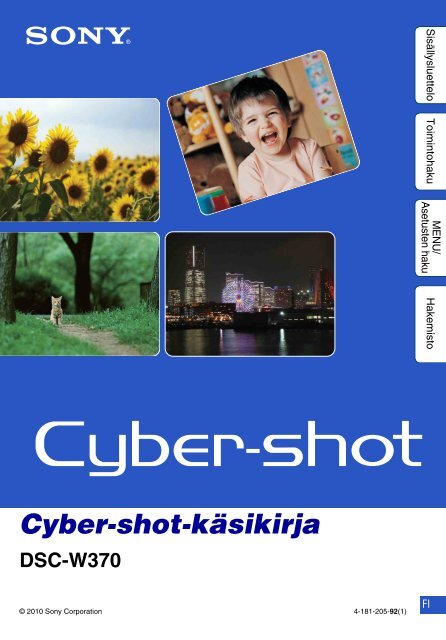Sony DSC-W370 - DSC-W370 Istruzioni per l'uso Finlandese
Sony DSC-W370 - DSC-W370 Istruzioni per l'uso Finlandese
Sony DSC-W370 - DSC-W370 Istruzioni per l'uso Finlandese
Create successful ePaper yourself
Turn your PDF publications into a flip-book with our unique Google optimized e-Paper software.
MENU/<br />
Asetusten haku<br />
Sisällysluettelo Toimintohaku<br />
Hakemisto<br />
Cyber-shot-käsikirja<br />
<strong>DSC</strong>-<strong>W370</strong><br />
© 2010 <strong>Sony</strong> Corporation 4-181-205-92(1)<br />
FI
Käsikirjan käyttäminen<br />
Voit siirtyä vastaavalle sivulle napsauttamalla oikeassa yläkulmassa olevaa painiketta.<br />
Tämä on kätevää silloin, kun etsit jotakin toimintoa, jota haluat tarkastella.<br />
Voit etsiä tietoja toiminnon mukaan.<br />
Voit etsiä tietoja käytön mukaan.<br />
Voit etsiä tietoja MENU-/Asetuksetvaihtoehtojen<br />
luettelosta.<br />
Voit etsiä tietoja avainsanan mukaan.<br />
Tässä käsikirjassa käytetyt symbolit ja<br />
merkintätavat<br />
Sisällysluettelo Toimintohaku<br />
MENU/<br />
Asetusten haku<br />
Hakemisto<br />
Tässä käsikirjassa toimintosarjat on merkitty<br />
nuolilla (t). Tee toiminnot nuolten<br />
osoittamassa järjestyksessä. Symbolit ovat<br />
kameran oletusasetuksissa näkyvässä<br />
muodossa.<br />
Sisällysluettelo Toimintohaku<br />
MENU/<br />
Asetusten haku<br />
Hakemisto<br />
Oletusasetus on merkitty<br />
-symbolilla.<br />
Tarkoittaa kameran käyttöä koskevia<br />
varoituksia ja rajoituksia.<br />
z Tarkoittaa hyödyllisiä tietoja.<br />
2 FI
Kameran käyttöä koskevia<br />
huomautuksia<br />
Käytettäviä muistikortteja (myydään<br />
erikseen) koskevia huomautuksia<br />
Seuraavat muistikortit ovat yhteensopivia<br />
tämän kameran kanssa: ”Memory Stick PRO<br />
Duo”,”Memory Stick PRO-HG Duo”,<br />
”Memory Stick Duo”, SD -muistikortit ja<br />
SDHC-muistikortit. MultiMediaCard ei ole<br />
yhteensopiva.<br />
Tässä kamerassa voidaan käyttää<br />
muistikortteja, joiden tallennuskapasiteetti on<br />
enintään 32 Gt.<br />
Tässä käyttöoppaassa ”Memory Stick PRO<br />
Duo”-, ”Memory Stick PRO-HG Duo”- ja<br />
”Memory Stick Duo” -muistikorteista<br />
käytetään yhteisnimitystä ”Memory Stick<br />
Duo”.<br />
• Videoiden tallennukseen suositellaan seuraavia<br />
muistikortteja:<br />
– (Mark2) (”Memory Stick<br />
PRO Duo” (Mark2))<br />
– (”Memory Stick PRO-<br />
HG Duo”)<br />
– SD-muistikortti tai SDHC-muistikortti<br />
(luokka 4 tai nopeampi)<br />
Lisätietoja ”Memory Stick Duo”-korteista on<br />
sivulla 121.<br />
Akkua koskevia huomautuksia<br />
• Lataa akku (mukana) ennen kameran<br />
ensimmäistä käyttökertaa.<br />
• Akun voi ladata, vaikka se ei olisi täysin<br />
ehtynyt. Voit käyttää myös vain osittain ladattua<br />
akkua.<br />
• Jos et aio käyttää akkua pitkään aikaan, käytä<br />
sen lataus loppuun, poista akku kamerasta ja<br />
säilytä akkua viileässä ja kuivassa paikassa.<br />
Tämä auttaa ylläpitämään akun toimintoja.<br />
• Lisätietoja käytettävistä akuista on sivulla 123.<br />
LCD-näyttöä ja objektiivia koskevia<br />
huomautuksia<br />
• LCD-näyttö on valmistettu erittäin tarkkaa<br />
tekniikkaa käyttäen. Siksi yli 99,99 %<br />
kuvapisteistä on tehollisia. LCD-näytössä voi<br />
kuitenkin näkyä pieniä mustia ja/tai vaaleita<br />
(valkoisia, punaisia, sinisiä tai vihreitä) pisteitä.<br />
Nämä pisteet syntyvät normaalissa<br />
valmistusprosessissa, eivätkä ne vaikuta<br />
tallenteisiin.<br />
Mustat, valkoiset, punaiset,<br />
siniset tai vihreät pisteet<br />
Sisällysluettelo Toimintohaku<br />
MENU/<br />
Asetusten haku<br />
Hakemisto<br />
”Memory Stick Duo” -kortin<br />
käyttäminen vakiokokoisessa<br />
”Memory Stick” -korttipaikassa<br />
”Memory Stick Duo” -korttia voi käyttää<br />
asettamalla sen ”Memory Stick Duo”<br />
-sovittimeen (myydään erikseen).<br />
”Memory Stick<br />
Duo” -sovitin<br />
• LCD-näytön tai objektiivin pitkäaikainen<br />
altistuminen suoralle auringonvalolle voi<br />
vahingoittaa näitä osia. Ole huolellinen, jos<br />
sijoitat kameran ikkunan lähelle tai ulos.<br />
• Älä paina LCD-näyttöä. Näytön väri voi<br />
muuttua ja näyttö vikaantua.<br />
• LCD-näytössä voi näkyä jälkikuvia kylmissä<br />
olosuhteissa. Tämä ei ole merkki viasta.<br />
• Varo kolhimasta liikuteltavaa objektiivia ja<br />
käsittelemästä sitä kovakouraisesti.<br />
Huomautus toistettaessa videoita<br />
muilla laitteilla<br />
Tämä kamera käyttää MPEG-4 AVC/H.264 Main<br />
Profile -ominaisuutta videoiden tallennukseen.<br />
Tästä syystä tällä kameralla tallennettuja videoita<br />
ei voi toistaa laitteissa, joissa ei ole MPEG-4<br />
AVC/H.264 -tukea.<br />
Jatkuu r<br />
3 FI
Kosteuden tiivistyminen<br />
• Jos kamera tuodaan suoraan kylmästä<br />
lämpimään paikkaan, kameran sisään ja pinnalle<br />
voi tiivistyä kosteutta. Tämä tiivistyminen<br />
saattaa aiheuttaa kameraan toimintahäiriöitä.<br />
• Jos kameraan tiivistyy kosteutta, katkaise siitä<br />
virta ja odota noin tunti, jotta kosteus haihtuu.<br />
Huomaa, että jos kuvaat, vaikka objektiivissa on<br />
kosteutta, kuvista ei tule selkeitä.<br />
Tässä käsikirjassa käytetyt kuvat<br />
Tämän käsikirjan esimerkeissä käytetyt kuvat ovat<br />
jäljennettyjä kuvia, eivät tällä kameralla otettuja<br />
todellisia kuvia.<br />
Sisällysluettelo Toimintohaku<br />
MENU/<br />
Asetusten haku<br />
Hakemisto<br />
4 FI
Sisällysluettelo<br />
Kameran käyttöä koskevia huomautuksia<br />
Kuvaaminen<br />
Käsikirjan käyttäminen ·········································· 2<br />
Kameran käyttöä koskevia huomautuksia············· 3<br />
Toimintohaku························································· 8<br />
MENU/Asetusten haku········································ 10<br />
Osien tunnistaminen ··········································· 14<br />
Luettelo näytön kuvakkeista································ 15<br />
Tilapyörän käyttäminen ······································· 17<br />
Sisäisen muistin käyttäminen······························ 18<br />
Älykäs automaattisäätö ······································· 19<br />
Helppo kuvaus ···················································· 20<br />
Ohjelmoitava autom. ··········································· 22<br />
Pyyhkäisypanoraama·········································· 23<br />
Valotusohjelma···················································· 25<br />
Elokuvamuoto ····················································· 27<br />
Zoomaus ····························································· 28<br />
DISP (Näytön asetukset) ······································29<br />
Salamavalo ························································· 30<br />
Hymysuljin··························································· 31<br />
Itselaukaisin ························································ 32<br />
Sisällysluettelo Toimintohaku<br />
MENU/<br />
Asetusten haku<br />
Hakemisto<br />
5 FI
Katseleminen<br />
MENU (Kuvaaminen)<br />
MENU (Katselu)<br />
Valokuvien katseleminen ···································· 33<br />
Toistozoom·························································· 34<br />
Hakemistonäyttö ················································· 35<br />
Poista ·································································· 36<br />
Videoiden katseleminen ······································ 37<br />
MENU-toiminnot (kuvaaminen) ··························· 10<br />
MENU-toiminnot (katseleminen) ························· 11<br />
Sisällysluettelo Toimintohaku<br />
MENU/<br />
Asetusten haku<br />
Asetukset<br />
Asetusten määrittäminen ···································· 12<br />
Hakemisto<br />
Televisio<br />
Kuvien katseleminen televisiosta ························ 96<br />
Tietokone<br />
Käyttäminen yhdessä tietokoneen kanssa········ 100<br />
Ohjelmiston käyttäminen··································· 101<br />
Kameran liittäminen tietokoneeseen·····················103<br />
Kuvien lataaminen mediapalveluun ······················105<br />
6 FI
Tulostaminen<br />
Vianmääritys<br />
Muut<br />
Hakemisto<br />
Valokuvien tulostaminen ··································· 107<br />
Vianmääritys ····················································· 109<br />
Varoitusilmoitukset ············································ 117<br />
”Memory Stick Duo” ·········································· 121<br />
Akku ·································································· 123<br />
Akkulaturi ·························································· 124<br />
Hakemisto ························································· 125<br />
Sisällysluettelo Toimintohaku<br />
MENU/<br />
Asetusten haku<br />
Hakemisto<br />
7 FI
Toimintohaku<br />
Kameran<br />
automaattisesti<br />
tekemät asetukset<br />
Muotokuvien<br />
kuvaaminen<br />
Panoraamakuvien<br />
ottaminen<br />
Älykäs automaattisäätö······································ 19<br />
Valotusohjelma····················································· 25<br />
Valotuksen tunnistus ·········································· 51<br />
Pehmeä kuva························································ 25<br />
Hämärä muotokuva ············································ 25<br />
Hymysuljin ····························································· 31<br />
Valotuksen tunnistus ·········································· 51<br />
Kasvontunnistus ·················································· 54<br />
Suljettujen silmien esto ······································ 57<br />
Punasilm. vähennys············································ 73<br />
Pyyhkäisypanoraama········································· 23<br />
Sisällysluettelo Toimintohaku<br />
MENU/<br />
Asetusten haku<br />
Lemmikkieläinten<br />
kuvaaminen<br />
Liikkuvien kohteiden<br />
kuvaaminen<br />
Lemmikki································································ 25<br />
Elokuvamuoto······················································· 27<br />
Sarjan asetukset ·················································· 43<br />
Hakemisto<br />
Epäterävyyden<br />
välttäminen<br />
Suuri herkkyys······················································ 25<br />
2 sekunnin viiveellä toimiva itselaukaisin ····· 32<br />
ISO··········································································· 45<br />
Kuvaaminen<br />
taustavaloa käyttämällä<br />
Pakotettu salama················································· 30<br />
Valotuksen tunnistus ·········································· 51<br />
DRO········································································· 56<br />
Kuvaaminen<br />
hämärässä<br />
Suuri herkkyys······················································ 25<br />
Hidas suljin ···························································· 30<br />
ISO··········································································· 45<br />
Valotuksen säätäminen EV ············································································ 44<br />
8 FI
Tarkennuksen<br />
siirtäminen<br />
Kuvakoon<br />
muuttaminen<br />
Tarkennus······························································ 48<br />
Kasvontunnistus ·················································· 54<br />
Kuvakoko ······························································· 40<br />
Kuvien poistaminen Poista ································································ 36, 63<br />
Alustus ···································································· 88<br />
Suurennettujen kuvien<br />
katseleminen<br />
Katseltavan kuvan zoomaus ···························· 34<br />
Rajaus (muuttaa kokoa) ···································· 62<br />
Kuvien muokkaaminen Parantelu································································ 62<br />
Kuvasarjan<br />
katseleminen tietyssä<br />
järjestyksessä<br />
Kuvaesitys ····························································· 58<br />
Sisällysluettelo Toimintohaku<br />
MENU/<br />
Asetusten haku<br />
Kuvaaminen/<br />
katseleminen selkeiden<br />
ilmaisimien avulla<br />
Helppo kuvaus······················································ 20<br />
Hakemisto<br />
Päivämäärän<br />
tulostaminen kuvaan<br />
”PMB (Picture Motion Browser)” ·················· 101<br />
-ohjelman käyttäminen<br />
Päivämäärä- ja<br />
kellonaika-asetusten<br />
muuttaminen<br />
Alueasetus····························································· 94<br />
Pvm- & aika-asetus············································· 95<br />
Asetusten<br />
palauttaminen<br />
Palauta ··································································· 79<br />
Kuvien tulostaminen Tulosta ·································································· 107<br />
Katseleminen<br />
televisiosta<br />
Kuvien katseleminen televisiosta···················· 96<br />
9 FI
MENU/Asetusten haku<br />
MENU-toiminnot (kuvaaminen)<br />
Voit valita erilaisia kuvaustoimintoja helposti painamalla MENU-painiketta.<br />
1 Paina ON/OFF (Virta) -painiketta ja aseta<br />
kamera kuvaustilaan.<br />
2 Tuo valikkonäyttö näkyviin painamalla MENUpainiketta.<br />
3 Valitse haluamasi valikkotoiminto painamalla<br />
ohjauspainikkeesta v/V/b/B.<br />
4 Sulje valikko painamalla MENU.<br />
ON/OFF (Virta) -painike<br />
MENU-painike<br />
Ohjauspainike<br />
Alla olevassa taulukossa osoittaa asetuksia, joita voidaan muuttaa, ja – osoittaa asetuksia, joita<br />
ei voi muuttaa. Asetus voi olla kiinteä tai rajoitettu kuvaustilan mukaan. Katso lisätietoja kunkin<br />
kohteen sivulta.<br />
Kohdan [ ] alla olevat kuvakkeet osoittavat käytettävissä olevat tilat.<br />
Tilapyörä<br />
Valikkotoiminnot<br />
Valotusohjelma — — — — —<br />
Kuvaussuunta — — — — —<br />
Kuvakoko<br />
Salamavalo — — — — —<br />
Sarjan asetukset — — —<br />
EV —<br />
ISO — — — — —<br />
Valkotasap. — —<br />
Tarkennus — — — —<br />
Mittausmuoto — — —<br />
Valotuksen tunnistus — — — — —<br />
Hymyntunn. herkkyys — — —<br />
Kasvontunnistus — — —<br />
DRO — — — — —<br />
Suljettujen silmien esto — — — — —<br />
(Asetukset) —<br />
Sisällysluettelo Toimintohaku<br />
MENU/<br />
Asetusten haku<br />
Hakemisto<br />
Huomautus<br />
• Näkyvissä olevat toiminnot määräytyvät valitun toimintotilan mukaan.<br />
10 FI
MENU-toiminnot (katseleminen)<br />
Voit valita erilaisia katselutoimintoja helposti painamalla MENU-painiketta.<br />
1 Siirry toistotilaan painamalla (Toisto)<br />
-painiketta.<br />
2 Tuo valikkonäyttö näkyviin painamalla MENUpainiketta.<br />
3 Valitse haluamasi valikkotoiminto painamalla<br />
ohjauspainikkeesta v/V/b/B.<br />
4 Paina ohjauspainikkeen keskeltä z.<br />
Alla olevassa taulukossa<br />
ei voi muuttaa.<br />
Valikkotoiminnot<br />
Katselutila<br />
osoittaa asetuksia, joita voidaan muuttaa, ja – osoittaa asetuksia, joita<br />
Muistikortti<br />
Pvm.-näkymä Kansionäkymä<br />
(Yksittäisk.)<br />
Kansionäkymä<br />
(Video)<br />
Ohjauspainike<br />
MENU-painike<br />
(Toisto) -painike<br />
Sisäinen<br />
muisti<br />
Kansionäkymä<br />
(Kuvaesitys)<br />
(Katselutila) —<br />
(Parantelu) —<br />
(Poista)<br />
(Suojaa)<br />
DPOF — —<br />
(Tulosta) —<br />
(Käännä) —<br />
(Valitse kansio) — —<br />
(Asetukset)<br />
Sisällysluettelo Toimintohaku<br />
MENU/<br />
Asetusten haku<br />
Hakemisto<br />
Huomautuksia<br />
• Näkyvissä olevat toiminnot määräytyvät valitun toimintotilan mukaan.<br />
• Kun tilapyörällä asetukseksi on valittu (Helppo kuvaus) ja painat MENU-painiketta, poistonäyttö<br />
tulee näkyviin. Voit valita asetukseksi [Poista yksittäinen kuva] tai [Poista kaikki kuvat].<br />
11 FI
Asetusten määrittäminen<br />
Voit muuttaa asetuksia<br />
(Asetukset) -näytössä.<br />
1 Tuo valikkonäyttö näkyviin painamalla MENUpainiketta.<br />
2 Valitse (Asetukset) painamalla<br />
ohjauspainikkeesta V ja tuo sitten asetusnäyttö<br />
näkyviin painamalla ohjauspainikkeen<br />
keskeltä z.<br />
3 Valitse haluamasi kohde painamalla v/V/b/B<br />
ja paina sitten z.<br />
4 Valitse haluamasi asetus ja paina sitten z.<br />
Luokat<br />
Kuvausasetukset<br />
Pääasetukset<br />
Muistikorttityökalu<br />
Sisäinen muisti -työkalu<br />
Kellonajan asetuks.<br />
Toiminnot<br />
AF-apuvalo<br />
Apuviiva<br />
Näytön tarkkuus<br />
Digitaalizoomaus<br />
Autom.suuntaus<br />
Punasilm. vähennys<br />
Sulj. silmät -varoit.<br />
Piippaus<br />
Language Setting<br />
Toimintaop.<br />
Esittelytila<br />
Palauta<br />
HDMI-tarkkuus<br />
HDMI-OHJAUS<br />
Videolähtö<br />
USB-liitäntä<br />
LUN-asetukset<br />
Lataa musiikki<br />
Alusta musiikki<br />
Virransäästö<br />
Alustus<br />
Luo kansio<br />
Muuta kansiota<br />
Poista kansio<br />
Kopioi<br />
Tiedostonumero<br />
Alustus<br />
Tiedostonumero<br />
Alueasetus<br />
Pvm- & aika-asetus<br />
Ohjauspainike<br />
MENU-painike<br />
Jatkuu r<br />
12 FI<br />
Sisällysluettelo Toimintohaku<br />
MENU/<br />
Asetusten haku<br />
Hakemisto
MENU/<br />
Asetusten haku<br />
Huomautuksia<br />
• [Kuvausasetukset] tulee näkyviin vain, jos asetukset on määritetty kuvaustilassa.<br />
• [Muistikorttityökalu] tulee näkyviin vain, jos kameraan on asetettu muistikortti. [Sisäinen muisti<br />
-työkalu] tulee näkyviin, jos kamerassa ei ole muistikorttia.<br />
Sisällysluettelo Toimintohaku<br />
Hakemisto<br />
13 FI
Osien tunnistaminen<br />
A ON/OFF (virta) -painike<br />
B Suljinpainike<br />
C Salamavalo<br />
D Itselaukaisimen valo/Hymysulkimen<br />
valo/AF-apuvalo<br />
E Mikrofoni<br />
F ON/OFF (virta) -merkkivalo<br />
G Kaiutin<br />
H Objektiivi<br />
I Nestekidenäyttö<br />
J (Toisto) -painike (33)<br />
K Kuvattaessa: W/T (zoom) -painike (28)<br />
Katseltaessa: (Toistozoomaus)<br />
-painike/ (Hakemisto) -painike (34,<br />
35)<br />
L Rannehihnan koukku*<br />
M Tilapyörä (17)<br />
N (USB)/A/V OUT -liitin<br />
O Liitinsuojus<br />
P HDMI-liitin<br />
Q (Poisto) -painike (36)<br />
R MENU-painike (10)<br />
S Ohjauspainike<br />
MENU päällä: v/V/b/B/z<br />
MENU pois: DISP/ / /<br />
T Jalustan liitäntä<br />
U Akun/muistikortin kansi<br />
V Muistikorttipaikka<br />
W Käytön merkkivalo<br />
X Akun poistovipu<br />
Y Akkulokero<br />
Sisällysluettelo Toimintohaku<br />
MENU/<br />
Asetusten haku<br />
Hakemisto<br />
* Rannehihnan käyttäminen<br />
Rannehihna on kiinnitetty kameraan tehtaalla.<br />
Pujota käsi lenkin läpi, jotta kamera ei pääse<br />
putoamaan ja vaurioitumaan.<br />
Koukku<br />
14 FI
Luettelo näytön kuvakkeista<br />
Näytön kuvakkeet ilmaisevat kameran eri tiloja.<br />
Voit muuttaa näyttöä painamalla DISP (Näytön asetukset) ohjauspainikkeesta.<br />
Kuvattaessa valokuvia<br />
A<br />
Näyttö<br />
Merkitys<br />
Akun jäljellä oleva varaus<br />
Akun vähäisen varauksen<br />
varoitus<br />
Kuvakoko<br />
Sisällysluettelo Toimintohaku<br />
• Kuvakkeiden määrää on rajoitettu Helppo<br />
kuvaus -tilassa.<br />
Kuvattaessa videoita<br />
Toistettaessa<br />
Valotusohjelma<br />
Tilapyörä (Älykäs<br />
automaattisäätö, Ohjelmoitava<br />
autom., Pyyhkäisypanoraama,<br />
Elokuvamuoto)<br />
Valotuksen tunnistus -kuvake<br />
Valkotasap.<br />
Mittausmuoto<br />
Tärinävaroitus<br />
Valotuksen tunnistus<br />
Sarjan asetukset<br />
DRO<br />
Hymyntunnistuksen<br />
herkkyysilmaisin<br />
MENU/<br />
Asetusten haku<br />
Hakemisto<br />
Zoomauskerroin<br />
PictBridge-yhteys<br />
Suojaa<br />
Kuvatilaus (DPOF)<br />
Toistozoom<br />
Katselutila<br />
Jatkuu r<br />
15 FI
B<br />
Näyttö<br />
z<br />
C<br />
Merkitys<br />
AE/AF-lukko<br />
ISO400 ISO-numero<br />
NR hidas suljin<br />
125 Valotusaika<br />
F3.6 Aukon arvo<br />
+2.0EV Valotusarvo<br />
AF-etäisyysmittarin ruudun<br />
ilmaisin<br />
KUVAA Videon kuvaus/valmiustila<br />
Valmis<br />
0:12 Tallennusaika (min:s)<br />
101-0012 Kansio-tiedostonumero<br />
2010 1 1<br />
9:30 AM<br />
Toistettavan kuvan<br />
tallennuspäivä/-aika<br />
Näyttö Merkitys<br />
Tallennuskansio<br />
Toistokansio<br />
96 Tallennettavissa olevien kuvien<br />
määrä<br />
12/12 Kuvan numero/päivämäärävälillä<br />
valittuun kansioon tallennettujen<br />
kuvien määrä<br />
100min Tallennusaika<br />
Tallennus-/toistoväline<br />
(Muistikortti, sisäinen muisti)<br />
Kansion vaihtaminen<br />
AF-apuvalo<br />
Punasilmäisyyden vähennys<br />
Mittausmuoto<br />
Salamavalotila<br />
Salamavalo latautuu<br />
Valkotasap.<br />
D<br />
Näyttö<br />
+2.0EV<br />
Merkitys<br />
Itselaukaisin<br />
Kohde<br />
Ylikuumenemisvaroitus<br />
Kasvontunnistus<br />
Tietokantatiedosto täynnä /<br />
Kuvatietokantatiedoston virhe<br />
AF-etäisyysmittarin ruutu<br />
Pistemittauksen hiusristikko<br />
Valotusarvo<br />
500 Valotusaika<br />
F3.6 Aukon arvo<br />
N<br />
Toisto<br />
Toistokohdan osoitin<br />
00:00:12 Laskuri<br />
Suunta<br />
GPS-tiedot<br />
35° 37’32’ N Leveys- ja pituusasteiden näyttö<br />
139° 44’ 31’ E<br />
Äänenvoimakkuus<br />
Sisällysluettelo Toimintohaku<br />
MENU/<br />
Asetusten haku<br />
Hakemisto<br />
ISO 400<br />
ISO-numero<br />
Tietokantatiedosto täynnä /<br />
Kuvatietokantatiedoston virhe<br />
16 FI
Tilapyörän käyttäminen<br />
Aseta tilapyörä haluamasi toiminnon kohdalle.<br />
(Elokuvamuoto) Voit kuvata videoita (sivu 27).<br />
(Pyyhkäisypanoraama) Voit sommitella kuvan ja ottaa panoraamakuvia (sivu 23).<br />
(Ohjelmoitava autom.) Tätä käytettäessä valotus (sekä valotusaika että aukon arvo)<br />
säädetään automaattisesti (sivu 22). Voit valita eri toiminnot<br />
valikon avulla.<br />
(Älykäs automaattisäätö) Voit kuvata automaattisesti säädetyin asetuksin (sivu 19).<br />
(Helppo kuvaus)<br />
(Valotusohjelma)<br />
Tilapyörä<br />
Voit ottaa tai katsella valokuvia selkeästi näkyvien<br />
ilmaisimien avulla (sivu 20).<br />
Voit ottaa kuvia käyttämällä valotusohjelman valmiita<br />
asetuksia (sivu 25).<br />
Sisällysluettelo Toimintohaku<br />
MENU/<br />
Asetusten haku<br />
Hakemisto<br />
17 FI
Sisäisen muistin käyttäminen<br />
Kamerassa on noin 19 Mt sisäistä muistia. Tätä muistia ei voi irrottaa kamerasta.<br />
Voit tallentaa kuvia sisäiseen muistiin, jos kamerassa ei ole muistikorttia.<br />
B<br />
B<br />
Sisäinen<br />
muisti<br />
Kun kamerassa on muistikortti<br />
[Tallennus]: Kuvat tallennetaan muistikortille.<br />
[Toisto]: Muistikortilla olevat kuvat toistetaan.<br />
[Valikko, Asetukset jne.]: Muistikortilla oleville kuville<br />
voi suorittaa erilaisia toimintoja.<br />
Kun kamerassa ei ole muistikorttia<br />
[Tallentaa]: Kuvat tallennetaan kameran sisäiseen muistiin.<br />
[Toisto]: Sisäisessä muistissa olevat kuvat toistetaan.<br />
[Valikko, Asetukset jne.]: Sisäisessä muistissa oleville<br />
kuville voi suorittaa erilaisia toimintoja.<br />
Sisäiseen muistiin tallennettu kuvadata<br />
On aina suositeltavaa kopioida (varmuuskopioida) tiedot jommallakummalla seuraavista<br />
tavoista.<br />
Datan kopiointi (varmuuskopiointi) tietokoneen kiintolevylle<br />
Varmista, ettei kamerassa ole muistikorttia, ja noudata sitten sivun 103 ohjeita.<br />
Datan kopiointi (varmuuskopiointi) muistikortille<br />
Valmistele muistikortti, jolla on riittävästi tilaa, ja suorita sitten kohdassa [Kopioi] (sivu 92)<br />
kuvatut toimet.<br />
Sisällysluettelo Toimintohaku<br />
MENU/<br />
Asetusten haku<br />
Hakemisto<br />
Huomautuksia<br />
• Muistikortilla olevia kuvatietoja ei voi siirtää sisäiseen muistiin.<br />
• Jos muodostat USB-yhteyden kameran ja tietokoneen välille erityisen USB-kaapelin avulla, voit siirtää<br />
sisäiseen muistiin tallennettua dataa tietokoneelle. Et kuitenkaan voi siirtää dataa tietokoneelta sisäiseen<br />
muistiin.<br />
18 FI
Älykäs automaattisäätö<br />
Tämän avulla voit ottaa valokuvia automaattisesti säädetyin asetuksin.<br />
1 Valitse tilapyörällä (Älykäs automaattisäätö).<br />
2 Ota kuva painamalla suljinpainiketta.<br />
Huomautus<br />
• Salamavalotilan asetus on joko [Auto] tai [Pois].<br />
zValotuksen tunnistus<br />
Valotuksen tunnistus toimii älykkään automaattisäädön tilassa. Tämän toiminnon avulla<br />
kamera tunnistaa kuvausolosuhteet automaattisesti ja ottaa kuvan.<br />
Valotuksen tunnistus -kuvake ja -opas<br />
Kamera tunnistaa valotustilan – (Hämärä), (Hämärä muotokuva), (Hämärä jalustan<br />
kanssa), (Vastavalo), (Vastavalomuotokuva), (Maisema), (Makro) tai<br />
(Muotokuva) – ja tuo LCD-näyttöön valotusta vastaavan kuvakkeen ja oppaan.<br />
Lisätietoja on sivulla 51.<br />
zValokuvattaessa kohdetta, johon on vaikea tarkentaa<br />
• Lyhyin kuvausetäisyys on noin 10 cm (W) / 100 cm (T) (objektiivin edestä).<br />
• Jos kamera ei pysty tarkentamaan kohteeseen automaattisesti, valotuksen/tarkennuksen (AE/AF)<br />
lukituksen ilmaisin alkaa vilkkua hitaasti eikä piippausta kuulu. Sommittele kuva uudelleen tai<br />
muuta tarkennusasetusta (sivu 48).<br />
Tarkennus voi olla hankalaa seuraavissa tilanteissa:<br />
– Valoa on vähän ja kohde on kaukana.<br />
– Kontrasti kohteen ja taustan välillä on heikko.<br />
– Kohde on lasin takana.<br />
– Kohde liikkuu nopeasti.<br />
– Näkyvissä on valon heijastumia tai kiiltäviä pintoja.<br />
– Kohde on taustavalaistu tai näkyvissä on vilkkuva valo.<br />
Sisällysluettelo Toimintohaku<br />
MENU/<br />
Asetusten haku<br />
Hakemisto<br />
19 FI
Helppo kuvaus<br />
Voit ottaa valokuvia käyttämällä vain joitakin toimintoja.<br />
Teksti suurenee ja ilmaisimet erottuvat helpommin.<br />
1 Valitse tilapyörällä (Helppo kuvaus).<br />
2 Ota kuva painamalla suljinpainiketta.<br />
Huomautus<br />
• Akun varaus kuluu nopeammin, koska näytön kirkkaus lisääntyy automaattisesti.<br />
zHelppo kuvaus -tilassa käytettävissä olevat toiminnot<br />
Kuvakoko: MENU t [Kuvakoko] t ohjauspainikkeen z t haluttu tila<br />
t z<br />
Valitse kooksi [Suuri] tai [Pieni].<br />
Itselaukaisin: Ohjauspainikkeen t haluttu tila<br />
Valitse tilaksi [10 s] tai [Pois].<br />
Salamavalo: Ohjauspainikkeen t haluttu tila<br />
Valitse tilaksi [Auto] tai [Pois].<br />
Hymysuljin:<br />
zValotuksen tunnistus<br />
MENU t [Salamavalo] t ohjauspainikkeen z t haluttu tila<br />
t z<br />
Valitse tilaksi [Auto] tai [Pois].<br />
Ohjauspainikkeen<br />
Sisällysluettelo Toimintohaku<br />
MENU/<br />
Asetusten haku<br />
Hakemisto<br />
Valotuksen tunnistus toimii Helppo kuvaus -tilassa. Tämän toiminnon avulla kamera<br />
tunnistaa kuvausolosuhteet automaattisesti ja ottaa kuvan.<br />
Valotuksen tunnistus -kuvake<br />
Kamera tunnistaa valotustilan – (Hämärä), (Hämärä muotokuva), (Hämärä jalustan<br />
kanssa), (Vastavalo), (Vastavalomuotokuva), (Maisema), (Makro) tai<br />
(Muotokuva) – ja tuo LCD-näyttöön valotusta vastaavan kuvakkeen.<br />
Lisätietoja on sivulla 51.<br />
Jatkuu r<br />
20 FI
MENU/<br />
Asetusten haku<br />
zHelppo katselu -tila<br />
Jos painat (Toisto) -painiketta, kun tilapyörä on asennossa (Helppo kuvaus),<br />
toistonäytön teksti muuttuu suuremmaksi ja helpommin luettavaksi. Lisäksi käytettävissä on<br />
poistotoiminto.<br />
(Poisto) -painike Voit poistaa näkyvissä olevan kuvan.<br />
Valitse [OK] t z.<br />
MENU-painike Voit poistaa näkyvissä olevan kuvan valitsemalla [Poista<br />
yksittäinen kuva] ja kaikki valitulla päivämäärävälillä kuvatut tai<br />
sisäisessä muistissa olevat kuvat valitsemalla [Poista kaikki kuvat].<br />
• [Katselutila]-asetuksena on [Pvm.-näkymä], kun kamerassa on muistikortti.<br />
Sisällysluettelo Toimintohaku<br />
Hakemisto<br />
21 FI
MENU/<br />
Asetusten haku<br />
Ohjelmoitava autom.<br />
Tätä käytettäessä kameran säätää valotuksen (sekä sulkimen nopeuden että aukon arvon)<br />
automaattisesti. Voit myös valita valikosta haluamasi asetukset.<br />
1 Valitse tilapyörällä (Ohjelmoitava autom.).<br />
2 Ota kuva painamalla suljinpainiketta.<br />
Sisällysluettelo Toimintohaku<br />
Hakemisto<br />
22 FI
Pyyhkäisypanoraama<br />
Voit luoda sommitelluista kuvista panoraamakuvan.<br />
1 Valitse tilapyörällä (Pyyhkäisypanoraama).<br />
2 Kohdista kamera kuvauskohteen reunaan ja<br />
paina sitten suljinpainike pohjaan asti.<br />
3 Panoroi kameralla LCD-näytön<br />
opastamaan suuntaan.<br />
Tätä osaa ei oteta mukaan<br />
Sisällysluettelo Toimintohaku<br />
MENU/<br />
Asetusten haku<br />
Opastuspalkki<br />
Huomautuksia<br />
• Jos kameralla ei pysty panoroimaan koko kohdetta annetussa ajassa, sommitellussa kuvassa näkyy<br />
harmaa alue. Liikuta tällöin kameraa nopeasti, jotta saat tallennetuksi täydellisen panoraamakuvan.<br />
• Koska kamera liittää useita kuvia yhteen, liitetty osa ei tallennu tasaisesti.<br />
• Vähäisessä valossa panoraamakuvista voi tulla epäteräviä tai kuvaus ei välttämättä onnistu.<br />
• Jos kuva otetaan välkkyvässä valossa (esimerkiksi loisteputkivalaisimen valossa), yhdistetyn kuvan<br />
kirkkaus tai väri ei ole ehkä yhtenäinen.<br />
• Jos panoraamakuvauksen koko kulma ja kulma, johon lukitsit tarkennuksen ja valotuksen AE/AF-lukon<br />
avulla, ovat kirkkaudeltaan, väriltään ja tarkennukseltaan täysin erilaiset, kuvaaminen ei onnistu. Muuta<br />
tällöin lukituskulmaa ja aloita kuvaaminen uudelleen.<br />
• Pyyhkäisypanoraama-toiminto ei sovellu käytettäväksi seuraavissa tilanteissa:<br />
– Kuvauskohteet liikkuvat.<br />
– Kuvauskohteet ovat liian lähellä kameraa.<br />
– Kuvassa on toistuva kuvio (esim. laattapinta) tai vain vähän kontrastia (esim. taivas, hiekkaranta tai<br />
nurmikko).<br />
– Kuvattava kohde muuttuu jatkuvasti (esimerkiksi aallot tai vesiputous).<br />
– Kuvassa on auringonvaloa tai ympäristöä huomattavasti kirkkaampaa sähkövaloa.<br />
• Panoraamakuvia ei voi luoda seuraavissa tilanteissa:<br />
– Kameralla panoroidaan liian nopeasti tai hitaasti.<br />
– Kamera tärisee liikaa.<br />
Hakemisto<br />
Jatkuu r<br />
23 FI
zPanoraamakuvan kuvaussuunnan tai kuvakoon<br />
muuttaminen<br />
Kuvaussuunta:<br />
Kuvakoko:<br />
MENU t [Kuvaussuunta] t valitse [Oikea], [Vasen], [Ylös] ja<br />
[Alas] t z<br />
MENU t [Kuvakoko] t valitse [Vakio] tai [Leveä] t z<br />
zPanoraamakuvien kuvausvihjeitä<br />
Panoroi kameralla kaaressa tasaisella vauhdilla ja LCD-näytön osoittamaan suuntaan.<br />
Pyyhkäisypanoraama soveltuu paremmin liikkumattomiin kuin liikkuviin kuvauskohteisiin.<br />
Sisällysluettelo Toimintohaku<br />
Pystysuunta<br />
Mahdollisimman<br />
lyhyt säde<br />
Vaakasuunta<br />
MENU/<br />
Asetusten haku<br />
• Määritä valotusohjelma ja paina suljinpainike puoliväliin, niin voit lukita valotuksen ja<br />
valkotasapainon.<br />
• Säädä kehyksen sommittelua siten, että vaihtelua paljon sisältävä osa tulee kuvan keskelle.<br />
Hakemisto<br />
zToisto panoraamakuvia vierittämällä<br />
Voit vierittää panoraamakuvia painamalla ohjauspainikkeesta z panoraamakuvien toiston<br />
aikana. Painamalla W (zoom) -painiketta saat koko kuvan uudelleen näkyviin.<br />
Käyttöpainike<br />
Kuvaus<br />
z Toisto vierittämällä kuvia /<br />
pysäytys<br />
Näyttää koko<br />
panoraamakuvasta näkyvissä<br />
olevan alueen<br />
b/B/v/V<br />
W<br />
Kuvien vierittäminen<br />
Koko kuvan näyttäminen<br />
• Panoraamakuvat toistetaan kameran mukana toimitettavalla ”PMB”-ohjelmistolla (sivu 101).<br />
• Muilla kameroilla kuvattuja panoraamakuvia ei ehkä voi vierittää oikein.<br />
24 FI
Valotusohjelma<br />
Voit ottaa kuvia käyttämällä valotusohjelman valmiita asetuksia.<br />
1 Valitse tilapyörällä (Valotusohjelma).<br />
2 Valitse haluamasi tila t ohjauspainikkeen z<br />
Jos haluat vaihtaa valotusohjelmaa, paina MENU-painiketta.<br />
(Suuri herkkyys)<br />
(Pehmeä kuva)<br />
Mahdollistaa kuvaamisen ilman<br />
salamavaloa vähäisessä valossa ja<br />
vähentää epäterävyyttä.<br />
Saat rauhallista tunnelmaa esimerkiksi henkilöistä tai<br />
kukista otettuihin kuviin.<br />
Sisällysluettelo Toimintohaku<br />
(Maisema)<br />
(Hämärä<br />
muotokuva)<br />
(Hämärä)<br />
Kamera tarkentaa kaukana oleviin kohteisiin esimerkiksi<br />
maisemakuvien ottamista varten. Taivas näkyy kuvissa<br />
elävän sinisenä ja kukat toistuvat värikkäinä.<br />
Voit ottaa teräviä kuvia henkilöistä öisessä taustassa<br />
tunnelman kärsimättä.<br />
Mahdollistaa kaukana olevien yönäkymien kuvaamisen<br />
niin, että ympäristön hämärä tunnelma säilyy.<br />
MENU/<br />
Asetusten haku<br />
Hakemisto<br />
(Gourmet)<br />
Kamera siirtyy Makro-tilaan ja voit kuvata ruokaannoksia<br />
herkullisissa ja kirkkaissa väreissä.<br />
(Lemmikki)<br />
Voit ottaa kuvia lemmikistäsi parhaita asetuksia<br />
käyttäen.<br />
(Hiekkaranta)<br />
Veden sininen väri tallentuu kirkkaana otettaessa kuvia<br />
meren tai järven rannalla.<br />
(Lumi)<br />
Voit ottaa selkeitä kuvia lumisessa ympäristössä tai<br />
muissa pääasiassa valkoisissa paikoissa, joissa värit<br />
muuten saattavat jäädä vaaleiksi.<br />
(Ilotulitus)<br />
Voit tallentaa ilotulituksen kaikessa väriloistossaan.<br />
Jatkuu r<br />
25 FI
Huomautus<br />
• Jos otat kuvia (Hämärä muotokuva)-, (Hämärä)- tai (Ilotulitus) -tilassa, sulkimen nopeus on<br />
hitaampi (valotusaika on pitempi) ja kuvat voivat olla epäteräviä. Siksi näissä tiloissa suositellaan<br />
jalustan käyttöä.<br />
Toiminnot, joita voidaan käyttää<br />
Valotusohjelmassa<br />
Kamera määrittää useamman toiminnon yhdistelmän, jotta kuva otetaan asianmukaisesti<br />
valotusolosuhteiden mukaan. osoittaa asetuksia, joita voidaan muuttaa, ja – osoittaa asetuksia,<br />
joita ei voi muuttaa.<br />
Kohtien [Salamavalo] ja [Itselaukaisin] alla olevat kuvakkeet osoittavat käytettävissä olevat tilat.<br />
Jotkin toiminnot eivät ole käytettävissä kaikkien Valotusohjelman tilojen kanssa.<br />
Sisällysluettelo Toimintohaku<br />
Salamavalo<br />
Kasvontunnistus/<br />
Hymysuljin<br />
Itselaukaisin<br />
Sarjan<br />
asetukset<br />
Valkotasap.<br />
Suljettujen<br />
silmien<br />
esto<br />
— * 1 —<br />
* 2 —<br />
— — —<br />
— — —<br />
— — — —<br />
— — —<br />
— — —<br />
— —<br />
MENU/<br />
Asetusten haku<br />
Hakemisto<br />
— —<br />
— — — —<br />
* 1 [Valkotasap.]-tilassa ei voi valita [Salamavalo]-vaihtoehtoa.<br />
* 2 [Kasvontunnistus]-tilassa ei voi valita [Pois]-vaihtoehtoa.<br />
26 FI
MENU/<br />
Asetusten haku<br />
Elokuvamuoto<br />
Voit kuvata videoita.<br />
1 Valitse tilapyörällä (Elokuvamuoto).<br />
2 Paina suljinpainike pohjaan.<br />
3 Kun haluat lopettaa kuvauksen, paina suljinpainike uudelleen pohjaan.<br />
Sisällysluettelo Toimintohaku<br />
Hakemisto<br />
27 FI
Zoomaus<br />
Voit suurentaa kuvaa kuvaamisen aikana. Kameran optinen zoomaustoiminto voi suurentaa<br />
kuvan enintään 7-kertaiseksi.<br />
1 Paina W/T (zoom) -painiketta.<br />
Voit lähentää kuvaa painamalla T-painiketta ja loitontaa kuvaa<br />
painamalla W-painiketta.<br />
• Jos zoomaus on yli 7-kertainen, katso sivua 71.<br />
T-painike<br />
W-painike<br />
Sisällysluettelo Toimintohaku<br />
Huomautuksia<br />
• Zoomaus on lukittu W-puolelle Pyyhkäisypanoraama-tilassa kuvattaessa.<br />
• Objektiivin toimintaääni tallentuu, kun zoomaustoimintoa käytetään videokuvauksen aikana.<br />
MENU/<br />
Asetusten haku<br />
Hakemisto<br />
28 FI
DISP (Näytön asetukset)<br />
1 Paina ohjauspainikkeesta DISP (Näytön asetukset).<br />
2 Valitse haluamasi tila ohjauspainikkeella.<br />
(Kirkas + vain<br />
kuva)<br />
(Kirkas +<br />
valotustiedot)<br />
(Vain toistotilassa)<br />
Huomautus<br />
(Kirkas)<br />
(Normaali)<br />
Näyttö on kirkkaampi, ja vain kuvat tulevat<br />
näkyviin.<br />
Näyttö on kirkkaampi, ja tiedot tulevat<br />
näkyviin.<br />
Näyttöön tulevat myös tallennetun kuvan<br />
Exif-tiedot.<br />
Näyttö on kirkkaampi, ja tiedot tulevat<br />
näkyviin.<br />
Näytön kirkkaus on vakio, ja tiedot tulevat<br />
näkyviin.<br />
• Jos katselet kuvia ulkona kirkkaassa valossa, säädä näyttö kirkkaammaksi. Akun varaus voi kuitenkin<br />
tällöin kulua nopeammin.<br />
Sisällysluettelo Toimintohaku<br />
MENU/<br />
Asetusten haku<br />
Hakemisto<br />
29 FI
Salamavalo<br />
1 Paina ohjauspainikkeesta (Salamavalo).<br />
2 Valitse haluamasi tila ohjauspainikkeella.<br />
(Auto)<br />
(Päällä)<br />
(Hidas suljin)<br />
(Pois)<br />
Huomautuksia<br />
Salamavalo välähtää automaattisesti, kun valoa on vähän tai<br />
kohteen takana on valoa.<br />
Salama välähtää aina kuvaa otettaessa.<br />
Salama välähtää aina kuvaa otettaessa.<br />
Valotusaika on pitkä pimeissä paikoissa, jotta salamavalon<br />
vaikutuksen ulkopuolelle jäävä kohteen tausta voidaan kuvata<br />
selvästi.<br />
Salama ei välähdä.<br />
• Salama välähtää kahdesti. Ensimmäinen välähdys säätää valon määrän.<br />
• Kun salamavalo latautuu, näytössä näkyy .<br />
• Salamaa ei voi käyttää sarjakuvauksen aikana.<br />
• Älykäs automaattisäätö -tilassa ja Helppo kuvaus -tilassa voit valita vain asetuksen [Auto] tai [Pois].<br />
• Pyyhkäisypanoraama-tilassa salamavalon asetuksena on [Pois].<br />
zSalamalla otetuissa valokuvissa näkyy valkoisia<br />
pisteitä<br />
Tämän aiheuttaa linssin lähellä leijailevat hiukkaset (pöly, siitepöly tms.). Kun kameran<br />
salamavalo valaisee ne, ne näkyvät kuvassa valkoisina pisteinä.<br />
Kamera<br />
Sisällysluettelo Toimintohaku<br />
MENU/<br />
Asetusten haku<br />
Hakemisto<br />
Kohde<br />
Ilmassa olevat hiukkaset<br />
(pöly, siitepöly tms.)<br />
Miten valkoisia pisteitä voi vähentää?<br />
• Valaise huone ja ota kuva ilman salamavaloa.<br />
• Valitse Valotusohjelma-tilassa (Suuri herkkyys) -tila. ([Pois] tulee automaattisesti valituksi.)<br />
30 FI
Hymysuljin<br />
Kun kamera havaitsee hymyn, suljin laukeaa automaattisesti.<br />
1 Paina ohjauspainikkeesta (Hymy).<br />
2 Odota, kunnes kamera havaitsee hymyn.<br />
Kun hymytaso ylittää ilmaisimen b-pisteen, kamera ottaa<br />
kuvat automaattisesti.<br />
Jos painat suljinpainiketta Hymysuljin-toiminnon aikana,<br />
kamera ottaa kuvan ja palaa sitten Hymysuljin-tilaan.<br />
3 Voit lopettaa kuvaamisen painamalla (Hymy)<br />
uudelleen.<br />
Hymyntunnistuksen<br />
herkkyysilmaisin<br />
Huomautuksia<br />
• Kuvaaminen hymysulkimen avulla päättyy automaattisesti, kun muistikortti tai sisäinen muisti täyttyy.<br />
• Kamera ei ehkä tunnista hymyjä oikein kaikissa olosuhteissa.<br />
• Et voi käyttää digitaalizoomausta.<br />
• Jos valittuna on Pyyhkäisypanoraama tai Elokuvamuoto, Hymysuljin-toimintoa ei voi käyttää.<br />
zVihjeitä hymyjen parempaan kuvaamiseen<br />
Kasvontunnistuskehys<br />
1 Huolehdi siitä, että hiukset eivät ole silmillä.<br />
Älä peitä kasvoja esimerkiksi hatulla, naamarilla tai<br />
aurinkolaseilla.<br />
2 Pidä kasvot kameran edessä ja kamera mahdollisimman<br />
vakaana. Pidä silmät raollaan.<br />
3 Hymyile selkeästi suu avoinna. Hymy on helpompi<br />
tunnistaa, kun hampaat ovat näkyvissä.<br />
Sisällysluettelo Toimintohaku<br />
MENU/<br />
Asetusten haku<br />
Hakemisto<br />
• Suljin toimii, kun kuka tahansa henkilö, jonka kasvot kamera on tunnistanut, hymyilee.<br />
• Voit valita kasvontunnistuksen ensisijaisen kohteen [Kasvontunnistus]-asetuksella. Jos haluat<br />
suorittaa hymyntunnistuksen toisille kasvoille, vaihda ensisijaisia kasvoja painamalla<br />
ohjauspainikkeesta z (sivu 54).<br />
• Jos kamera ei tunnista hymyä, määritä asetusvalikossa [Hymyntunn. herkkyys] -asetus.<br />
31 FI
Itselaukaisin<br />
1 Paina ohjauspainikkeesta (Itselaukaisin).<br />
2 Valitse haluamasi tila ohjauspainikkeella.<br />
(Pois) Itselaukaisin ei ole käytössä.<br />
(10 s) Itselaukaisimen viive on 10 sekuntia.<br />
Kun painat suljinpainiketta, itselaukaisimen valo alkaa vilkkua ja<br />
kuuluu piippaus, kunnes suljin toimii.<br />
Jos haluat <strong>per</strong>uuttaa, paina uudelleen .<br />
(2 s) Itselaukaisimen viive on 2 sekuntia.<br />
(Omakuva,<br />
yksi henkilö)<br />
(Omakuva,<br />
kaksi henkilöä)<br />
Huomautuksia<br />
Valitse itselaukaisimeksi Omakuva-ajastin.<br />
Kun kamera tunnistaa määritetyn määrän kasvoja, kuuluu piippaus<br />
ja suljin toimii 2 sekunnin kuluttua. Älä liikuta kameraa tällöin.<br />
• Helppo kuvaus -tilassa voit valita vain [10 s] tai [Pois].<br />
• Elokuvamuoto-tilassa ei voi valita vaihtoehtoja [Omakuva, yksi henkilö] ja [Omakuva, kaksi henkilöä].<br />
• Itselaukaisin ei toimi Pyyhkäisypanoraama-tilassa kuvattaessa.<br />
zAutomaattikuvaus Omakuva-ajastimella<br />
Suuntaa objektiivi itseäsi kohti siten, että kasvosi heijastuvat LCD-näytössä. Kamera<br />
tunnistaa kuvauskohteet, ja suljin toimii. Kamera määrittää optimaalisen sommittelun ja<br />
estää kasvojen rajautumisen pois LCD-näytöstä.<br />
• Voit ottaa tällöin kuvan myös painamalla suljinpainiketta.<br />
Sisällysluettelo Toimintohaku<br />
MENU/<br />
Asetusten haku<br />
Hakemisto<br />
zVinkkejä epäterävyyden välttämiseksi<br />
Jos kätesi tai kehosi liikkuu, kun pidät kameraa ja painat suljinpainiketta, tapahtuu<br />
”kameran tärinäksi” kutsuttu ilmiö. Kameran tärinää esiintyy usein myös vähäisessä valossa<br />
tai käytettäessä pitkää valotusaikaa, kuten (Hämärä muotokuva)- tai (Hämärä)-tilassa.<br />
Ota tällöin kuva alla olevien ohjeiden mukaisesti.<br />
• Ota kuva 2 sekunnin viipeellä toimivalla<br />
itselaukaisimella ja pidä kamera vakaana pitämällä<br />
käsivarsiasi tiukasti kehoasi vasten suljinpainikkeen<br />
painamisen jälkeen.<br />
• Käytä jalustaa tai aseta kamera tasaiselle alustalle,<br />
jotta kamera pysyy vakaana.<br />
32 FI
Valokuvien katseleminen<br />
1 Siirry toistotilaan painamalla (Toisto) -painiketta.<br />
2 Valitse kuva ohjauspainikkeella.<br />
zToisella kameralla otettujen kuvien katseleminen<br />
Tämä kamera luo muistikortille tietokantatiedoston ja tallentaa jokaisen otetun kuvan<br />
myöhemmin toistettavaksi. Jos kamera havaitsee kuvan, jota ei ole tallennettu muistikortin<br />
tietokantatiedostoon, näkyviin tulee tallennusnäyttö, jossa lukee ”Löytyi tiedostoja, joita ei<br />
tunnistettu Tuo tiedostot”.<br />
Jos haluat katsella tallentamattomia kuvia, tallenna ne ensin valitsemalla [OK].<br />
• Käytä tallentamiseen täyteen ladattua akkua. Jos yrität tallentaa tallentamattomia kuvia käyttämällä<br />
akkua, jossa on vain vähän varausta jäljellä, akku voi tyhjentyä. Tällöin kopiointi voi epäonnistua ja<br />
data voi vahingoittua.<br />
Sisällysluettelo Toimintohaku<br />
MENU/<br />
Asetusten haku<br />
Hakemisto<br />
33 FI
Toistozoom<br />
Voit katsella kuvaa suurennettuna.<br />
1 Paina (Toistozoom) -painiketta katsellessasi<br />
valokuvaa.<br />
Kuvan keskiosa suurenee aiempaan kokoon verrattuna<br />
kaksinkertaiseksi.<br />
2 Voit säätää asentoa ohjauspainikkeella.<br />
3 Voit muuttaa zoomauskerrointa W/T (zoom)<br />
-painikkeella.<br />
Voit lähentää kuvaa painamalla<br />
Voit <strong>per</strong>uuttaa toistozoomauksen painamalla z.<br />
-painiketta (T) ja loitontaa kuvaa W-puolen painikkeella.<br />
zSuurennettujen kuvien tallentaminen<br />
Voit tallentaa suurennetun kuvan käyttämällä rajaustoimintoa.<br />
Paina MENU t [Parantelu] t [Rajaus (muuttaa kokoa)].<br />
Näyttää koko kuvassa<br />
esitetyn alueen<br />
Sisällysluettelo Toimintohaku<br />
MENU/<br />
Asetusten haku<br />
Hakemisto<br />
34 FI
Hakemistonäyttö<br />
Näyttää useita kuvia samanaikaisesti.<br />
1 Siirry toistotilaan painamalla (Toisto) -painiketta.<br />
2 Tuo hakemistonäyttö näkyviin painamalla (Hakemisto) -painiketta.<br />
Jos painat painiketta uudelleen, hakemistonäytön kuvien määrä kasvaa. Jos painat painiketta<br />
vielä uudelleen, voit katsella kuvia kalenterissa, kun toistonäkymäksi on valittu [Pvm.-<br />
näkymä].<br />
3 Voit palata yksittäiskuvanäyttöön valitsemalla ohjauspainikkeella jonkin<br />
kuvan ja painamalla z.<br />
Huomautus<br />
• Jos tilapyörä on asennossa<br />
(Helppo kuvaus), et voi katsella kuvia hakemistotilassa.<br />
zTiettyyn päivämäärään liittyvien tai tietyssä kansiossa<br />
olevien kuvien katseleminen<br />
Valitse vasemmanpuoleinen palkki ohjauspainikkeella ja valitse<br />
sitten haluamasi päivämäärä/kansio painamalla v/V.<br />
Sisällysluettelo Toimintohaku<br />
MENU/<br />
Asetusten haku<br />
zKuvien katseleminen kalenterissa<br />
Hakemisto<br />
Kun [Katselutila]-asetukseksi on valittu [Pvm.-näkymä], voit katsella kuvia kalenterissa<br />
painamalla (Hakemisto) -painiketta. Hakemistossa näkyy enemmän kuvia.<br />
• Valitse katseltava kuukausi valitsemalla ohjauspainikkeella / ja<br />
valitsemalla sitten haluamasi kuukausi.<br />
• Jos haluat katsella valittuun päivämäärään liittyviä kuvia<br />
hakemistotilassa, valitse kyseinen päivämäärä ohjauspainikkeella ja<br />
paina sitten z.<br />
• Voit sulkea kalenterin valitsemalla ohjauspainikkeella ja<br />
painamalla sitten z.<br />
35 FI
Poista<br />
Voit valita poistettaviksi kuvia, joita et enää tarvitse. Voit poistaa kuvia myös painamalla<br />
MENU-painiketta (sivu 63).<br />
1 Siirry toistotilaan painamalla (Toisto) -painiketta.<br />
2 (Poisto) -painike t haluttu tila t ohjauspainikkeen z<br />
Kaikki pvm.-alueen kuvat<br />
Koko tämä kansio<br />
Useita kuvia<br />
Tämä kuva<br />
Poistu<br />
Poistaa kaikki valitun päivämäärävälin tai kansion kuvat<br />
yhdellä kertaa.<br />
Paina [OK] t z vaiheen 2 jälkeen.<br />
Voit valita ja poistaa useita kuvia.<br />
Toimi seuraavasti vaiheen 2 jälkeen.<br />
1Valitse kuva ja paina z.<br />
Toista edellä olevia vaiheita, kunnes poistettavia kuvia<br />
ei enää ole. Voit poistaa -merkin valitsemalla<br />
uudelleen kuvan, jossa on -merkki.<br />
2MENU t [OK] t z<br />
Poistaa näkyvissä olevan kuvan yksittäiskuvatilassa.<br />
Peruuttaa poiston.<br />
Huomautuksia<br />
• Helppo katselu -tilassa voit poistaa vain näkyvissä olevan kuvan.<br />
• Kun kuvien tallennukseen käytetään sisäistä muistia, katselutilan asetuksena on [Kansionäkymä].<br />
zVoit kuvia valitessasi siirtyä hakemistokuvatilasta<br />
yksittäiskuvatilaan ja päinvastoin.<br />
Sisällysluettelo Toimintohaku<br />
MENU/<br />
Asetusten haku<br />
Hakemisto<br />
Voit palata yksittäiskuvatilaan painamalla hakemistotilassa<br />
W/T (zoom) -painikkeen -painiketta (T) ja palata<br />
hakemistotilaan painamalla yksittäiskuvatilassa (Hakemisto)<br />
-painiketta (W).<br />
• Voit siirtyä hakemistotilasta yksittäiskuvatilaan ja päinvastoin myös<br />
silloin, kun valittuna on [Suojaa], [DPOF] tai [Tulosta].<br />
36 FI
Videoiden katseleminen<br />
1 Siirry toistotilaan painamalla (Toisto) -painiketta.<br />
2 Valitse video ohjauspainikkeella.<br />
3 Paina z.<br />
Videon toistaminen käynnistyy.<br />
Ohjauspainike<br />
z<br />
B<br />
b<br />
V<br />
Huomautus<br />
Toistopainike<br />
Seis<br />
Pikasiirto eteenpäin<br />
Pikasiirto taaksepäin<br />
Näyttää ohjauspaneelin.<br />
• Muilla kameroilla otettuja kuvia ei voi ehkä katsella tässä kamerassa.<br />
Ohjauspaneelin näyttäminen<br />
Tuo ohjauspaneeli esiin, niin voit ohjata videon hidasta toistoa ja säätää äänenvoimakkuutta.<br />
1 Paina ohjauspainikkeessa olevaa V -painiketta.<br />
Ohjauspaneeli tulee esiin.<br />
2 Valitse haluamasi painike painamalla b/B ja<br />
paina z.<br />
Sisällysluettelo Toimintohaku<br />
MENU/<br />
Asetusten haku<br />
Hakemisto<br />
Painike<br />
Käytettävissä olevat toiminnot<br />
Pikakelaus taaksepäin<br />
Toisto/Seis<br />
Siirtyminen eteenpäin<br />
Toista hitaasti<br />
Äänenvoimakkuuden säätö<br />
Sulje ohjauspaneeli<br />
Jatkuu r<br />
37 FI
MENU/<br />
Asetusten haku<br />
zVideoiden katselunäyttö<br />
Valitse kuva, jota haluat katsella, painamalla ohjauspainikkeesta b/B ja paina sitten z.<br />
Näkyviin tulee toistokohdan osoitin, josta voit tarkistaa toiston etenemisen.<br />
Toistokohdan osoitin<br />
Videoiden katselunäytössä näkyy , tai .<br />
Näkyvissä oleva kuvake voi vaihdella kuvakoon ja kuvanlaadun<br />
mukaan.<br />
Sisällysluettelo Toimintohaku<br />
Hakemisto<br />
38 FI
MENU/<br />
Asetusten haku<br />
Kuvaussuunta<br />
Määritä kameran panorointisuunta, kun otat pyyhkäisypanoraaman kuvia.<br />
1 MENU t (Kuvaussuunta) t haluttu suunta<br />
(Oikea) Panoroi vasemmalta oikealle.<br />
(Vasen) Panoroi oikealta vasemmalle.<br />
(Ylös) Panoroi alhaalta ylös.<br />
(Alas) Panoroi ylhäältä alas.<br />
Sisällysluettelo Toimintohaku<br />
Hakemisto<br />
39 FI
Kuvakoko<br />
Kuvakoko määrittää kuvaa otettaessa tallentuvan kuvatiedoston koon.<br />
Jos kuvakoko on suuri, kuva tulostuu tarkasti pa<strong>per</strong>ille. Toisaalta jos kuvakoko on pieni, voidaan<br />
tallentaa enemmän kuvia.<br />
1 MENU t (Kuvakoko) t haluttu koko<br />
Kuvattaessa valokuvia<br />
Kuvakoko Käyttöohjeita Kuvien<br />
määrä<br />
(4320×3240) Enintään A3+-tulosteille Vähemmän<br />
(3648×2736)<br />
(2592×1944) 10 × 15 cm-A4-kokoiset tulosteet<br />
(640×480) Sähköpostin liitteeksi<br />
Tulostaminen<br />
Hieno<br />
Sisällysluettelo Toimintohaku<br />
MENU/<br />
Asetusten haku<br />
Hakemisto<br />
(4320×2432) Teräväpiirtotelevisioissa katselua<br />
varten ja enintään A3-tulosteille<br />
Enemmän<br />
Vähemmän<br />
Karkea<br />
Hieno<br />
(1920×1080) Teräväpiirtotelevisioissa katselua<br />
varten<br />
Enemmän<br />
Karkea<br />
Huomautus<br />
• Tulostettaessa valokuvia, jotka on tallennettu kuvasuhteella 16:9, kumpikin sivureuna voi rajautua pois.<br />
Helppo kuvaus -tilassa<br />
Suuri<br />
Pieni<br />
Ottaa kuvia [14M]-koossa.<br />
Ottaa kuvia [5M]-koossa.<br />
40 FI
Kuvattaessa pyyhkäisypanoraaman kuvia<br />
(Vakio)<br />
(Pystysuunta: 3424×1920)<br />
(Vaakasuunta: 4912×1080)<br />
(Leveä)<br />
(Pystysuunta: 4912×1920)<br />
(Vaakasuunta: 7152×1080)<br />
Kuvattaessa videoita<br />
Ottaa kuvia vakiokoossa.<br />
Mitä suurempi kuvakoko, sitä parempi kuvan laatu. Mitä enemmän kuvia otetaan sekunnissa<br />
(keskimääräinen bittinopeus), sitä tasaisempi toistettavasta kuvasta tulee.<br />
Tällä kameralla kuvatut videot tallennetaan MPEG-4 AVC/H.264-koodattuina eli noin 30 kuvaa<br />
sekunnissa: lomittamaton, AAC, mp4-muoto.<br />
Huomautus<br />
• Jos videoille valitaan kuvakooksi [VGA], käytetään telekuvausta.<br />
Ottaa kuvia leveässä koossa.<br />
Videon kuvakoko<br />
Keskimääräinen Käyttöohjeita<br />
bittinopeus<br />
1280×720(hieno) 9 Mb/s Kuvaa korkealaatuista videota<br />
teräväpiirtotelevisiolle.<br />
1280×720(vakio) 6 Mb/s Kuvaa normaalilaatuista videota<br />
teräväpiirtotelevisiolle.<br />
VGA 3 Mb/s Kuvaa kuvakoossa, joka sopii<br />
ladattavaksi Internetiin.<br />
Sisällysluettelo Toimintohaku<br />
MENU/<br />
Asetusten haku<br />
Hakemisto<br />
z”Kuvanlaatu” ja ”kuvakoko”<br />
Digitaalikuva koostuu joukosta pieniä pisteitä, joita kutsutaan kuvapisteiksi.<br />
Jos kuva sisältää suuren määrän kuvapisteitä, kuvatiedosto on suuri ja vie paljon muistia ja<br />
kuvassa näkyy tarkkoja yksityiskohtia. Kuvakoko ilmaistaan kuvapisteiden määränä.<br />
Vaikka et voikaan nähdä eroa kameran näytössä, kuvien tarkkuus ja tietojen käsittelyyn<br />
tarvittava aika ovat erilaiset, kun kuva tulostetaan tai näytetään tietokoneen näytöllä.<br />
Kuvapisteiden ja kuvakoon selitys<br />
1 Kuvakoko: 14M<br />
4320 kuvapistettä × 3240 kuvapistettä = 13 996 800 kuvapistettä<br />
2 Kuvakoko: VGA<br />
640 kuvapistettä × 480 kuvapistettä = 307 200 kuvapistettä<br />
Kuvapisteet<br />
Kuvapiste<br />
Paljon kuvapisteitä<br />
(hienolaatuinen kuva ja suuri tiedoston koko)<br />
Vähän kuvapisteitä<br />
(karkea kuva ja pieni tiedoston koko)<br />
41 FI
MENU/<br />
Asetusten haku<br />
Salamavalo<br />
Helpon kuvauksen tilassa salamavaloasetuksen voi valita myös painamalla MENU-painiketta.<br />
1 Valitse tilapyörällä (Helppo kuvaus).<br />
2 MENU t [Salamavalo] t ohjauspainikkeen z<br />
3 Valitse haluamasi tila.<br />
Auto<br />
Pois<br />
Salamavalo välähtää automaattisesti, kun valoa on vähän tai<br />
kohteen takana on valoa.<br />
Salamaa ei käytetä.<br />
Sisällysluettelo Toimintohaku<br />
Hakemisto<br />
42 FI
Sarjan asetukset<br />
Voit valita yksittäiskuvatilan tai sarjakuvaustilan.<br />
1 MENU t (Sarjan asetukset) t haluttu tila<br />
(Yksi)<br />
(Sarja)<br />
Kamera ottaa yksittäisen kuvan.<br />
Kamera ottaa enintään 100 kuvaa <strong>per</strong>äkkäin, kun suljinpainiketta<br />
pidetään painettuna.<br />
Huomautuksia<br />
• Sarjakuvaustilaa ei voi käyttää Helppo kuvaus-, Pyyhkäisypanoraamatai<br />
Elokuvamuoto-tilassa.<br />
• Salamavalon asetuksena on [Pois].<br />
• Itselaukaisimen avulla kuvattaessa kamera tallentaa enintään viisi kuvaa.<br />
• Kuvakoon asetus voi aiheuttaa sen, että kuvausväli muuttuu<br />
pidemmäksi.<br />
• Jos akun varaus on vähäinen tai sisäinen muisti tai muistikortti on<br />
täynnä, sarjakuvaus päättyy.<br />
• [Tarkennus], [Valkotasap.] ja [EV] säädetään ensimmäistä kuvaa varten,<br />
ja näitä asetuksia käytetään myös muissa kuvissa.<br />
Sisällysluettelo Toimintohaku<br />
MENU/<br />
Asetusten haku<br />
Hakemisto<br />
43 FI
EV<br />
Voit säätää valotusta käsin 1/3 EV:n askelin –2.0 EV:n ja +2.0 EV:n välillä.<br />
1 MENU t (EV) t haluttu EV-asetus<br />
Huomautuksia<br />
• EV-asetusta ei voi muuttaa helpon kuvauksen tilassa.<br />
• Jos otat kuvan kohteesta erittäin kirkkaassa valossa tai erittäin vähäisessä valossa tai jos käytössä on<br />
salamavalo, valotuksen säädöstä ei ehkä ole apua.<br />
zValotuksen säätäminen parempien kuvien saamiseksi<br />
Ylivalotus = liian paljon valoa<br />
Vaalea kuva<br />
Oikea valotus<br />
Pienempi EV-arvo –<br />
Sisällysluettelo Toimintohaku<br />
MENU/<br />
Asetusten haku<br />
Suurempi EV-arvo +<br />
Alivalotus = liian vähän valoa<br />
Tummempi kuva<br />
Hakemisto<br />
44 FI
ISO<br />
Asettaa valoisuusherkkyyden, kun kamera on Ohjelmoitava autom -tilassa.<br />
1 Aseta tilapyörä asentoon (Ohjelmoitava autom.).<br />
2 MENU t (ISO) t haluttu tila<br />
(Auto)<br />
Huomautus<br />
/ / / /<br />
/ /<br />
Kamera asettaa ISO-herkkyyden automaattisesti.<br />
Voit vähentää kuvan epätarkkuutta, kun valoa on vähän tai kohteet<br />
liikkuvat, lisäämällä ISO-herkkyyttä (valitsemalla suuremman<br />
arvon).<br />
• Mahdolliset ISO-asetukset ovat [ISO AUTO] ja [ISO 80]–[ISO 800], kun kuvaustilaksi on asetettu<br />
sarjakuvaustila tai kun [DRO]-asetukseksi on valittu on [DRO plus].<br />
zISO-herkkyyden säätäminen (suositeltava<br />
valotusarvo)<br />
ISO-herkkyys on sellaisten tallennusvälineiden nopeusasetus, joissa on valoa vastaanottava<br />
kuvatunnistin. Vaikka valotus olisi sama, kuvat ovat erilaisia ISO-herkkyyden mukaan.<br />
Suuri ISO-herkkyys<br />
Tallentaa vaalean kuvan myös vähäisessä valossa; suljinnopeutta<br />
kasvatetaan epäterävyyden vähentämiseksi.<br />
Kuvaan tulee yleensä kuitenkin kohinaa.<br />
Pieni ISO-herkkyys<br />
Kuvasta tulee tasaisempi.<br />
Jos valotus ei riitä, kuvasta voi kuitenkin tulla tumma.<br />
Sisällysluettelo Toimintohaku<br />
MENU/<br />
Asetusten haku<br />
Hakemisto<br />
zVinkkejä epäterävyyden välttämiseksi<br />
Vaikka kamera on vakaa, kohde liikkuu valotuksen aikana, jolloin kohteesta tulee epäterävä<br />
suljinpainiketta painettaessa. Kameran tärinä vähenee automaattisesti. Tästä ei ole<br />
kuitenkaan apua, jos kohde liikkuu.<br />
Kohteen epäterävyyttä esiintyy usein vähäisessä valossa tai käytettäessä pitkää<br />
valotusaikaa.<br />
Ota tällöin kuva alla olevien ohjeiden mukaisesti.<br />
• Valitse suurempi ISO-herkkyys, jolloin suljin toimii<br />
nopeammin, ja paina suljinpainiketta ennen kohteen<br />
liikkumista.<br />
• Valitse Valotusohjelma-tilassa (Suuri herkkyys)<br />
-tila.<br />
45 FI
Valkotasap.<br />
Värisävyjen asetus ympäristön valotason mukaan. Käytä tätä toimintoa, jos kuvan värit näyttävät<br />
epäluonnollisilta.<br />
1 MENU t (Valkotasap.) t haluttu tila<br />
(Auto)<br />
(Päivänvalo)<br />
(Pilvinen)<br />
(Loistevalon<br />
valkotasapaino 1)<br />
(Loistevalon<br />
valkotasapaino 2)<br />
(Loistevalon<br />
valkotasapaino 3)<br />
n<br />
(Hehkulamppu)<br />
(Salamavalo)<br />
Valkotasapaino säädetään automaattisesti, niin että värit näyttävät<br />
luonnollisilta.<br />
Säätö esimerkiksi selkeää säätä, ilta- tai yökuvausta, neonvaloja tai<br />
ilotulitusta varten.<br />
Säätö pilvistä säätä tai varjoisaa paikkaa varten.<br />
[Loistevalon valkotasapaino 1]: Säätö valkoista loistevalaistusta<br />
varten.<br />
[Loistevalon valkotasapaino 2]: Säätö luonnollisen valkoista<br />
loistevalaistusta varten.<br />
[Loistevalon valkotasapaino 3]: Säätö päivänvalkoista<br />
loistevalaistusta varten.<br />
Säätö hehkulamppujen valaistusta, valokuvausstudiota tai muuta<br />
kirkasta valaistusta varten.<br />
Säätö salamavalon käyttöä varten.<br />
(1 painallus) Valkotasapainon säätö valonlähteen mukaan. [1 pain. aset.] -tilassa<br />
tallennetusta valkoisesta väristä tulee valkoisen <strong>per</strong>usväri. Käytä<br />
tätä tilaa, jos väri ei tallennu oikein [Auto]-tilassa tai muissa<br />
tiloissa.<br />
(1 pain. aset.) Kamera tallentaa valkoisen <strong>per</strong>usvärin [1 painallus] -tilaa varten.<br />
Sisällysluettelo Toimintohaku<br />
MENU/<br />
Asetusten haku<br />
Hakemisto<br />
Huomautuksia<br />
• [Valkotasap.]-arvoa ei voi säätää Älykäs automaattisäätö- tai Helppo kuvaus -tilassa.<br />
• [Valkotasap.]-asetusta [Salamavalo] ei voi säätää seuraavissa tilanteissa:<br />
– Pyyhkäisypanoraama-tilassa<br />
– Elokuvamuoto-tilassa<br />
– kun Valotusohjelma-tilassa on valittu (Suuri herkkyys) -tila.<br />
• Loistelamppujen valo välkkyy, joten valkotasapainon säätö ei ehkä toimi oikein, vaikka [Loistevalon<br />
valkotasapaino 1], [Loistevalon valkotasapaino 2] tai [Loistevalon valkotasapaino 3] olisi käytössä.<br />
• [Salamavalo]-tilaa lukuun ottamatta [Valkotasap.]-asetuksena on [Auto], kun kuvia otetaan salaman<br />
kanssa.<br />
• Jos salamavaloasetuksena on [Päällä] tai [Hidas suljin], valkotasapainoasetukseksi voi valita vain [Auto],<br />
[Salamavalo], [1 painallus] tai [1 pain. aset.].<br />
• [1 pain. aset.] -asetusta ei voi valita salamavalon latautumisen aikana.<br />
46 FI
Valkoisen <strong>per</strong>usvärin tallentaminen [1 pain. aset.]<br />
-tilassa<br />
1 Kohdista kamera valkoiseen kohteeseen, kuten pa<strong>per</strong>iarkkiin, siten, että<br />
kohde täyttää koko näytön ja että valaistusolosuhteet ovat samat kuin<br />
kuvaustilanteessa.<br />
2 MENU t (Valkotasap.) t [1 pain. aset.] t ohjauspainikkeen z<br />
Näyttö pimenee hetkeksi. Kun valkotasapaino on säädetty ja tallennettu muistiin,<br />
kuvausnäyttö palautuu näkyviin.<br />
Huomautuksia<br />
• Jos -ilmaisin vilkkuu kuvaamisen aikana, valkotasapainoa ei ole vielä asetettu tai sitä ei voi asettaa.<br />
Käytä automaattista valkotasapainoa.<br />
• Älä ravista tai lyö kameraa, kun [1 pain. aset.] -toiminto on käynnissä.<br />
• Kun salamavalotilan asetuksena on [Päällä] tai [Hidas suljin], kamera säätää valkotasapainoa<br />
salamavalon välähdyksen mukaan.<br />
zValaistuksen vaikutus<br />
Valaistusolosuhteet vaikuttavat kohteen havaittavaan väriin.<br />
Värisävyt säätyvät automaattisesti, mutta voit säätää värisävyjä myös manuaalisesti<br />
Valkotasapaino-toiminnon avulla.<br />
Sää/valaistus Päivänvalo Pilvinen Loistelamppu Hehkulamppu<br />
Valon<br />
Valkoinen (vakio) Sinertävä Vihertävä Punertava<br />
ominaisuudet<br />
Sisällysluettelo Toimintohaku<br />
MENU/<br />
Asetusten haku<br />
Hakemisto<br />
47 FI
Tarkennus<br />
Tarkennustapaa voi muuttaa. Jos oikeaa tarkennusta on vaikea saada automaattitarkennuksen<br />
ollessa käytössä, käytä valikkoa.<br />
AF on lyhenne sanoista ”Auto Focus” ja tarkoittaa automaattista tarkennusta.<br />
1 MENU t (Tarkennus) t haluttu tila<br />
(Monip.AF)<br />
(Keskip.AF)<br />
Kamera tarkentaa automaattisesti<br />
kohteeseen kaikilla etäisyysmittarin<br />
ruudun alueilla.<br />
Kun painat suljinpainikkeen puoliväliin<br />
valokuvaustilassa, tarkennetun alueen<br />
ympärille tulee vihreä kehys.<br />
AF-etäisyysmittarin ruutu<br />
• Kun kasvontunnistustoiminto on käytössä,<br />
automaattinen tarkennus kohdistuu ensisijaisesti kasvoihin.<br />
Kamera tarkentaa automaattisesti<br />
etäisyysmittarin ruudun keskellä olevaan<br />
kohteeseen. Jos AF-lukitustoimintoa<br />
käytetään, kuvan voi sommitella halutulla<br />
tavalla.<br />
AF-etäisyysmittarin ruutu<br />
Sisällysluettelo Toimintohaku<br />
MENU/<br />
Asetusten haku<br />
(Pistem. AF)<br />
Kamera tarkentaa automaattisesti hyvin<br />
pieneen kohteeseen tai kapealle alueelle.<br />
Jos AF-lukitustoimintoa käytetään, kuvan<br />
voi sommitella halutulla tavalla. Pidä<br />
kamera tukevasti paikallaan, jotta kohde<br />
pysyy AF-etäisyysmittarin ruudussa.<br />
AF-etäisyysmittarin ruutu<br />
Hakemisto<br />
Huomautuksia<br />
• Jos käytät [Digitaalizoomaus]- tai [AF-apuvalo]-toimintoa, AF-etäisyysmittarin ruutu ei ole käytössä,<br />
vaan se näkyy pisteviivana. Tällöin kamera tarkentaa näytön keskellä oleviin kohteisiin.<br />
• Jos tarkennusasetus on jokin muu kuin [Monip.AF], kasvontunnistustoimintoa ei voi käyttää.<br />
• Tarkennustila on aina [Monip.AF] seuraavissa tilanteissa:<br />
– Älykäs automaattisäätö -tilassa<br />
– Helppo kuvaus -tilassa<br />
– Elokuvamuoto-tilassa<br />
– kun hymysuljin on käytössä<br />
– kun itselaukaisimen asetukseksi on valittu [Omakuva, yksi henkilö] tai [Omakuva, kaksi henkilöä].<br />
Jatkuu r<br />
48 FI
zNäytön reunassa oleviin kohteisiin tarkentaminen<br />
Jos kohde ei ole tarkka, toimi seuraavasti:<br />
AF-etäisyysmittarin<br />
ruutu<br />
AE/AFlukkoilmaisin<br />
1Sommittele kuva uudelleen niin, että kohde on<br />
AF-etäisyysmittarin ruudun keskellä, ja tarkenna<br />
sitten kohteeseen painamalla suljinpainike<br />
puoliväliin (AF-lukitus).<br />
2Kun AE/AF-lukkoilmaisin lakkaa vilkkumasta ja<br />
jää palamaan, palaa sommiteltuun kuvaan ja paina<br />
suljinpainike pohjaan.<br />
• Voit toistaa menettelyn niin monta kertaa kuin haluat,<br />
ennen kuin painat suljinpainikkeen pohjaan.<br />
Sisällysluettelo Toimintohaku<br />
MENU/<br />
Asetusten haku<br />
Hakemisto<br />
49 FI
Mittausmuoto<br />
Valitsee mittausmuodon, jonka mukaan valotuksen määrittämisessä käytettävä kohteen osa<br />
asetetaan.<br />
1 MENU t (Mittausmuoto) t haluttu tila<br />
(Monipiste)<br />
(Keskip.)<br />
(Pistemit.)<br />
Kohde jaetaan useaksi alueeksi, ja mittaus suoritetaan kullakin<br />
alueella. Kamera määrittää tasapainoisen valotuksen<br />
(monipistemittaus).<br />
Mittaus suoritetaan kuvan keskeltä, ja valotus määritetään kyseisen<br />
kohdan kirkkauden <strong>per</strong>usteella (keskipainotteinen mittaus).<br />
Mittaus suoritetaan vain yhdestä<br />
kohteen osasta (pistemittaus). Tämä<br />
toiminto on hyödyllinen, kun kohde on<br />
taustavalaistu tai kohteen ja taustan<br />
välinen kontrastiero on suuri.<br />
Pistemittauksen<br />
hiusristikko<br />
Käytetään pisteen osoitukseen<br />
Huomautuksia<br />
• Elokuvamuoto-tilassa [Pistemit.]-vaihtoehto ei ole valittavissa.<br />
• Jos mittausmuodoksi asetetaan jokin muu kuin [Monipiste], kasvontunnistustoimintoa ei voi käyttää.<br />
• Mittausmuoto on aina [Monipiste] seuraavissa tilanteissa:<br />
– Älykäs automaattisäätö -tilassa<br />
– Helppo kuvaus -tilassa<br />
– kun hymysuljin on käytössä<br />
– kun itselaukaisimen asetukseksi on valittu [Omakuva, yksi henkilö] tai [Omakuva, kaksi henkilöä].<br />
Sisällysluettelo Toimintohaku<br />
MENU/<br />
Asetusten haku<br />
Hakemisto<br />
50 FI
Valotuksen tunnistus<br />
Älykäs automaattisäätö -tilassa kamera tunnistaa kuvausolosuhteet automaattisesti ja ottaa<br />
kuvan. Kun kamera tunnistaa liikkeen, ISO-herkkyys lisääntyy liikkeen mukaisesti<br />
epäterävyyden pienentämiseksi (liikkeen tunnistus).<br />
1 MENU t (Valotuksen tunnistus) t haluttu tila<br />
(Auto)<br />
(Lisäasetukset)<br />
Esimerkki kuvasta, jossa käytössä on<br />
(Vastavalo).<br />
Valotuksen tunnistus -kuvake ja -opas<br />
Kamera tunnistaa seuraavat valotustyypit. Kun kamera<br />
on tunnistanut optimaalisen valotuksen, näyttöön tulee<br />
sitä vastaava kuvake ja opas.<br />
(Hämärä), (Hämärä muotokuva), (Hämärä<br />
jalustan kanssa), (Vastavalo),<br />
(Vastavalomuotokuva), (Maisema),<br />
(Makro), (Muotokuva)<br />
Tunnistettuaan valotuksen kamera siirtyy käyttämään optimaalisia<br />
asetuksia ja ottaa kuvan.<br />
Tunnistettuaan valotuksen kamera siirtyy käyttämään optimaalisia<br />
asetuksia. Jos kamera tunnistaa jonkin seuraavista: (Hämärä),<br />
(Hämärä muotokuva), (Hämärä jalustan kanssa),<br />
(Vastavalo) tai (Vastavalomuotokuva), kamera muuttaa<br />
asetuksen automaattisesti ja ottaa toisen kuvan.<br />
• Kun otat <strong>per</strong>äkkäin kaksi kuvaa, -kuvakkeen plusmerkki (+)<br />
muuttuu vihreäksi.<br />
• Kun kaksi kuvaa on otettu, nämä kaksi kuvaa tulevat näkyviin<br />
vierekkäin heti kuvan ottamisen jälkeen.<br />
• Jos [Suljettujen silmien esto] on näkyvissä, kamera ottaa automaattisesti<br />
kaksi kuvaa ja valitsee kuvan, jossa kohteen silmät ovat auki. Lisätietoja<br />
suljettujen silmien estotoiminnosta on kohdassa ”Mikä on suljettujen<br />
silmien estotoiminto?”.<br />
Sisällysluettelo Toimintohaku<br />
MENU/<br />
Asetusten haku<br />
Hakemisto<br />
Huomautuksia<br />
• Valotuksen tunnistus ei toimi digitaalizoomausta käytettäessä.<br />
• Valotuksen tunnistus on aina [Auto] seuraavissa tilanteissa:<br />
– kun sarjakuvaustila on valittuna<br />
– kun hymysuljin on käytössä<br />
– kun itselaukaisimen asetukseksi on valittu [Omakuva, yksi henkilö] ja [Omakuva, kaksi henkilöä].<br />
• Salamavalon asetukseksi voidaan valita [Auto] tai [Pois].<br />
• (Hämärä jalustan kanssa) -valaistuksia ei aina voi tunnistaa olosuhteissa, joissa tärinä välittyy<br />
kameraan jalustasta huolimatta.<br />
• Kun kamera tunnistaa valaistukseksi (Hämärä jalustan kanssa), valotusaika voi joskus pidentyä.<br />
Varmista, että kamera pysyy paikallaan kuvaamisen aikana.<br />
• Kamera ei ehkä tunnista näitä valotusvaihtoehtoja kaikissa tilanteissa.<br />
Jatkuu r<br />
51 FI
zOta kaksi kuvaa, ja valitse paras kuva myöhemmin -<br />
se on kätevämpää! (Edistynyt tila)<br />
Kun kamera tunnistaa [Lisäasetukset]-tilassa vaikean valotustilan ( (Hämärä),<br />
(Hämärä muotokuva), (Hämärä jalustan kanssa), (Vastavalo) tai<br />
(Vastavalomuotokuva)), se muuttaa asetuksia seuraavasti ja ottaa kaksi kuvaa <strong>per</strong>äkkäin<br />
käyttäen eri tehosteita, minkä jälkeen voit valita kuvista sen, josta pidät enemmän.<br />
Ensimmäinen kuva*<br />
Kuvataan Hidas suljin -tilassa<br />
Kuvataan Hidas suljin -tilassa käyttäen<br />
salaman valaisemia kasvoja oppaana<br />
Kuvataan Hidas suljin -tilassa<br />
Kuvataan salamalla<br />
Kuvataan käyttäen salaman valaisemia<br />
kasvoja oppaana<br />
* Kun salamavalon asetuksena on [Auto].<br />
Toinen kuva<br />
Kuvataan herkkyyttä suurentaen ja tärinää<br />
vähentäen<br />
Kuvataan herkkyyttä suurentaen, kasvoja<br />
oppaana käyttäen ja tärinää vähentäen<br />
Kuvataan vieläkin pidemmällä valotusajalla<br />
herkkyyttä muuttamatta<br />
Kuvataan käyttäen taustan kirkkauden ja<br />
kontrastin säätöä (DRO plus)<br />
Kuvataan käyttäen kasvojen ja taustan välisen<br />
kirkkauden ja kontrastin säätöä (DRO plus)<br />
zMikä on suljettujen silmien estotoiminto?<br />
Kun kamerasta valitaan [Lisäasetukset], kamera ottaa automaattisesti kaksi <strong>per</strong>äkkäistä<br />
kuvaa* tunnistaessaan (Muotokuva)-tilan. Kamera valitsee, näyttää ja tallentaa<br />
automaattisesti kuvan, jossa kohde ei räpäytä silmiään. Jos kuvauskohteen silmät ovat kiinni<br />
molemmissa kuvissa, näkyviin tulee ilmoitus ”Suljettu silmä havaittu”.<br />
* paitsi silloin, kun salamavalo välähtää tai valotusaika on pitkä<br />
Sisällysluettelo Toimintohaku<br />
MENU/<br />
Asetusten haku<br />
Hakemisto<br />
52 FI
Hymyntunn. herkkyys<br />
Määrittää hymyntunnistustoiminnon herkkyystason.<br />
1 MENU t (Hymyntunn. herkkyys) t haluttu tila<br />
(Voimakas hymy)<br />
(Normaali hymy)<br />
(Kevyt hymy)<br />
Huomautuksia<br />
Leveä hymy tunnistetaan.<br />
Normaali hymy tunnistetaan.<br />
Pieninkin hymy tunnistetaan.<br />
• Kamera ei ehkä tunnista hymyjä oikein kaikissa olosuhteissa.<br />
• [Hymyntunn. herkkyys] -asetusta ei voi säätää seuraavissa tilanteissa:<br />
– Helppo kuvaus -tilassa<br />
– Pyyhkäisypanoraama-tilassa<br />
– Elokuvamuoto-tilassa<br />
Sisällysluettelo Toimintohaku<br />
MENU/<br />
Asetusten haku<br />
Hakemisto<br />
53 FI
Kasvontunnistus<br />
Toiminto havaitsee kuvattavien henkilöiden kasvot ja säätää tarkennuksen, salaman, valotuksen,<br />
valkotasapainon ja punasilmäisyyden vähennyksen asetukset automaattisesti.<br />
1 MENU t (Kasvontunnistus) t haluttu tila<br />
(Pois)<br />
(Auto)<br />
(Etusija: lapsi)<br />
(Etusija:<br />
aikuinen)<br />
Kasvontunnistuskehys (oranssi)<br />
Kun kamera havaitsee useita kohteita, se määrittää, mikä niistä on pääkohde, ja asettaa<br />
tarkennuksen tärkeysjärjestyksessä. Ensisijaisen kohteen kasvontunnistuskehys muuttuu<br />
oranssiksi. Kehys, johon tarkennus on asetettu, muuttuu vihreäksi, kun painat<br />
suljinpainikkeen puoliväliin.<br />
Kasvontunnistuskehys (valkoinen)<br />
Kasvontunnistustoimintoa ei käytetä.<br />
Valitsee kasvot, joihin kamera tarkentaa automaattisesti.<br />
Havaitsee lapsen kasvot ja käyttää niitä ensisijaisena kohteena.<br />
Havaitsee aikuisen kasvot ja käyttää niitä ensisijaisena<br />
kohteena.<br />
Huomautuksia<br />
• [Kasvontunnistus]-asetusta ei voi valita seuraavissa tilanteissa:<br />
– Helppo kuvaus -tilassa<br />
– Pyyhkäisypanoraama-tilassa<br />
– Elokuvamuoto-tilassa<br />
• [Pois]-asetusta ei voi valita, jos itselaukaisimen asetukseksi on valittu [Omakuva, yksi henkilö] tai<br />
[Omakuva, kaksi henkilöä].<br />
• [Kasvontunnistus]-asetuksen voi valita vain, kun tarkennusasetukseksi on valittu [Monip.AF] tai<br />
mittausmuodoksi on valittu [Monipiste].<br />
• Kasvontunnistus ei toimi käytettäessä digitaalizoomausta.<br />
• Toiminto tunnistaa kuvauskohteistasi enintään 8 kasvot.<br />
• Kamera ei ehkä tunnista aikuisia ja lapsia oikein kaikissa olosuhteissa.<br />
• Jos Hymysuljin-toiminto on käytössä kuvattaessa, kamera määrittää [Kasvontunnistus]-asetukseksi<br />
automaattisesti [Auto], vaikka valittu asetus olisi [Pois].<br />
Sisällysluettelo Toimintohaku<br />
MENU/<br />
Asetusten haku<br />
Hakemisto<br />
Jatkuu r<br />
54 FI
zEnsisijaisten kasvojen rekisteröinti (valittujen<br />
kasvojen muisti)<br />
Normaalisti kamera valitsee kasvot, joihin tarkennetaan, automaattisesti [Kasvontunnistus]-<br />
asetuksen mukaan, mutta voit myös valita ja rekisteröidä kasvot, jotka asetetaan etusijalle.<br />
Kasvojen ensisijaisuus<br />
-ruutu pois päältä<br />
1Paina ohjauspainikkeessa z kasvontunnistuksen aikana. Vasemmanpuoleiset kasvot<br />
rekisteröidään ensisijaisiksi kasvoiksi, ja kehys vaihtuu oranssiksi kehykseksi ( ).<br />
2Aina kun painetaan z, ensisijaiset kasvot siirtyvät yhdet kasvot oikealle. Painele z,<br />
kunnes oranssi kehys ( ) on rekisteröitävien kasvojen kohdalla.<br />
3Jos haluat <strong>per</strong>uuttaa kasvojen rekisteröinnin (pois käytöstä), siirrä oranssi kehys<br />
oikeanpuoleisten kasvojen päälle ja paina sitten z uudelleen.<br />
• Jos rekisteröidyt kasvot katoavat LCD-näytöstä, kamera palaa [Kasvontunnistus]-toiminnossa<br />
valittuun asetukseen. Jos rekisteröidyt kasvot ilmestyvät uudelleen LCD-näyttöön, kamera tarkentaa<br />
niihin.<br />
• Rekisteröityjä kasvoja ei ehkä voida tunnistaa oikein ympäristön kirkkauden, kohteen hiustyylin<br />
tms. mukaan. Rekisteröi tällöin kasvot uudelleen olosuhteissa, joissa kuva otetaan.<br />
• Jos Hymysuljin-toimintoa käytetään rekisteröidyn kasvontunnistuskehyksen kanssa,<br />
hymyntunnistus suoritetaan vain rekisteröidyille kasvoille.<br />
• Ensisijaisia kasvoja ei voi rekisteröidä Helppo kuvaus -tilassa.<br />
Sisällysluettelo Toimintohaku<br />
MENU/<br />
Asetusten haku<br />
Hakemisto<br />
55 FI
DRO<br />
Ohjelmoitava autom. -tilassa kamera analysoi valotusolosuhteet ja korjaa kirkkautta sekä<br />
kontrastia automaattisesti kuvanlaadun parantamiseksi.<br />
DRO (lyhenne sanoista ”Dynamic Range Optimizer”) on toiminto, joka automaattisesti optimoi<br />
kuvan vaaleiden ja tummien osien väliset erot.<br />
1 Aseta tilapyörä asentoon (Ohjelmoitava autom.).<br />
2 MENU t (DRO) t haluttu tila<br />
(Pois)<br />
(DRO standard)<br />
(DRO plus)<br />
Kuvaa ei säädetä.<br />
Kamera säätää kuvien kirkkauden ja kontrastin automaattisesti.<br />
Kamera säätää kuvan kirkkauden ja kontrastin automaattisesti<br />
ja voimakkaasti.<br />
Huomautuksia<br />
• Kuvausolosuhteista riippuen korjaustehosteiden käyttäminen ei ehkä ole mahdollista.<br />
• ISO-arvoksi voidaan valita vain [ISO AUTO] tai [ISO 80]–[ISO 800], kun [DRO plus] on valittuna.<br />
Sisällysluettelo Toimintohaku<br />
MENU/<br />
Asetusten haku<br />
Hakemisto<br />
56 FI
Suljettujen silmien esto<br />
Kun Valotusohjelma-tilaksi valitaan (Pehmeä kuva) kuvaamisen aikana, kamera ottaa<br />
automaattisesti kaksi <strong>per</strong>äkkäistä kuvaa. Kamera valitsee, näyttää ja tallentaa automaattisesti<br />
kuvan, jossa silmiä ei räpäytetä.<br />
1 Aseta tilapyörä asentoon (Valotusohjelma).<br />
2 Valitse (Pehmeä kuva).<br />
3 MENU t (Suljettujen silmien esto) t haluttu tila<br />
(Auto)<br />
(Pois)<br />
Kun kasvontunnistus on käytössä, suljettujen silmien esto toimii<br />
niin, että kamera tallentaa kuvat, joissa kuvattavan henkilön silmät<br />
ovat auki.<br />
Suljettujen silmien estoa ei käytetä.<br />
Huomautuksia<br />
• Suljettujen silmien esto ei toimi seuraavissa tapauksissa:<br />
– käytettäessä salamavaloa<br />
– kun sarjakuvaustila on valittuna<br />
– kun kasvontunnistus ei toimi<br />
– kun hymysuljin on käytössä<br />
• Suljettujen silmien esto ei aina toimi kaikissa tilanteissa.<br />
• Jos suljettujen silmien estotoiminnon asetuksena on [Auto], mutta kamera tallentaa vain kuvia, joissa<br />
kuvattavan henkilön silmät ovat kiinni, LCD-näyttöön tulee ilmoitus ”Suljettu silmä havaittu”. Ota<br />
valokuva tarvittaessa uudelleen.<br />
Sisällysluettelo Toimintohaku<br />
MENU/<br />
Asetusten haku<br />
Hakemisto<br />
57 FI
Kuvaesitys<br />
Kuvat toistetaan automaattisesti <strong>per</strong>äkkäin.<br />
1 Siirry toistotilaan painamalla (Toisto) -painiketta.<br />
2 MENU t (Kuvaesitys) t haluttu kuvaesitys t ohjauspainikkeen z<br />
(Jatkuva toisto)<br />
(Diaesitys musiikin<br />
kanssa)<br />
Jatkuva toisto<br />
Toistaa järjestyksessä kaikki kuvat näkyvissä olevasta<br />
kuvasta viimeiseen kuvaan.<br />
Toistaa kuvia <strong>per</strong>äkkäin tehosteiden ja musiikin kanssa.<br />
1 Valitse haluamasi kuva toistettavaksi ohjauspainikkeella.<br />
2 MENU t (Kuvaesitys) t [Jatkuva toisto] t z<br />
Ohjauspainike<br />
z<br />
v<br />
V<br />
b<br />
B<br />
Toistotoiminto<br />
Seis<br />
Asettaa näytön asetukset.<br />
Tuo näkyviin äänenvoimakkuuden säätönäytön.<br />
• Voit säätää äänenvoimakkuutta painamalla ohjauspainikkeesta<br />
v/V ja painamalla sitten z.<br />
Kuvan siirto taaksepäin.<br />
Kuvan siirto eteenpäin.<br />
Sisällysluettelo Toimintohaku<br />
MENU/<br />
Asetusten haku<br />
Hakemisto<br />
Huomautus<br />
• Jos jatkuva toisto alkaa viimeisestä kuvasta, vain viimeinen kuva toistetaan, ja sitten jatkuva toisto<br />
päättyy.<br />
zPanoraamakuvien katseleminen jatkuvan toiston<br />
aikana<br />
Koko panoraamakuva näkyy 3 sekunnin ajan.<br />
Voit vierittää panoraamakuvaa painamalla z.<br />
Kun z-painiketta painetaan uudelleen vierittämisen aikana, koko panoraamakuva palaa<br />
näyttöön.<br />
58 FI
Diaesitys musiikin kanssa<br />
1 MENU t [Kuvaesitys] t [Diaesitys musiikin kanssa]<br />
t ohjauspainikkeen z<br />
Tuo näkyviin asetusnäytön.<br />
2 Valitse haluamasi asetus.<br />
3 [Käynn] t z<br />
4 Voit pysäyttää kuvaesityksen painamalla z.<br />
Huomautuksia<br />
• Panoraamakuvia ei voi toistaa.<br />
• Muut asetukset kuin [Kuva] tallennetaan, kunnes niitä muutetaan seuraavan kerran.<br />
Kuva<br />
Valitsee näytettävät kuvat. Pysyvä asetus on [Kansio], kun kuvat tallennetaan sisäiseen<br />
muistiin.<br />
Kaikki<br />
Toistaa kuvaesityksenä kaikki kuvat järjestyksessä.<br />
Tämä<br />
päivämäärä<br />
Kansio<br />
Toistaa kuvaesityksenä valitulla päivämääräalueella olevat kuvat,<br />
kun katselutilana on [Pvm.-näkymä].<br />
Toistaa kuvaesityksenä valitun kansion kuvat, kun katselutilana on<br />
Kansionäkymä.<br />
Tehosteet<br />
Valitsee kuvaesitysten toistonopeuden ja tunnelman. Jos videon toistoaika on pitkä, siitä<br />
otetaan kuva ja näytetään se.<br />
Yksink.<br />
Yksinkertainen kuvaesitys, jossa kuvat vaihtuvat ennalta asetetun<br />
väliajan välein.<br />
Toistoväliä voidaan säätää kohdassa [Kuvaväli], jotta voit nauttia<br />
kuvistasi kunnolla.<br />
Nostalgia Tunnelmallinen ja elokuvamainen kuvaesitys.<br />
Tyylikäs<br />
Tyylikäs kuvaesitys, joka etenee kohtalaisella nopeudella.<br />
Aktiivinen Nopea kuvaesitys, joka sopii toimintakohtausten esittämiseen.<br />
Sisällysluettelo Toimintohaku<br />
MENU/<br />
Asetusten haku<br />
Hakemisto<br />
Musiikki<br />
Määrittää kuvaesitysten taustamusiikin. Voit valita useita taustamusiikkikappaleita. Avaa<br />
äänenvoimakkuuden säätönäyttö painamalla ohjauspainikkeesta V ja säädä sitten<br />
äänenvoimakkuutta painamalla v/V.<br />
Music1<br />
[Yksink.]-kuvaesityksen oletusasetus.<br />
Music2<br />
[Nostalgia]-kuvaesityksen oletusasetus.<br />
Music3<br />
[Tyylikäs]-kuvaesityksen oletusasetus.<br />
Music4<br />
[Aktiivinen]-kuvaesityksen oletusasetus.<br />
Mykistä<br />
Taustamusiikkia ei käytetä.<br />
Huomautus<br />
• Videot toistetaan ilman niiden ääntä.<br />
Jatkuu r<br />
59 FI
Kuvaväli<br />
Määrittää kuvien näyttövälin. Pysyvä asetus on [Auto], kun [Tehosteet]-asetuksena on jokin<br />
muu kuin [Yksink.].<br />
1 s [Yksink.]-kuvaesityksen kuvanvaihtoväli.<br />
3 s<br />
5 s<br />
10 s<br />
Auto<br />
Kuvanvaihtoväli on valitun [Tehosteet]-asetuksen mukainen.<br />
Huomautus<br />
• Välin asetus ei ole käytössä videon toiston aikana.<br />
Toisto<br />
Ottaa kuvaesityksen toiston käyttöön tai poistaa sen käytöstä.<br />
Päällä<br />
Näyttää kuvat päättymättömänä sarjana.<br />
Pois<br />
Kun kaikki kuvat on toistettu, kuvaesitys päättyy.<br />
zTaustamusiikin valitseminen<br />
Voit siirtää haluamasi musiikkitiedostot CD-levyiltä tai MP3-tiedostoista kameraan<br />
toistettavaksi kuvaesityksen aikana. Asenna musiikin siirtämistä varten tietokoneeseen<br />
”Music Transfer” -ohjelmisto (mukana). Lisätietoja on sivuilla 101 ja 102.<br />
• Kameraan voi tallentaa enintään neljä musiikkikappaletta (neljä esiasetettua kappaletta (Music1–<br />
Music4) voidaan korvata itse siirretyillä kappaleilla).<br />
• Kunkin kamerassa toistettavan musiikkitiedoston enimmäispituus on noin 5 minuuttia.<br />
• Jos musiikkitiedostoa ei voi toistaa sen vaurioitumisen tai jonkin muun vian vuoksi, suorita [Alusta<br />
musiikki] (sivu 86) ja siirrä musiikki uudelleen.<br />
Sisällysluettelo Toimintohaku<br />
MENU/<br />
Asetusten haku<br />
Hakemisto<br />
60 FI
Katselutila<br />
Voit valita näyttömuodon kuvien katselemista varten.<br />
1 Siirry toistotilaan painamalla (Toisto) -painiketta.<br />
2 MENU t (Katselutila) t haluttu tila t ohjauspainikkeen z<br />
(Pvm.-näkymä)<br />
(Kansionäkymä<br />
(Yksittäisk.))<br />
(Kansionäkymä<br />
(Video))<br />
Huomautuksia<br />
• Sisäistä muistia käytettäessä katselutilaksi on asetettu Kansionäkymä ja valokuvat ja videot toistetaan<br />
samasta kansiosta.<br />
• Tapahtumanäkymä ei ole käytettävissä tässä kamerassa<br />
Kalenterin näyttäminen<br />
Näyttää kuvat päivämäärän mukaan.<br />
Näyttää vain valokuvat.<br />
Näyttää vain videotiedostot.<br />
1 MENU t [Katselutila] t [Pvm.-näkymä] t ohjauspainikkeen z<br />
2 Tuo kalenteri näkyviin painamalla toistuvasti (Hakemisto) -painiketta.<br />
Valitse ohjauspainikkeella / ja valitse sitten katseltava kuukausi. Voit katsella haluamasi<br />
päivän kuvia hakemistotilassa valitsemalla päivämäärän ja painamalla z.<br />
zToisella kameralla otettujen kuvien katseleminen<br />
Sisällysluettelo Toimintohaku<br />
MENU/<br />
Asetusten haku<br />
Hakemisto<br />
Tämä kamera luo muistikortille tietokantatiedoston ja tallentaa jokaisen otetun kuvan<br />
myöhemmin toistettavaksi. Jos kamera havaitsee kuvan, jota ei ole tallennettu muistikortin<br />
tietokantatiedostoon, näkyviin tulee tallennusnäyttö, jossa lukee ”Löytyi tiedostoja, joita ei<br />
tunnistettu Tuo tiedostot”.<br />
Jos haluat katsella tallentamattomia kuvia, tallenna ne ensin valitsemalla [OK].<br />
• Käytä tallentamiseen täyteen ladattua akkua. Jos yrität tallentaa tallentamattomia kuvia käyttämällä<br />
akkua, jossa on vain vähän varausta jäljellä, akku voi tyhjentyä. Tällöin kopiointi voi epäonnistua ja<br />
data voi vahingoittua.<br />
61 FI
Parantelu<br />
Parantelee tallennettua kuvaa ja tallentaa sen uudeksi tiedostoksi. Alku<strong>per</strong>äinen kuva säilyy.<br />
1 Siirry toistotilaan painamalla (Toisto) -painiketta.<br />
2 MENU t (Parantelu) t haluttu tila t ohjauspainikkeen z<br />
3 Parantele kuvia käytössä olevan tilan mukaisella tavalla.<br />
(Rajaus<br />
(muuttaa kokoa))<br />
(Punasilmäisyyden<br />
korjaus)<br />
(Epäterävä<br />
maski)<br />
Tallentaa zoomatun<br />
toistokuvan.<br />
1 Voit lähentää kuvaa painamalla<br />
-painiketta (T) ja loitontaa<br />
kuvaa painamalla W.<br />
2 Aseta zoomauskohta ohjauspainikkeella.<br />
3 MENU t valitse tallennettava kuvakoko t z<br />
4 [OK] t z<br />
• Kuvan rajaaminen voi heikentää sen laatua.<br />
• Rajattava kuvakoko voi vaihdella kuvasta riippuen.<br />
Korjaa salamavalon<br />
aiheuttaman punasilmäisyyden.<br />
1 Valitse ohjauspainikkeella [OK]<br />
t z.<br />
• Kaikista kuvista ei voi korjata<br />
punasilmäisyyttä.<br />
Terävöittää kuvaa valitun<br />
kehyksen sisällä.<br />
1 Valitse paranneltavan kuvan alue<br />
(kehys) ohjauspainikkeella<br />
t MENU.<br />
2 [OK] t z<br />
• Joitakin kuvia ei ehkä voi korjata<br />
riittävästi, ja kuvanlaatu voi<br />
heikentyä.<br />
Sisällysluettelo Toimintohaku<br />
MENU/<br />
Asetusten haku<br />
Hakemisto<br />
Huomautus<br />
• Et voi parannella videoita tai panoraamakuvia.<br />
62 FI
Poista<br />
Voit valita poistettaviksi kuvia, joita et enää tarvitse. Voit poistaa kuvia myös painamalla<br />
(Poista) -painiketta (sivu 36).<br />
1 Siirry toistotilaan painamalla (Toisto) -painiketta.<br />
2 MENU t (Poisto) t haluttu tila t ohjauspainikkeen z<br />
3 [OK] t z<br />
(Tämä kuva)<br />
(Useita kuvia)<br />
(Kaikki pvm.-alueen<br />
kuvat)<br />
(Koko tämä kansio)<br />
Huomautus<br />
Poistaa näkyvissä olevan kuvan yksittäiskuvatilassa.<br />
Voit valita ja poistaa useita kuvia.<br />
Toimi seuraavasti vaiheen 2 jälkeen.<br />
1Valitse kuva ja paina z.<br />
Toista edellä olevia vaiheita, kunnes poistettavia kuvia ei<br />
enää ole. Voit poistaa -merkin valitsemalla kuvan, jossa<br />
on -merkki.<br />
2MENU t [OK] t z<br />
Poistaa kaikki valitun päivämäärävälin tai kansion kuvat<br />
yhdellä kertaa.<br />
• Helppo katselu -tilassa voit valita [Poista yksittäinen kuva] tai [Poista kaikki kuvat].<br />
Sisällysluettelo Toimintohaku<br />
MENU/<br />
Asetusten haku<br />
Hakemisto<br />
63 FI
Suojaa<br />
Suojaa tallennetut kuvat tahattomalta poistamiselta.<br />
Tallennettujen kuvien kohdalla näkyy -merkki.<br />
1 Siirry toistotilaan painamalla (Toisto) -painiketta.<br />
2 MENU t (Suojaa) t haluttu tila t ohjauspainikkeen z<br />
(Tämä kuva)<br />
(Useita kuvia)<br />
zSuojauksen poistaminen<br />
Suojaa näkyvissä olevan kuvan yksittäiskuvatilassa.<br />
Voit valita ja suojata useita kuvia.<br />
Toimi seuraavasti vaiheen 2 jälkeen.<br />
1Valitse kuva ja paina z.<br />
Toista edellä olevia vaiheita, kunnes suojattavia kuvia ei enää<br />
ole. Voit poistaa -merkin valitsemalla kuvan, jossa on<br />
-merkki.<br />
2MENU t [OK] t z<br />
Valitse kuva, jonka suojauksen haluat poistaa, ja poista suojaus painamalla<br />
ohjauspainikkeesta z samalla tavalla kuin kuvaa suojattaessa.<br />
-ilmaisin katoaa ja suojaus on poistettu.<br />
Sisällysluettelo Toimintohaku<br />
MENU/<br />
Asetusten haku<br />
Hakemisto<br />
64 FI
DPOF<br />
DPOF (Digital Print Order Format) -toiminnon avulla voit valita muistikortilta kuvia<br />
tulostettavaksi myöhemmin.<br />
Tallennettujen kuvien kohdalla näkyy (Kuvatilaus) -merkki.<br />
1 Siirry toistotilaan painamalla (Toisto) -painiketta.<br />
2 MENU t t haluttu tila t ohjauspainikkeen z<br />
(Tämä kuva)<br />
(Useita kuvia)<br />
Lisää näkyvissä olevaan kuvaan kuvatilausmerkin<br />
yksittäiskuvatilassa.<br />
Voit valita useita kuvia ja lisätä niihin kuvatilausmerkin.<br />
Toimi seuraavasti vaiheen 2 jälkeen.<br />
1Valitse kuva ja paina z.<br />
Toista edellä olevia vaiheita, kunnes tulostettavia kuvia ei enää<br />
ole. Voit poistaa -merkin valitsemalla kuvan, jossa on<br />
-merkki.<br />
2MENU t [OK] t z<br />
Huomautuksia<br />
• (Kuvatilaus) -merkkiä ei voi lisätä videoihin tai sisäisessä muistissa oleviin kuviin.<br />
• (Kuvatilaus) -merkin voi lisätä enimmillään 999 kuvaan.<br />
zDPOF-merkin poistaminen<br />
Valitse kuva, josta haluat poistaa DPOF-merkin, ja paina sitten ohjauspainikkeesta<br />
z samalla tavalla kuin -merkkiä lisättäessä.<br />
-merkki katoaa ja DPOF-asetus poistetaan.<br />
Sisällysluettelo Toimintohaku<br />
MENU/<br />
Asetusten haku<br />
Hakemisto<br />
65 FI
Käännä<br />
Kääntää valokuvaa. Voit katsella vaakasuuntaista kuvaa pystysuunnassa.<br />
1 Siirry toistotilaan painamalla (Toisto) -painiketta.<br />
2 MENU t (Käännä) t ohjauspainikkeen z<br />
3 Käännä kuvaa painikkeilla [ / ] t b/B<br />
4 [OK] t z<br />
Huomautuksia<br />
• Videoita ja suojattuja kuvia ei voi kääntää.<br />
• Muilla kameroilla otettuja kuvia ei ehkä voi kääntää.<br />
• Kun kuvia katsotaan tietokoneessa, kuvan kääntämistietojen soveltaminen määräytyy ohjelmiston<br />
mukaan.<br />
Sisällysluettelo Toimintohaku<br />
MENU/<br />
Asetusten haku<br />
Hakemisto<br />
66 FI
Valitse kansio<br />
Jos muistikortille luodaan useita kansioita, tällä voit valita kansion, joka sisältää toistettavan<br />
kuvan.<br />
1 Siirry toistotilaan painamalla (Toisto) -painiketta.<br />
2 MENU t (Katselutila) t [Kansionäkymä (Yksittäisk.)] tai<br />
[Kansionäkymä (Video)] t ohjauspainikkeen z<br />
3 MENU t (Valitse kansio) t z<br />
4 Valitse kansio painikkeilla b/B<br />
5 [OK] t z<br />
Huomautus<br />
• Tätä asetusta ei näy, kun kuvat tallennetaan sisäiseen muistiin.<br />
zKuvien katseleminen useista kansioista<br />
Jos kortille on luotu useita kansioita ja kansion ensimmäinen tai viimeinen kuva on<br />
näkyvissä, näytössä näkyvät seuraavat ilmaisimet.<br />
: Siirtää edelliseen kansioon<br />
: Siirtää seuraavaan kansioon<br />
: Siirtää edelliseen tai seuraavaan kansioon<br />
Sisällysluettelo Toimintohaku<br />
MENU/<br />
Asetusten haku<br />
Hakemisto<br />
67 FI
AF-apuvalo<br />
AF-apuvalon avulla on tavallista helpompi tarkentaa pimeässä ympäristössä olevaan kohteeseen.<br />
AF-apuvalo lähettää punaista valoa, minkä ansiosta kamera pystyy tarkentamaan helpommin,<br />
kun suljinpainike painetaan puoliväliin, kunnes tarkennus lukittuu. Näkyviin tulee -ilmaisin.<br />
1 Aseta kamera kuvaustilaan.<br />
2 MENU t (Asetukset) t (Kuvausasetukset) t [AF-apuvalo]<br />
t haluttu tila t ohjauspainikkeen z<br />
Auto<br />
Pois<br />
AF-apuvaloa käytetään.<br />
AF-apuvaloa ei käytetä.<br />
Huomautuksia<br />
• Tarkennus onnistuu, jos AF-apuvalon valo saavuttaa kohteen, vaikka valo olisi hieman sivussa kohteen<br />
keskikohdasta.<br />
• AF-apuvaloa ei voi käyttää seuraavissa tilanteissa:<br />
– Pyyhkäisypanoraamatilassa kuvattaessa<br />
– Valotusohjelma-tilassa on valittu (Maisema), (Hämärä), (Lemmikki) tai (Ilotulitus).<br />
– Itselaukaisimen asetukseksi on valittu [Omakuva, yksi henkilö] tai [Omakuva, kaksi henkilöä].<br />
• Kun käytät AF-apuvaloa, käytössä ei ole normaali AF-etäisyysmittarin ruutu vaan uusi pisteviivoina<br />
näkyvä AF-etäisyysmittarin ruutu. AF toimii antaen etusijan ruudun keskikohdan lähellä oleville<br />
kohteille.<br />
• AF-apuvalo lähettää erittäin kirkasta valoa. Älä katso suoraan AF-apuvaloon lähietäisyydeltä, vaikka se<br />
ei olekaan vaarallista.<br />
Sisällysluettelo Toimintohaku<br />
MENU/<br />
Asetusten haku<br />
Hakemisto<br />
68 FI
MENU/<br />
Asetusten haku<br />
Apuviiva<br />
Apuviivojen avulla kohteen asettaminen vaaka- ja pystysuoraan on helppoa.<br />
1 Aseta kamera kuvaustilaan.<br />
2 MENU t (Asetukset) t (Kuvausasetukset) t [Apuviiva]<br />
t haluttu tila t ohjauspainikkeen z<br />
Päällä<br />
Pois<br />
Apuviivat ovat näkyvissä. Apuviivat eivät tallennu kuvaan.<br />
Apuviivat eivät ole näkyvissä.<br />
Sisällysluettelo Toimintohaku<br />
Hakemisto<br />
69 FI
Näytön tarkkuus<br />
Valitse LCD-näytöstä näyttötarkkuus kuvaamista varten.<br />
1 Aseta kamera kuvaustilaan.<br />
2 MENU t (Asetukset) t (Kuvausasetukset) t [Näytön<br />
tarkkuus] t haluttu tila t ohjauspainikkeen z<br />
Normaali<br />
Korkea<br />
Huomautuksia<br />
Näyttää kuvaamista varten vakiolaatuisen kuvan.<br />
Näyttää kuvaamista varten korkealaatuisen kuvan.<br />
• Akun varaus kuluu nopeammin, kun [Näytön tarkkuus] on [Korkea].<br />
• [Näytön tarkkuus] on Pyyhkäisypanoraama- ja Elokuvamuoto-tilassa [Korkea].<br />
• [Näytön tarkkuus] on Helppo kuvaus -tilassa [Normaali].<br />
Sisällysluettelo Toimintohaku<br />
MENU/<br />
Asetusten haku<br />
Hakemisto<br />
70 FI
Digitaalizoomaus<br />
Valitsee digitaalizoomin käyttötilan. Kamera suurentaa kuvaa optisella zoomilla (enintään 7×).<br />
Jos zoomauskerroin ylitetään, kamera käyttää joko älykästä tai tarkkuusdigitaalizoomausta.<br />
1 Aseta kamera kuvaustilaan.<br />
2 MENU t (Asetukset) t (Kuvausasetukset) t<br />
[Digitaalizoomaus] t haluttu tila t ohjauspainikkeen z<br />
Älykäs ( ) Suurentaa kuvan digitaalisesti sen alueen sisällä, jossa kuva ei<br />
vääristy, kuvan koon mukaisesti (älykäs zoom).<br />
Tarkkuus ( ) Suurentaa kaikkia kuvakokoja kokonaiszoomauskertoimella 14×<br />
mukaan lukien optinen 7×-zoom. Huomaa kuitenkin, että<br />
kuvanlaatu heikkenee, kun optisen zoomin kerroin ylitetään<br />
(tarkkuusdigitaalizoom).<br />
Pois<br />
Digitaalizoomaus ei ole käytössä.<br />
Huomautuksia<br />
• Digitaalizoomaus ei toimi seuraavissa tapauksissa:<br />
– Elokuvamuoto-tilassa<br />
– Pyyhkäisypanoraama-tilassa<br />
– Kun hymysuljin on käytössä<br />
– Kun itselaukaisimen asetukseksi on valittu [Omakuva, yksi henkilö] tai [Omakuva, kaksi henkilöä].<br />
• Älykäs zoomaus ei ole käytettävissä, kun kuvakoon asetuksena on [14M] tai [16:9(11M)].<br />
• Kasvontunnistus ei toimi käytettäessä digitaalizoomausta.<br />
Kokonaiszoomauskerroin, kun käytetään<br />
älykästä zoomausta (mukaan lukien optinen<br />
zoom 7×)<br />
Sisällysluettelo Toimintohaku<br />
MENU/<br />
Asetusten haku<br />
Hakemisto<br />
Tuettu zoomaussuhde vaihtelee kuvakoon mukaan.<br />
Koko<br />
Kokonaiszoomauskerroin<br />
10M Noin 8,3×<br />
5M Noin 11×<br />
VGA Noin 47×<br />
16:9(2M) Noin 15×<br />
71 FI
Autom.suuntaus<br />
Kun kamera käännetään muotokuvamuotoisten (pystysuuntaisten) kuvien ottamista varten,<br />
kamera tallentaa sijainnin muutoksen ja näyttää kuvan pystyasennossa.<br />
1 Aseta kamera kuvaustilaan.<br />
2 MENU t (Asetukset) t (Kuvausasetukset) t<br />
[Autom.suuntaus] t haluttu tila t ohjauspainikkeen z<br />
Päällä<br />
Pois<br />
Tallentaa kuvan oikean suuntaisena.<br />
Automaattisuuntausta ei käytetä.<br />
Huomautuksia<br />
• Mustat alueet näytetään pystysuuntaisten kuvien vasemmalla ja oikealla puolella.<br />
• Kuvan suuntaus ei ehkä tallennu oikein riippuen kameran kuvauskulmasta.<br />
• Automaattista suuntausta ei voi käyttää videotilassa.<br />
zTallennettujen kuvien kääntäminen<br />
Jos kuva on väärässä suunnassa, voit kääntää sen pystyasentoon käyttämällä valikkonäytön<br />
[Käännä]-toimintoa.<br />
Sisällysluettelo Toimintohaku<br />
MENU/<br />
Asetusten haku<br />
Hakemisto<br />
72 FI
Punasilm. vähennys<br />
Kun salama on käytössä, se välähtää ennen kuvaamista vähintään kaksi kertaa punasilmäisyyden<br />
vähentämiseksi.<br />
1 Aseta kamera kuvaustilaan.<br />
2 MENU t (Asetukset) t (Kuvausasetukset) t [Punasilm.<br />
vähennys] t haluttu tila t ohjauspainikkeen z<br />
Auto<br />
Päällä<br />
Pois<br />
Kun kasvontunnistus on käytössä, salama välähtää aina<br />
automaattisesti punasilmäisyyden vähentämiseksi.<br />
Salama välähtelee aina punasilmäisyyden vähentämiseksi.<br />
Punasilmäisyyden esto ei ole käytössä.<br />
Huomautuksia<br />
• Jotta kuvat pysyvät terävinä, pidä kamerasta tukevasti kiinni, kunnes suljin aukeaa. Tämä tapahtuu<br />
yleensä sekunnin kuluttua suljinpainikkeen painamisesta. Yritä myös estää kuvauskohdetta liikkumasta<br />
tänä aikana.<br />
• Punasilmäisyyden vähennys ei ehkä tuota haluttua tulosta. Toimintoon vaikuttavat yksilölliset erot ja<br />
olosuhteet, kuten etäisyys kuvattavaan henkilöön ja se, onko hän katsonut esisalamaa kohti.<br />
• Jos kasvontunnistus ei ole käytössä, punasilmäisyyden esto ei toimi, vaikka [Auto]-asetus olisi valittuna.<br />
zMistä punasilmäisyys johtuu?<br />
Pupillit laajentuvat vähäisessä valossa. Salamavalo heijastuu silmän takaosassa<br />
(verkkokalvossa) olevista olevista verisuonista, mikä aiheuttaa ”punasilmäisyydeksi”<br />
kutsutun ilmiön.<br />
Sisällysluettelo Toimintohaku<br />
MENU/<br />
Asetusten haku<br />
Hakemisto<br />
Kamera<br />
Silmä<br />
Verkkokalvo<br />
Muita punasilmäisyyden vähentämistapoja<br />
• Valitse Valotusohjelma-tilassa (Suuri herkkyys) -tila. (Salamavalon asetuksena on<br />
automaattisesti [Pois].)<br />
• Kun kuvattavan henkilön silmät muuttuvat punaisiksi, voit korjata kuvaa valitsemalla<br />
katseluvalikosta [Parantelu] t [Punasilmäisyyden korjaus] tai kameran mukana vakiovarusteena<br />
tulevalla ”PMB”-ohjelmistolla.<br />
73 FI
MENU/<br />
Asetusten haku<br />
Sulj. silmät -varoit.<br />
Kun kasvontunnistus on käytössä ja kamera tallentaa kuvan, jossa kuvattavan henkilön silmät<br />
ovat kiinni, näyttöön tulee ilmoitus ”Suljettu silmä havaittu”.<br />
1 Aseta kamera kuvaustilaan.<br />
2 MENU t (Asetukset) t (Kuvausasetukset) t<br />
[Sulj. silmät -varoit.] t haluttu tila t ohjauspainikkeen z<br />
Auto<br />
Pois<br />
Näyttöön tulee ilmoitus ”Suljettu silmä havaittu”.<br />
Ilmoitusta ei näytetä.<br />
Sisällysluettelo Toimintohaku<br />
Hakemisto<br />
74 FI
MENU/<br />
Asetusten haku<br />
Piippaus<br />
Tällä valitaan kameraa käytettäessä kuuluva äänimerkki tai poistetaan se käytöstä.<br />
1 MENU t (Asetukset) t (Pääasetukset) t [Piippaus] t haluttu<br />
tila t ohjauspainikkeen z<br />
Suljin<br />
Korkea<br />
Matala<br />
Pois<br />
Ottaa suljinta painettaessa kuuluvan suljinäänen käyttöön.<br />
Ottaa ohjaus-/suljinpainiketta painettaessa kuuluvan piippauksen/<br />
suljinäänen käyttöön.<br />
Jos haluat pienentää äänenvoimakkuutta, valitse [Matala].<br />
Poistaa piippauksen/suljinäänen käytöstä.<br />
Sisällysluettelo Toimintohaku<br />
Hakemisto<br />
75 FI
MENU/<br />
Asetusten haku<br />
Language Setting<br />
Tällä valitaan kieli, jota käytetään valikkovaihtoehtojen, varoitusten ja ilmoitusten näyttämiseen.<br />
1 MENU t (Asetukset) t (Pääasetukset) t [Language Setting]<br />
t haluttu tila t ohjauspainikkeen z<br />
Sisällysluettelo Toimintohaku<br />
Hakemisto<br />
76 FI
MENU/<br />
Asetusten haku<br />
Toimintaop.<br />
Voit valita, onko toimintaopas näkyvissä kameraa käytettäessä.<br />
1 MENU t (Asetukset) t (Pääasetukset) t [Toimintaop.]<br />
t haluttu tila t ohjauspainikkeen z<br />
Päällä<br />
Pois<br />
Toiminto-opas on käytössä.<br />
Toiminto-opas ei ole käytössä.<br />
Sisällysluettelo Toimintohaku<br />
Hakemisto<br />
77 FI
Esittelytila<br />
Voit ottaa käyttöön hymysulkimen ja valotuksen tunnistuksen esittelyn.<br />
Jos esittelyä ei tarvita, valitse asetukseksi [Pois].<br />
1 MENU t (Asetukset) t (Pääasetukset) t [Esittelytila]<br />
t haluttu tila t ohjauspainikkeen z<br />
Esittelytila 1<br />
Esittelytila 2<br />
Pois<br />
Esittelee Valotuksen tunnistus -tilaa.<br />
Käynnistää Hymysuljin-tilan esittelyn automaattisesti, jos mitään<br />
toimenpidettä ei suoriteta 15 sekunnin kuluessa.<br />
Esittely ei ole käytössä.<br />
Huomautus<br />
• Jos Hymysuljin-tilan esittelyn aikana painetaan suljinpainiketta, suljin toimii, mutta kuvaa ei tallenneta.<br />
Sisällysluettelo Toimintohaku<br />
MENU/<br />
Asetusten haku<br />
Hakemisto<br />
78 FI
MENU/<br />
Asetusten haku<br />
Palauta<br />
Palauttaa asetuksen tehdasasetuksen mukaiseksi.<br />
Kuvat säilyvät, vaikka suorittaisit tämän toiminnon.<br />
1 MENU t (Asetukset) t (Pääasetukset) t [Palauta] t [OK]<br />
t ohjauspainikkeen z<br />
Huomautus<br />
• Älä katkaise kamerasta virtaa, kun palautus on kesken.<br />
Sisällysluettelo Toimintohaku<br />
Hakemisto<br />
79 FI
HDMI-tarkkuus<br />
Jos kamera liitetään HD (teräväpiirto) -televisioon käyttämällä HDMI-liittimiä ja HDMIkaapelia<br />
(myydään erikseen), kuvien lähettämiseen televisioon voidaan valita HDMI-tarkkuus.<br />
1 MENU t (Asetukset) t (Pääasetukset) t [HDMI-tarkkuus] t<br />
haluttu tila t z ohjauspainikkeessa<br />
Auto<br />
1080i<br />
480p/576p<br />
Aseta lähtötarkkuus automaattisesti liitetyn laitteen tietojen<br />
mukaan.<br />
Lähettää HD (teräväpiirto) -kuvanlaadulla (1080i).<br />
Lähettää SD (normaali) -kuvanlaadulla (480p/576p).<br />
• Kun [Videolähtö]-asetuksena on [NTSC], lähetystarkkuus on<br />
480p, kun asetuksena on [PAL], lähetystarkkuus on 576p.<br />
Huomautuksia<br />
• Jos kuva ei näy oikein, valitse [1080i] tai [480p/576p] liitetyn TV:n mukaan.<br />
• Valitse [Videolähtö]-asetukseksi HDMI-tarkkuus liitetyn TV:n värijärjestelmän mukaan.<br />
• Kun kuvataan videoita olosuhteissa, joissa kamera ja TV on liitetty HDMI-kaapelilla (myydään<br />
erikseen), kuvattavaa kuvaa ei näytetä TV:n puolella.<br />
Sisällysluettelo Toimintohaku<br />
MENU/<br />
Asetusten haku<br />
Hakemisto<br />
80 FI
HDMI-OHJAUS<br />
Tämän asetuksen avulla TV:n kaukosäätimellä voidaan ohjata kameraa, joka on liitetty<br />
”BRAVIA” Sync -televisioon HDMI-kaapelilla (myydään erikseen). Jos haluat lisätietoja<br />
”BRAVIA” Sync -ohjelmistosta, katso sivu 98.<br />
1 MENU t (Asetukset) t (Pääasetukset) t [HDMI-OHJAUS] t<br />
haluttu tila t z ohjauspainikkeessa<br />
Päällä<br />
Pois<br />
Sallii kauko-ohjauksen.<br />
Ei salli kauko-ohjausta.<br />
Huomautus<br />
• Voit suorittaa kameran toimenpiteen TV:n kaukosäätimellä liittämällä kameran ”BRAVIA” Sync<br />
-yhteensopivaan televisioon.<br />
Sisällysluettelo Toimintohaku<br />
MENU/<br />
Asetusten haku<br />
Hakemisto<br />
81 FI
MENU/<br />
Asetusten haku<br />
Videolähtö<br />
Asettaa kameran videolähtösignaalin liitettynä olevassa videolaitteistossa käytettävän TVvärijärjestelmän<br />
mukaiseksi. TV-värijärjestelmät ovat erilaisia eri maissa ja alueilla.<br />
Jos haluat katsoa kuvia televisiosta, tarkista käyttömaan tai -alueen TV-värijärjestelmä (sivu 99).<br />
1 MENU t (Asetukset) t (Pääasetukset) t [Videolähtö]<br />
t haluttu tila t ohjauspainikkeen z<br />
NTSC<br />
PAL<br />
Asettaa videolähtösignaalin NTSC-tilaan (käytetään esimerkiksi<br />
USA:ssa ja Japanissa).<br />
Asettaa videolähtösignaalin PAL-tilaan (käytetään esimerkiksi<br />
Euroopassa ja Kiinassa).<br />
Sisällysluettelo Toimintohaku<br />
Hakemisto<br />
82 FI
USB-liitäntä<br />
Valitsee USB-tilan, kun kamera liitetään tietokoneeseen tai PictBridge-yhteensopivaan<br />
tulostimeen erillisen USB-kaapelin avulla.<br />
1 MENU t (Asetukset) t (Pääasetukset) t [USB-liitäntä]<br />
t haluttu tila t ohjauspainikkeen z<br />
Auto<br />
PictBridge<br />
PTP/MTP<br />
Mass Storage<br />
Kamera tekee tunnistuksen automaattisesti ja muodostaa<br />
tiedonsiirtoyhteyden tietokoneen tai PictBridge-yhteensopivan<br />
tulostimen kanssa.<br />
Kytkee kameran PictBridge-yhteensopivaan tulostimeen.<br />
Kun kytket kameran tietokoneeseen, ohjattu automaattinen<br />
käynnistystoiminto tulee näkyviin ja kameran tallennuskansiossa<br />
olevat kuvat tulevat viedyiksi tietokoneeseen. (Windows 7/Vista/<br />
XP, Mac OS X)<br />
Muodostaa massamuistiyhteyden kameran ja tietokoneen tai muun<br />
USB-laitteen välille.<br />
Huomautuksia<br />
• Jos kameraa ei voi liittää PictBridge-yhteensopivaan tulostimeen [Auto]-asetuksella, valitse [PictBridge].<br />
• Jos kameraa ei voi liittää tietokoneeseen tai USB-laitteeseen [Auto]-asetuksella, valitse [Mass Storage].<br />
• Jos [USB-liitäntä]-asetuksena on [PTP/MTP], videoita ei voi viedä tietokoneeseen. Jos haluat viedä<br />
videoita tietokoneeseen, valitse [USB-liitäntä]-asetukseksi [Auto] tai [Mass Storage].<br />
Sisällysluettelo Toimintohaku<br />
MENU/<br />
Asetusten haku<br />
Hakemisto<br />
83 FI
LUN-asetukset<br />
Asettaa tietokoneen näytössä tai muussa monitorissa näytettävän tallennusvälineen näyttötavan,<br />
kun kamera on liitetty tietokoneeseen tai AV-laitteeseen USB-yhteyden avulla.<br />
1 MENU t (Asetukset) t (Pääasetukset) t [LUN-asetukset]<br />
t haluttu tila t ohjauspainikkeen z<br />
Useita<br />
Yksi<br />
Sekä muistikortilla että sisäisessä muistissa olevat kuvat näytetään.<br />
Valitse tämä asetus, kun kytket kameran tietokoneeseen.<br />
Jos kamerassa on muistikortti, näytetään sillä olevat kuvat. Jos<br />
kamerassa ei ole muistikorttia, näytetään sisäisessä muistissa olevat<br />
kuvat. Valitse tämä asetus, jos muistikortilla ja sisäisessä muistissa<br />
olevat kuvat eivät tule näkyviin, kun kamera liitetään johonkin<br />
muuhun laitteeseen kuin tietokoneeseen.<br />
Huomautus<br />
• Valitse aina [LUN-asetukset]-kohdasta [Useita], kun lataat kuvia mediapalveluun ”PMB Portable”<br />
-laitteen avulla.<br />
Sisällysluettelo Toimintohaku<br />
MENU/<br />
Asetusten haku<br />
Hakemisto<br />
84 FI
MENU/<br />
Asetusten haku<br />
Lataa musiikki<br />
Voit vaihtaa taustalla toistettavia musiikkiraitoja käyttämällä CD-ROM-levyllä (mukana) olevaa<br />
”Music Transfer” -ohjelmistoa.<br />
1 MENU t (Asetukset) t (Pääasetukset) t [Lataa musiikki]<br />
t ohjauspainikkeen z<br />
Näkyviin tulee ilmoitus ”Liitä tietokoneeseen”.<br />
2 Muodosta USB-yhteys kameran ja tietokoneen välille ja käynnistä ”Music<br />
Transfer”.<br />
3 Vaihda musiikkitiedostot noudattamalla näytön ohjeita.<br />
Sisällysluettelo Toimintohaku<br />
Hakemisto<br />
85 FI
Alusta musiikki<br />
Voit poistaa kaikki kameraan tallennetut taustamusiikkitiedostot. Tätä toimintoa voit käyttää<br />
esimerkiksi silloin, kun taustamusiikkitiedostot ovat vioittuneet ja niitä ei voi toistaa.<br />
1 MENU t (Asetukset) t (Pääasetukset) t [Alusta musiikki]<br />
t [OK] t ohjauspainikkeen z<br />
zTehtaassa kameraan esiasetetun musiikin<br />
palauttaminen<br />
Voit palauttaa esiasetetut musiikkitiedostot käyttöön CD-ROM-levyllä (mukana) olevan<br />
”Music Transfer” -ohjelmiston avulla.<br />
1Valitse [Lataa musiikki] ja muodosta USB-yhteys kameran ja tietokoneen välille.<br />
2Käynnistä ”Music Transfer” ja palauta tehtaassa esiasetettu musiikki kameraan.<br />
• Lisätietoja ”Music Transfer” -ohjelmiston käyttämisestä on ”Music Transfer” -ohjelmiston ohjeessa.<br />
Sisällysluettelo Toimintohaku<br />
MENU/<br />
Asetusten haku<br />
Hakemisto<br />
86 FI
Virransäästö<br />
Asettaa ajan, jonka jälkeen LCD-näyttö sammuu, ja ajan, jonka jälkeen kamera sammuu. Jos et<br />
käytä kameraa tietyn ajan kuluessa, kun akkuvirta on kytketty, näyttö sammuu ja kamera<br />
kytkeytyy pois päältä automaattisesti estääkseen akkujen tyhjenemisen (automaattinen<br />
virrankatkaisutoiminto).<br />
1 MENU t (Asetukset) t (Pääasetukset) t [Virransäästö]<br />
t haluttu tila t ohjauspainikkeen z<br />
Kestävyys<br />
Normaali<br />
Pois<br />
LCD-näyttö tummuu noin 30 sekunnin käyttämättömyyden jälkeen.<br />
Kameran virta katkeaa toisen 30 sekunnin mittaisen<br />
käyttämättömyyden jälkeen.<br />
LCD-näyttö tummuu 1 minuutin käyttämättömyyden jälkeen.<br />
Kameran virta katkeaa toisen 1 minuutin mittaisen<br />
käyttämättömyyden jälkeen.<br />
LCD-näyttö ei tummu eikä kameran virta katkea automaattisesti.<br />
Sisällysluettelo Toimintohaku<br />
MENU/<br />
Asetusten haku<br />
Hakemisto<br />
87 FI
MENU/<br />
Asetusten haku<br />
Alustus<br />
Tämä toiminto alustaa muistikortin tai sisäisen muistin. Kun muistikorttia käytetään tässä<br />
kamerassa ensimmäistä kertaa, on suositeltavaa alustaa muistikortti kamerassa ennen<br />
kuvaamista, jotta muistikortti toimii luotettavasti. Huomaa, että alustaminen poistaa kaikki<br />
muistikortilla olevat tiedot pysyvästi. Tallenna tärkeät tiedostot esim. tietokoneeseen.<br />
1 MENU t (Asetukset) t (Muistikorttityökalu) tai<br />
(Sisäinen muisti -työkalu) t [Alustus] t [OK] t ohjauspainikkeen z<br />
Huomautus<br />
• Huomaa, että alustaminen poistaa pysyvästi kaikki tiedot suojatut kuvat mukaan lukien.<br />
Sisällysluettelo Toimintohaku<br />
Hakemisto<br />
88 FI
Luo kansio<br />
Luo muistikortille kansion kuvien tallentamista varten.<br />
Kuvat tallennetaan viimeksi luotuun kansioon, kunnes luot toisen kansion tai valitset toisen<br />
tallennuskansion.<br />
1 MENU t (Asetukset) t (Muistikorttityökalu) t [Luo kansio] t<br />
[OK] t ohjauspainikkeen z<br />
Huomautuksia<br />
• Tätä asetusta ei näy, kun kuvat tallennetaan sisäiseen muistiin.<br />
• Jos asetat kameraan jossakin toisessa laitteessa käytetyn muistikortin ja otat kuvia, kamera saattaa luoda<br />
automaattisesti uuden kansion.<br />
• Yhteen kansioon voidaan tallentaa enintään 9 999 kuvaa. Kun kansion kapasiteetti ylittyy, luodaan<br />
automaattisesti uusi kansio.<br />
zTietoja kansioista<br />
Kun uusi kansio on luotu, voit vaihtaa tallennuskansiota (sivu 90) ja valita kuvien<br />
tarkastelukansion (sivu 67).<br />
Sisällysluettelo Toimintohaku<br />
MENU/<br />
Asetusten haku<br />
Hakemisto<br />
89 FI
MENU/<br />
Asetusten haku<br />
Muuta kansiota<br />
Tällä voit vaihtaa kuvien tallentamiseen käytettävää muistikortin kansiota.<br />
1 MENU t (Asetukset) t (Muistikorttityökalu) t [Muuta kansiota]<br />
2 Valitse kansio painamalla ohjauspainikkeesta b/B.<br />
3 [OK] t z<br />
Huomautuksia<br />
• Tätä asetusta ei näy, kun kuvat tallennetaan sisäiseen muistiin.<br />
• Seuraavaa kansiota ei voi valita tallennuskansioksi.<br />
– ”100”-kansio<br />
– Kansio, jonka numerossa on vain joko ”sssMSDCF” tai ”sssMNV01”.<br />
• Tallennettuja kuvia ei voi siirtää toiseen kansioon.<br />
Sisällysluettelo Toimintohaku<br />
Hakemisto<br />
90 FI
MENU/<br />
Asetusten haku<br />
Poista kansio<br />
Tällä voit poistaa muistikortilta kuvien tallennusta varten luodun kansion.<br />
1 MENU t (Asetukset) t (Muistikorttityökalu) t [Poista kansio]<br />
2 Valitse kansio painamalla ohjauspainikkeesta b/B.<br />
3 [OK] t z<br />
Huomautuksia<br />
• Tätä asetusta ei näy, kun kuvat tallennetaan sisäiseen muistiin.<br />
• Jos poistat tallennuskansioksi määritetyn kansion [Poista kansio] -toiminnolla, seuraavaksi<br />
tallennuskansioksi valitaan kansio, jonka kansionumero on suurin.<br />
• Voit poistaa vain tyhjiä kansioita. Jos kansiossa on kuvia tai tiedostoja, joita ei voi toistaa kameralla,<br />
poista ensin nämä kuvat ja tiedostot ja poista vasta sitten kansio.<br />
Sisällysluettelo Toimintohaku<br />
Hakemisto<br />
91 FI
Kopioi<br />
Tällä voit kopioida kaikki sisäisessä muistissa olevat kuvat muistikortille.<br />
1 Aseta kameraan muistikortti, jolla on riittävästi tilaa.<br />
2 MENU t (Asetukset) t (Muistikorttityökalu) t [Kopioi]<br />
t [OK] t ohjauspainikkeen z<br />
Huomautuksia<br />
• Aseta kameraan täyteen ladattu akku. Jos yrität kopioida kuvia käyttämällä akkua, jossa on vain vähän<br />
varausta jäljellä, akku voi tyhjentyä. Tällöin kopiointi voi epäonnistua ja data voi vahingoittua.<br />
• Kuvia ei voi kopioida yksitellen.<br />
• Sisäisen muistin alku<strong>per</strong>äiset kuvat jäävät jäljelle kopioinnin jälkeen. Jos haluat poistaa sisäisen muistin<br />
sisällön, poista muistikortti kamerasta kopioinnin jälkeen ja alusta sitten sisäinen muisti ([Sisäinen muisti<br />
-työkalu] -toiminnon [Alustus]-komennolla).<br />
• Muistikortille luodaan uusi kansio, johon kaikki tiedot kopioidaan. Et voi valita tiettyä kansiota, johon<br />
kuvat kopioidaan.<br />
Sisällysluettelo Toimintohaku<br />
MENU/<br />
Asetusten haku<br />
Hakemisto<br />
92 FI
Tiedostonumero<br />
Tällä valitaan menetelmä, jolla kuville määritetään tiedostonumerot.<br />
1 MENU t (Asetukset) t (Muistikorttityökalu) tai<br />
(Sisäinen muisti -työkalu) t [Tiedostonumero] t haluttu tila<br />
t ohjauspainikkeen z<br />
Jatkuva<br />
Tyhjennä<br />
Kamera antaa tiedostoille numerot numerojärjestyksessä, vaikka<br />
tallennuskansiota tai muistikorttia vaihdettaisiin. (Kun vaihdetulla<br />
muistikortilla on tiedosto, jonka numero on suurempi kuin viimeksi<br />
annettu numero, kamera antaa numeron, joka on suurinta numeroa<br />
yhden suurempi.)<br />
Numerointi alkaa numerosta 0001 joka kerta, kun kansiota<br />
vaihdetaan. (Kun tallennuskansiossa on tiedosto, numeroksi<br />
annetaan numero, joka on suurinta numeroa yhden suurempi.)<br />
Sisällysluettelo Toimintohaku<br />
MENU/<br />
Asetusten haku<br />
Hakemisto<br />
93 FI
Alueasetus<br />
Tällä voi muuttaa ajan valitun alueen paikalliseksi ajaksi.<br />
1 MENU t (Asetukset) t (Kellonajan asetuks.) t [Alueasetus]<br />
t haluttu asetus t ohjauspainikkeen z<br />
Alkuun<br />
Kohde<br />
Voit käyttää kameraa omassa maassasi tai omalla asuinalueellasi.<br />
Jos asetettu alue on muu kuin oma maasi tai alueesi, määritä<br />
alueasetus.<br />
Voit käyttää kameraa kohdealueen ajan mukaan.<br />
Määritä kohdealue.<br />
zAlueasetuksen muuttaminen<br />
Jos määrität kameraan kohteen, jossa vierailet usein, voit helposti muuttaa aikaa aina<br />
vierailun yhteydessä.<br />
Sisällysluettelo Toimintohaku<br />
MENU/<br />
Asetusten haku<br />
1Valitse [Kohde]-alue ja paina ohjauspainikkeesta z.<br />
Kesäaika -kuvake<br />
2Valitse alue painamalla ohjauspainikkeesta b/B ja valitse kesäaika painamalla v/V.<br />
Hakemisto<br />
94 FI
Pvm- & aika-asetus<br />
Tällä voi asettaa päivämäärän ja kellonajan.<br />
1 MENU t (Asetukset) t (Kellonajan asetuks.) t [Pvm- & aikaasetus]<br />
t haluttu asetus t ohjauspainikkeen z<br />
2 Valitse numeroarvot ja haluamasi asetukset painamalla v/V/b/B.<br />
3 [OK] t z<br />
Pvm- & aikamuoto<br />
Kesäaika<br />
Pvm & aika<br />
Huomautus<br />
Voit valita päivämäärän ja kellonajan näyttömuodon.<br />
Voit valita, onko kesäaika käytössä.<br />
Voit asettaa päivämäärän ja kellonajan.<br />
• Kamera ei tue päivämäärien lisäämistä kuvien päälle. CD-ROM-levyllä (mukana) toimitetun ”PMB”-<br />
ohjelmiston avulla voit tulostaa tai tallentaa kuvia, joissa näkyy päivämäärä.<br />
Sisällysluettelo Toimintohaku<br />
MENU/<br />
Asetusten haku<br />
Hakemisto<br />
95 FI
Kuvien katseleminen televisiosta<br />
Kuvia voi katsella televisiosta liittämällä kameran televisioon.<br />
Liittämistapa määräytyy sen television mukaan, johon kamera liitetään.<br />
Katso lisätietoja television mukana vakiovarusteena toimitetusta käyttöohjeesta.<br />
Kuvien katseleminen liittämällä kamera<br />
televisioon AV-kaapelilla (vakiovaruste)<br />
1 Kytke virta pois sekä kamerasta että TV:stä.<br />
2 Kytke kamera televisioon erillisellä AV-kaapelilla (mukana).<br />
1Audio-/videotuloliitäntöihin<br />
Erillinen AV-kaapeli<br />
(Toisto)<br />
-painike<br />
2 (USB)/A/V OUT -liittimeen<br />
3 Kytke televisioon virta ja valitse tulosignaali.<br />
4 Kytke kameraan virta painamalla (Toisto) -painiketta.<br />
Kameralla otetut kuvat näkyvät television kuvaruudussa. Valitse haluamasi kuva<br />
ohjauspainikkeella.<br />
Sisällysluettelo Toimintohaku<br />
MENU/<br />
Asetusten haku<br />
Hakemisto<br />
Huomautuksia<br />
• Jos käytät kameraa ulkomailla, videolähtösignaalin tyyppi on ehkä vaihdettava kyseisessä paikassa<br />
käytettävän TV-järjestelmän mukaiseksi (sivu 82).<br />
• Jos kuvaat videota ja kamera on liitetty televisioon, kuvattava video ei näy televisiossa.<br />
• Jos videota katsellaan television kautta, Helppo katselu -tila ei ole käytettävissä.<br />
96 FI
Kuvan katselu teräväpiirto-TV:stä (HD)<br />
Voit katsella kameralla tallennettuja kuvia hyvällä kuvanlaadulla liittämällä kameran<br />
teräväpiirto (HD) -televisioon HDMI-kaapelilla (myydään erikseen). Tutustu myös television<br />
mukana toimitettuihin käyttöohjeisiin.<br />
1 Kytke virta pois sekä kamerasta että HDTV:stä.<br />
2 Liitä kamera televisioon HDMI-kaapelilla (myydään erikseen).<br />
Sisällysluettelo Toimintohaku<br />
HDMI-liitin<br />
1 HDMI-liittimeen<br />
HDMI-kaapeli<br />
(Toisto) -painike<br />
2 HDMI-liittimeen<br />
MENU/<br />
Asetusten haku<br />
3 Kytke televisioon virta ja valitse oikea tulo.<br />
4 Kytke kameraan virta painamalla (Toisto) -painiketta.<br />
Kameralla otetut kuvat tulevat näkyviin televisioon. Valitse haluamasi kuva painamalla<br />
ohjauspainiketta.<br />
Hakemisto<br />
Huomautuksia<br />
• Kun toistetaan yksittäinen kuva, TV:ssä ei näytetä kuvaketta.<br />
• Kuvia ei voi toistaa TV-lähdön aikana, jos on valittu [Helppo-tila].<br />
• [VGA]-kuvakoossa otettuja kuvia ei voi toistaa teräväpiirtomuodossa.<br />
• Kun kuvataan videoita, kun kamera ja TV on liitetty HDMI-kaapelilla (myydään erikseen), kuvattavaa<br />
kuvaa ei näytetä televisiossa.<br />
• Paina MENU t (Asetukset) t (Pääasetukset) ja valitse [HDMI-tarkkuus]-asetukseksi [Auto] tai<br />
[1080i].<br />
• Äänimerkkinä on kiinteästi [Suljin].<br />
• Älä liitä kameraa ja liitettäviä laitteita lähtöliittimien avulla. Jos kamera ja TV liitetään lähtöliittimien<br />
avulla, kuvaa ja ääntä ei toisteta. Tällainen liitäntä voi myös aiheuttaa ongelmia kamerassa ja/tai<br />
liitetyissä laitteissa.<br />
• Tämä toiminto ei välttämättä toimi oikein kaikkien teräväpiirtotelevisioiden kanssa.<br />
Teräväpiirtotelevisiosta ei esimerkiksi välttämättä voi katsoa videota tai kuulla ääntä.<br />
• Käytä HDMI-kaapelia, jossa on HDMI-logo.<br />
• Tallennus voi pysähtyä automaattisesti, kun kuvataan videoita tilanteessa, jossa kamera ja TV on liitetty<br />
HDMI-kaapelilla (myydään erikseen).<br />
Jatkuu r<br />
97 FI
z”PhotoTV HD”<br />
Tämä kamera on yhteensopiva ”PhotoTV HD” -standardin kanssa.<br />
Liittämällä <strong>Sony</strong>n ”PhotoTV HD” -yhteensopiva televisio HDMI-kaapelilla (myydään<br />
erikseen) voidaan valokuvia katsella hämmästyttävällä Full HD -laadulla.<br />
• PhotoTV HD mahdollistaa hienojen rakenteiden ja värien yksityiskohtaisen ja valokuvamaisen<br />
toiston.<br />
• Kun kamera liitetään Video A -tilan kanssa yhteensopivaan <strong>Sony</strong>-televisioon HDMI-kaapelilla, TV<br />
asetetaan automaattisesti valokuville sopivaan kuvanlaatuun. Kun TV:n asetukseksi on valittu<br />
Video, kuvanlaatu sopii videoille.<br />
• Katso lisätietoja television käyttöohjeista.<br />
”BRAVIA” Sync -ohjelmiston käyttö<br />
Jos käytössä on TV, jossa on”BRAVIA” Sync (SYNC MENU -yhteensopiva) -tuki, voit käyttää<br />
kameran toistotoimintoja TV:n kaukosäätimellä liittämällä kameran televisioon HDMIkaapelilla<br />
(myydään erikseen).<br />
1 Liitä kamera televisioon HDMI-kaapelilla (myydään erikseen).<br />
2 Kytke televisioon virta ja valitse oikea tulo.<br />
3 Käynnistä kamera painamalla sen (toisto) -painiketta.<br />
4 MENU t (Asetukset) t (Pääasetukset) t [HDMI-OHJAUS] t<br />
[Päällä]<br />
5 Valitse haluamasi tila painamalla TV:n kaukosäätimen SYNC MENU<br />
-painiketta.<br />
Sisällysluettelo Toimintohaku<br />
MENU/<br />
Asetusten haku<br />
Hakemisto<br />
Valikko<br />
Diaesitys musiikin<br />
kanssa<br />
Yksittäinen kuva<br />
Hakemistonäyttö<br />
Poista<br />
Toistozoom<br />
Käännä<br />
Katselutila<br />
Toiminto<br />
Toistaa automaattisesti kuvia äänitehosteiden kera tai<br />
taustamusiikkia jatkuvana silmukkana.<br />
Toistaa yhden kuvan kerrallaan.<br />
Näyttää useita kuvia yhtä aikaa.<br />
Poistaa tallennettuja kuvia.<br />
Toistaa suurennettuja kuvia.<br />
Kääntää valokuvan.<br />
Valitsee useiden kuvien katselun näyttömuodon.<br />
Huomautuksia<br />
• Kun kamera on liitetty televisioon HDMI-kaapelilla, käytettävissä olevien toimintojen määrä on<br />
rajoitettu.<br />
• Kun kameraa ja kaukosäädintä käytetään samaan aikaan, kaukosäätimen toiminta keskeytyy hetkeksi.<br />
• Voit suorittaa kameran toimenpiteen TV:n kaukosäätimellä liittämällä kameran ”BRAVIA” Sync<br />
-yhteensopivaan televisioon. Katso lisätietoja television käyttöohjeista.<br />
• Jos kamera toimii ei-toivotulla tavalla, kun sitä ohjataan TV:n kaukosäätimellä, esimerkiksi jos se on<br />
liitetty HDMI-kaapelilla toisen valmistajan televisioon, paina MENU t (Asetukset) t<br />
(Pääasetukset) t [HDMI-OHJAUS] t [Pois].<br />
98 FI
Tietoja TV-värijärjestelmistä<br />
Jos haluat katsoa kuvia televisiolla, tarvitset videotuloliitännällä varustetun television ja erillisen<br />
AV-kaapelin. Television värijärjestelmän on oltava yhteensopiva digitaalikameran kanssa.<br />
Seuraavassa luettelossa on mainittu eri maissa/eri alueilla käytössä olevat TV-värijärjestelmät.<br />
NTSC-järjestelmä<br />
Bahamasaaret, Bolivia, Chile, Filippiinit, Etelä-Korea, Kolumbia, Ecuador, Jamaika, Japani,<br />
Kanada, Keski-Amerikka, Meksiko, Peru, Suriname, Taiwan, USA, Venezuela ym.<br />
PAL-järjestelmä<br />
Australia, Belgia, Espanja, Hollanti, Hongkong, Indonesia, Iso-Britannia, Italia, Itävalta, Kiina,<br />
Kroatia, Kuwait, Malesia, Norja, Portugali, Puola, Romania, Ruotsi, Saksa, Singapore,<br />
Slovakian tasavalta, Suomi, Sveitsi, Tanska, Thaimaa, Tšekin tasavalta, Turkki, Unkari, Uusi-<br />
Seelanti, Vietnam ym.<br />
PAL-M-järjestelmä<br />
Brasilia<br />
PAL-N-järjestelmä<br />
Argentiina, Paraguay, Uruguay<br />
SECAM-järjestelmä<br />
Bulgaria, Guiana, Iran, Irak, Kreikka, Monaco, Ranska, Ukraina, Venäjä ym.<br />
Sisällysluettelo Toimintohaku<br />
MENU/<br />
Asetusten haku<br />
Hakemisto<br />
99 FI
Käyttäminen yhdessä<br />
tietokoneen kanssa<br />
”PMB” ja muut sovellukset löytyvät CD-ROM-levyltä (mukana), ja niiden avulla voit hyödyntää<br />
Cyber-shot-kameralla ottamiasi kuvia entistä monipuolisemmin.<br />
Suositeltava tietokoneympäristö (Windows)<br />
Seuraavaa tietokoneympäristöä suositellaan käytettäessä vakiovarusteena toimitettavaa ”PMB”-,<br />
”Music Transfer”- tai ”PMB Portable” -ohjelmistoa sekä tuotaessa kuvia USB-yhteyden<br />
välityksellä.<br />
Käyttöjärjestelmä<br />
(asennettuna)<br />
Muut<br />
Microsoft Windows XP* 1 SP3/Windows Vista* 2 SP2/<br />
Windows 7<br />
Suoritin: Vähintään 800 MHz:n Intel Pentium III<br />
(teräväpiirtovideoiden toistamiseen/muokkaamiseen:<br />
vähintään 1,66 GHz:n Intel Core Duo/vähintään<br />
1,20 GHz:n Intel Core 2 Duo)<br />
Muisti: Vähintään 512 Mt (teräväpiirtovideoiden<br />
toistamiseen/muokkaamiseen: vähintään 1 Gt)<br />
Kiintolevy: Asennukseen tarvittava levytila – noin<br />
500 Mt<br />
Näyttö: Näytön tarkkuus vähintään 1 024 × 768 pistettä<br />
* 1 64-bittiset versiot ja Starter (Edition) eivät ole tuettuja.<br />
Levynluontitoiminnon käyttämiseen tarvitaan Windows Image Mastering API (IMAPI) versio 2.0 tai<br />
uudempi.<br />
* 2 Starter (Edition) ei ole tuettu.<br />
Sisällysluettelo Toimintohaku<br />
MENU/<br />
Asetusten haku<br />
Hakemisto<br />
Suositeltava tietokoneympäristö (Macintosh)<br />
Seuraavaa tietokoneympäristöä suositellaan käytettäessä vakiovarusteena toimitettavaa ”Music<br />
Transfer”- tai ”PMB Portable” -ohjelmistoa sekä tuotaessa kuvia USB-yhteyden välityksellä.<br />
Käyttöjärjestelmä<br />
(asennettuna)<br />
USB-liitäntä: Mac OS X (versiot 10.3-10.6)<br />
Music Transfer/PMB Portable: Mac OS X<br />
(versiot 10.4-10.6)<br />
Huomautuksia<br />
• Oikea toiminta ei ole taattua, jos käytössä on jonkin yllä kuvatun käyttöjärjestelmän päivitys tai<br />
tietokoneessa on useita käynnistysjärjestelmiä.<br />
• Jos liität vähintään kaksi USB-laitetta samaan tietokoneeseen samanaikaisesti, jotkin laitteet (kuten<br />
kamera) eivät ehkä toimi. Tämä määräytyy käytettävien USB-laitteiden tyypin mukaan.<br />
• Kameran liittäminen Hi-Speed USB (USB 2.0) -yhteensopivan USB-liitännän kautta mahdollistaa<br />
nopean tiedonsiirron, koska tämä kamera on Hi-Speed USB (USB 2.0) -yhteensopiva.<br />
• Kun tietokone palautuu keskeytys- tai lepotilasta, kameran ja tietokoneen välinen tiedonsiirto ei ehkä<br />
palaudu heti.<br />
100 FI
Ohjelmiston käyttäminen<br />
”PMB (Picture Motion Browser)”- ja ”Music<br />
Transfer” -ohjelmistojen asennus (Windows)<br />
1 Käynnistä tietokone ja aseta CD-ROM-levy (mukana) CD-ROM-asemaan.<br />
Asennusvalikkonäyttö tulee näkyviin.<br />
• Jos se ei tule näkyviin, kaksoisnapsauta [Computer] (Windows XP: [My Computer]) t<br />
(SONYPMB).<br />
• Jos näkyviin tulee automaattisen käynnistyksen näyttö, valitse ”Run Install.exe” ja jatka asennusta<br />
noudattamalla näytössä näkyviä ohjeita.<br />
2 Napsauta [Asennus].<br />
Näkyviin tulee ”Choose Setup Language” -näyttö.<br />
3 Valitse haluamasi kieli ja jatka seuraavaan näyttöön.<br />
Näkyviin tulee ”License Agreement” -näyttö.<br />
4 Lue sopimus huolellisesti, hyväksy sopimuksen ehdot valitsemalla<br />
valintanappi ( t ) ja napsauta sitten [Next].<br />
5 Suorita asennus loppuun noudattamalla näytön ohjeita.<br />
• Liitä asennuksen ajaksi kamera tietokoneeseen (sivu 103).<br />
• Kun näkyviin tulee uudelleenkäynnistämisen vahvistamista koskeva ilmoitus, käynnistä tietokone<br />
uudelleen näytön ohjeiden mukaisesti.<br />
• DirectX saatetaan asentaa tietokoneen järjestelmäympäristöstä riippuen.<br />
6 Poista CD-ROM-levy asennuksen päätyttyä.<br />
7 Käynnistä ohjelmisto.<br />
• Käynnistä ”PMB” napsauttamalla työpöydällä (PMB).<br />
Katso tarkempia toimintaohjeita seuraavalta PMB-tukisivulta (vain englanniksi):<br />
http://www.sony.co.jp/pmb-se/<br />
tai napsauta (PMB Help).<br />
• Pääset ”PMB”-sovellukseen Käynnistä-valikosta valitsemalla [Start] (Käynnistä) t [All Programs]<br />
(Kaikki ohjelmat) t (PMB).<br />
• Jos ”PMB” on asennettu tietokoneeseen ja ”PMB” asennetaan uudelleen mukana toimitetulta CD-<br />
ROM-levyltä, voit käynnistää kaikki sovellukset ”PMB Launcher” -ohjelmasta. Käynnistä ”PMB<br />
Launcher” napsauttamalla työpöydällä (PMB Launcher).<br />
Sisällysluettelo Toimintohaku<br />
MENU/<br />
Asetusten haku<br />
Hakemisto<br />
Huomautuksia<br />
• Kirjaudu sisään järjestelmänvalvojana.<br />
• Information-työkalun vahvistusilmoitus tulee näyttöön, kun ”PMB” käynnistetään ensimmäisen kerran.<br />
Valitse [Start].<br />
101 FI
”Music Transfer” -ohjelmiston asennus<br />
(Macintosh)<br />
1 Käynnistä Macintosh-tietokone ja aseta CD-ROM-levy (mukana)<br />
CD-ROM-levyasemaan.<br />
2 Kaksoisosoita (SONYPMB).<br />
3 Kaksoisosoita [Mac]-kansion [MusicTransfer.pkg]-tiedostoa.<br />
Asennusohjelmisto käynnistyy.<br />
Huomautuksia<br />
• ”PMB” ei ole yhteensopiva Macintosh-tietokoneiden kanssa.<br />
• Sulje kaikki käytössä olevat sovellusohjelmistot ennen ”Music Transfer” -ohjelmiston asentamista.<br />
• Asennus edellyttää kirjautumista sisään järjestelmänvalvojana.<br />
z”PMB” -ohjelmiston yleisesittely<br />
• ”PMB”-ohjelmiston avulla voit tuoda kameralla otettuja kuvia tietokoneeseen katseltaviksi. Luo<br />
USB-yhteys kameran ja tietokoneen välille ja napsauta [Import].<br />
• Voit viedä kuvia tietokoneesta muistikortille ja katsella niitä kamerassa. Luo USB-yhteys kameran<br />
ja tietokoneen välille, valitse [Manipulate]-valikosta [Export] t [Easy Export (PC Sync)] ja valitse<br />
sitten [Export].<br />
• Voit tallentaa ja tulostaa kuviin päivämäärän.<br />
• Voit näyttää tietokoneeseen tallennetut kuvat kalenterinäytössä kuvauspäivämäärän mukaan.<br />
• Voit korjata valokuvia (punasilmäisyyden esto jne.) ja muuttaa kuvauspäivämäärää ja -aikaa.<br />
• Voit luoda levyjä tallentavan CD- tai DVD-aseman avulla.<br />
• Voit ladata kuvia mediapalveluihin. (Edellyttää internet-yhteyttä.)<br />
• Saat lisätietoja valitsemalla (PMB Help).<br />
Sisällysluettelo Toimintohaku<br />
MENU/<br />
Asetusten haku<br />
Hakemisto<br />
z”Music Transfer” -ohjelmiston yleisesittely<br />
”Music Transfer” -ohjelmiston avulla voit vaihtaa mielimusiikkiasi kameraan tehtaalla<br />
lisättyjen musiikkitiedostojen tilalle sekä poistaa ja lisätä musiikkitiedostoja.<br />
Voit myös palauttaa tehtaalla kameraan tallennetut musiikkiraidat.<br />
”Music Transfer” -ohjelmalla voi tuoda seuraavantyyppisiä raitoja:<br />
– tietokoneen kiintolevylle tallennettuja MP3-tiedostoja<br />
– musiikki-CD:n raitoja<br />
– tämän kameran esiasetettua musiikkia.<br />
• Valitse ennen ”Music Transfer” -ohjelmiston käynnistämistä MENU t<br />
[Pääasetukset] t [Lataa musiikki] ja liitä kamera sitten tietokoneeseen.<br />
Lisätietoja on ”Music Transfer” -ohjelmiston ohjeessa.<br />
(Asetukset) t<br />
102 FI
Kameran liittäminen<br />
tietokoneeseen<br />
1 Aseta riittävästi ladattu akku kameraan.<br />
2 Käynnistä tietokone ja paina sitten (Toisto) -painiketta.<br />
3 Liitä kamera tietokoneeseen.<br />
• Kun USB-yhteys luodaan ensimmäisen kerran, tietokone käynnistää automaattisesti ohjelman<br />
kameran tunnistamiseksi. Odota hetki.<br />
Sisällysluettelo Toimintohaku<br />
1 Tietokoneen USB-liitäntään<br />
2 (USB)/A/V OUT<br />
-liittimeen<br />
MENU/<br />
Asetusten haku<br />
Erillinen USB-kaapeli<br />
Kuvien tuominen tietokoneeseen (Windows)<br />
Hakemisto<br />
”PMB”-ohjelmiston avulla voit tuoda kuvia vaivattomasti.<br />
Lisätietoja ”PMB”-ohjelmiston käyttämisestä on ohjelmiston ohjeessa (PMB Help).<br />
Kuvien tuominen tietokoneeseen ilman ”PMB”-ohjelmistoa<br />
Kun automaattinen käynnistystoiminto tulee näkyviin, kun tietokone on liitetty kameraan USByhteyden<br />
avulla, napsauta [Open folder to view files] t [OK] t [DCIM] tai [MP_ROOT] t<br />
kopioi haluamasi kuvat tietokoneeseen.<br />
103 FI
Kuvien tuominen tietokoneeseen (Macintosh)<br />
1 Liitä kamera ensin Macintosh-tietokoneeseen. Kaksoisosoita työpöydällä<br />
olevaa tunnistettua symbolia t [DCIM] tai [MP_ROOT] t kansio, johon<br />
tuotavat kuvat on tallennettu.<br />
2 Vedä ja pudota kuvatiedostot kiintolevyn symboliin.<br />
Kuvatiedostot kopioituvat kiintolevylle.<br />
3 Kaksoisosoita kiintolevyn kuvaketta t avaa kuvatiedosto, joka on<br />
kopioidut tiedostot sisältävässä kansiossa.<br />
Kuva tulee näkyviin.<br />
USB-yhteyden poistaminen<br />
Suorita vaiheet 1–3 ennen seuraavia toimia:<br />
• Erillisen USB-kaapelin irrottaminen.<br />
• Muistikortin poistaminen.<br />
• Muistikortin asettaminen kameraan sen jälkeen, kun sisäisestä muistista on kopioitu kuvia.<br />
• Kameran virran katkaiseminen.<br />
1 Kaksoisnapsauta tehtäväpalkissa olevaa<br />
yhteyden katkaisukuvaketta.<br />
2 Napsauta (USB Mass Storage Device) t<br />
[Stop].<br />
3 Tarkasta vahvistusikkunassa oleva laite ja<br />
napsauta sitten [OK].<br />
Windows Vista<br />
Windows XP<br />
Yhteyden katkaisukuvake<br />
Sisällysluettelo Toimintohaku<br />
MENU/<br />
Asetusten haku<br />
Hakemisto<br />
Huomautus<br />
• Vedä muistikortin tai aseman symboli Macintosh-tietokoneessa Roskakori-symbolin kohdalle ennen<br />
seuraavien toimien tekemistä. Muutoin kameran yhteys tietokoneeseen katkeaa.<br />
104 FI
Kuvien lataaminen<br />
mediapalveluun<br />
Tässä kamerassa on sisäänrakennettu ”PMB Portable” -sovellus.<br />
Tämän sovelluksen avulla voit:<br />
• ladata helposti kuvia blogiin tai muuhun mediapalveluun<br />
• siirtää kuvia tietokoneesta Internet-yhteyden kautta silloinkin, kun olet matkoilla tai töissä<br />
• rekisteröityä helposti usein käyttämiisi mediapalveluihin (kuten blogeihin).<br />
Lisätietoja ”PMB Portable” -sovelluksesta on ”PMB Portable” -sovelluksen ohjeessa.<br />
”PMB Portable” -ohjelmiston käytön aloittaminen<br />
(Windows)<br />
Kun käytät ”PMB Portable” -sovellusta ensimmäisen kerran, sinun täytyy valita sovelluksen<br />
kieli. Valitse kieli seuraavien ohjeiden mukaisesti. Kun olet valinnut kielen, vaiheita 3–5 ei<br />
tarvitse enää suorittaa, kun seuraavan kerran käytät ”PMB Portable” -sovellusta.<br />
1 Luo USB-yhteys kameran ja tietokoneen välille.<br />
Kun liität kameran tietokoneeseen, näkyviin tulee AutoPlay Wizard -toiminto.<br />
Sulje AutoPlay Wizard tarpeettomien asemien kohdalla napsauttamalla [×]-painiketta.<br />
• Jos haluamasi AutoPlay Wizard ei tule näkyviin, valitse [Computer] (Windows XP:ssä [My<br />
Computer]) t [PMBPORTABLE] ja kaksoisnapsauta ”PMBP_Win.exe”-tiedostoa.<br />
2 Napsauta ”PMB Portable”.<br />
(Jos käytössä on Windows XP, napsauta ”PMB Portable” t [OK])<br />
• Jos [PMB Portable] ei ole näkyvissä automaattisessa käynnistystoiminnossa, valitse [Computer] t<br />
[PMBPORTABLE] ja kaksoisnapsauta ”PMBP_Win.exe”-tiedostoa.<br />
Kielenvalintanäyttö tulee näkyviin.<br />
3 Valitse haluamasi kieli ja napsauta sitten [OK].<br />
Aluevalintanäyttö tulee näkyviin.<br />
4 Valitse haluamasi [Region]- ja [Country/Area]-vaihtoehdot ja napsauta<br />
sitten [OK].<br />
Näkyviin tulee käyttöoikeussopimus.<br />
5 Lue sopimus huolellisesti. Jos hyväksyt sopimuksen ehdot, napsauta<br />
[I Agree].<br />
”PMB Portable” käynnistyy.<br />
Sisällysluettelo Toimintohaku<br />
MENU/<br />
Asetusten haku<br />
Hakemisto<br />
105 FI
”PMB Portable” -ohjelmiston käytön aloittaminen<br />
(Macintosh)<br />
1 Luo USB-yhteys kameran ja Macintosh-tietokoneen välille.<br />
Kun liität kameran tietokoneeseen, työpöydälle tulee näkyviin [PMB Portable].<br />
Sulje tarpeettomat asemat osoittamalla [×]-painiketta.<br />
2 Osoita [PMBPORTABLE]-kansiota ja osoita sitten [PMBP_Mac].<br />
Aluevalintanäyttö tulee näkyviin.<br />
3 Valitse haluamasi [Region]- ja [Country/Area]-vaihtoehto ja osoita sitten<br />
[OK].<br />
Näkyviin tulee käyttöoikeussopimus.<br />
4 Lue sopimus huolellisesti. Jos hyväksyt sopimuksen ehdot, osoita<br />
[I Agree].<br />
“PMB Portable” käynnistyy.<br />
Huomautuksia<br />
• Valitse [Pääasetukset]-kohdan [LUN-asetukset]-asetukseksi [Useita].<br />
• Muodosta aina verkkoyhteys, kun käytät ”PMB Portable” -sovellusta.<br />
• Kun siirrät kuvia Internetin kautta, joillakin Internet-o<strong>per</strong>aattoreilla tiedot voivat jäädä käytetyn<br />
tietokoneen välimuistiin. Näin voi käydä myös silloin, kun käytetään kameraa.<br />
• Jos ”PMB Portable” -sovelluksessa ilmenee vika tai poistat ”PMB Portable” -sovelluksen vahingossa,<br />
voit korjata ”PMB Portable” -sovelluksen lataamalla verkkosivustosta PMB Portable<br />
-asennusohjelmiston.<br />
”PMB Portable” -sovelluksen käytössä<br />
huomattavaa<br />
Sisällysluettelo Toimintohaku<br />
MENU/<br />
Asetusten haku<br />
Hakemisto<br />
”PMB Portable” -sovelluksen avulla voit ladata useiden verkkosivustojen URL-osoitteita <strong>Sony</strong>n<br />
ylläpitämästä palvelimesta (”<strong>Sony</strong>-palvelimesta”).<br />
Näiden ja muiden verkkosivustojen tarjoamien kuvien latauspalveluiden tai muiden palveluiden<br />
(”palvelut”) käyttö ”PMB Portable” -sovelluksen avulla edellyttää, että hyväksyt seuraavat<br />
seikat.<br />
• Joidenkin verkkosivustojen tarjoamien palveluiden käyttö edellyttää rekisteröitymistä ja/tai niistä<br />
voidaan <strong>per</strong>iä maksu. Jos käytät tällaisia palveluita, sinun täytyy hyväksyä kyseisissä verkkosivustoissa<br />
esitetyt ehdot.<br />
• Verkko-o<strong>per</strong>aattorit voivat halutessaan lopettaa tarjoamansa palvelut tai muuttaa niitä. <strong>Sony</strong> ei vastaa<br />
haitoista, joita käyttäjille ja kolmansille osapuolille aiheutuu palveluiden käytöstä, palveluiden<br />
lopettamisesta tai niiden muuttamisesta.<br />
• Jos haluat tarkastella jotakin sivustoa, <strong>Sony</strong>-palvelin ohjaa sinut sivustoon. Joskus palvelukatkokset tai<br />
muut syyt voivat estää verkkosivuston käytön.<br />
• Jos <strong>Sony</strong>-palvelimen toimintaa ollaan lopettamassa, asiasta ilmoitetaan etukäteen <strong>Sony</strong>n WWWsivustolla<br />
tms.<br />
• URL-osoitteet, joihin <strong>Sony</strong>-palvelin uudelleenohjaa, ja muita tietoja voidaan tallentaa <strong>Sony</strong>n tulevien<br />
tuotteiden ja palveluiden parantamista varten. Tällaisissa tapauksissa ei kuitenkaan tallenneta mitään<br />
henkilökohtaisia tietoja.<br />
106 FI
Valokuvien tulostaminen<br />
Voit tulostaa valokuvia seuraavilla tavoilla.<br />
• Suoratulostus PictBridge-yhteensopivalla tulostimella<br />
• Suoratulostus käyttämäsi muistikortin tyyppiä tukevalla tulostimella<br />
Katso lisätietoja tulostimen mukana toimitetuista käyttöohjeista.<br />
• Tulostaminen tietokoneen avulla<br />
Voit kopioida kuvat tietokoneeseen kameran mukana vakiovarusteena toimitetun ”PMB”-<br />
ohjelmiston avulla ja tulostaa kuvat.<br />
Voit lisätä ja tulostaa kuviin päivämäärän. Lisätietoja on PMB-ohjelmiston ohjeessa (PMB<br />
Help).<br />
• Tulostaminen tulostuspalvelussa (sivu 108)<br />
Huomautuksia<br />
• Tulostettaessa [16:9]-tilassa otettuja kuvia kumpikin sivureuna voi rajautua pois.<br />
• Panoraamakuvia ei voi tulostaa kaikilla tulostimilla.<br />
Suoratulostus PictBridge-yhteensopivalla<br />
tulostimella<br />
Vaikka käytettävissä ei olisi tietokonetta, kuvat voi tulostaa liittämällä kameran suoraan<br />
PictBridge-yhteensopivaan tulostimeen.<br />
”PictBridge” <strong>per</strong>ustuu CIPA-standardiin. (CIPA: Camera & Imaging Products<br />
Association)<br />
1 Aseta kameraan riittävästi ladattu akku.<br />
2 Liitä kamera tulostimeen.<br />
Sisällysluettelo Toimintohaku<br />
MENU/<br />
Asetusten haku<br />
Hakemisto<br />
1 Tulostimen USBliitäntään<br />
2 (USB)/A/V OUT<br />
-liittimeen<br />
Erillinen USB-kaapeli<br />
3 Kytke virta kameraan ja tulostimeen.<br />
Kun yhteys on muodostunut, näyttöön tulee -ilmaisin.<br />
Jos -ilmaisin vilkkuu kameran näytössä (virheilmoitus), tarkista kameraan liitetty tulostin.<br />
Jatkuu r<br />
107 FI
4 MENU t (Tulosta) t haluttu tila t ohjauspainikkeen z<br />
Tämä kuva<br />
Useita kuvia<br />
5 Haluttu kohde t [Käynn] t z<br />
Määrä<br />
Asettelu<br />
Koko<br />
Päivä<br />
Huomautuksia<br />
Tulostaa näkyvissä olevan kuvan yksittäiskuvatilassa.<br />
Voit valita ja tulostaa useita kuvia.<br />
Tee vaiheen 4 jälkeen seuraavat toimet.<br />
1Valitse kuva ja paina z.<br />
Toista edellä olevia vaiheita, kunnes tulostettavia kuvia ei enää<br />
ole.<br />
2MENU t [OK] t z<br />
Valitse, miten monta kopioita haluat tulostaa kuvasta.<br />
• Määritetty määrä kuvia ei ehkä mahdu yhdelle pa<strong>per</strong>ille.<br />
Valitse sivulla vierekkäin tulostettavien kuvien määrä.<br />
Valitse tulostuksessa käytettävän pa<strong>per</strong>in koko.<br />
Voit lisätä kuviin päivämäärän ja kellonajan valitsemalla [Päivä] tai<br />
[Päivä&aika].<br />
• Jos valitset [Päivä], päivämäärä lisätään valitsemassasi järjestyksessä<br />
sen mukaan, mikä on kameran [Pvm- & aika-asetus]. Tulostin määrää,<br />
onko tämä toiminto käytettävissä.<br />
• Videoita ei voi tulostaa.<br />
• Jos kameran liittäminen tulostimeen epäonnistui, tarkista, että (Pääasetukset) -kohdassa on valittu<br />
[USB-liitäntä]-asetukseksi [PictBridge].<br />
• Älä irrota USB-kaapelia, kun (PictBridge-yhteys) -ilmaisin näkyy näytössä.<br />
Tulostaminen tulostuspalvelussa<br />
Sisällysluettelo Toimintohaku<br />
MENU/<br />
Asetusten haku<br />
Hakemisto<br />
Voit ottaa kameralla otettuja kuvia sisältävän muistikortin mukaasi valokuvatulostuspalveluun.<br />
Jos tulostuspalvelu tukee DPOF-tulostusta, voit lisätä kuviin etukäteen (Kuvatilaus)<br />
-merkin toistotilassa, jolloin niitä ei tarvitse valita uudelleen tulostuspalvelussa tulostettaessa.<br />
Huomautuksia<br />
• Sisäiseen muistiin tallennettuja kuvia ei voi tulostaa valokuvatulostuspalvelussa suoraan kamerasta.<br />
Kopioi kuvat muistikortille (sivu 92) ja ota muistikortti mukaan tulostuspalveluun.<br />
• Kysy valokuvatulostuspalvelusta, minkä tyyppisiä muistikortteja se voi käyttää.<br />
• Saatat tarvita myös muistikortin sovittimen (myydään erikseen). Kysy asiasta tulostuspalvelusta.<br />
• Tee kuvadatasta kopio (varmuuskopio) levylle ennen datan viemistä tulostuspalveluun.<br />
• Tulostettavien pa<strong>per</strong>ikuvien määrää ei voi asettaa.<br />
• Jos haluat lisätä kuvien päälle päivämäärän, pyydä lisätietoja valokuvatulostuspalvelusta.<br />
108 FI
Vianmääritys<br />
Jos kameran käytössä ilmenee ongelmia, yritä ratkaista ne seuraavien ohjeiden avulla.<br />
1 Katso kohdat sivuilla 109–116.<br />
2 Irrota akku, asenna se takaisin noin minuutin kuluttua ja kytke<br />
kameraan virta.<br />
3 Palauta alkuasetukset (sivu 79).<br />
4 Ota yhteys <strong>Sony</strong>-kauppiaaseen tai paikalliseen valtuutettuun<br />
<strong>Sony</strong>-huoltoon.<br />
Huomaa, että lähettäessäsi kameran huoltoon annat suostumuksen sisäisessä muistissa olevien<br />
musiikkitiedostojen tarkastamiseen.<br />
Lisätietoja tästä tuotteesta ja vastauksia usein kysyttyihin kysymyksiin löytyy<br />
asiakastukisivustosta.<br />
http://www.sony.net/<br />
Akku ja virta<br />
Akkua ei voi asettaa kameraan.<br />
• Varmista, että pariston suunta on oikea, ja aseta sitä paikalleen, kunnes pariston poistovipu lukittuu.<br />
Sisällysluettelo Toimintohaku<br />
MENU/<br />
Asetusten haku<br />
Hakemisto<br />
Kameraan ei voi kytkeä virtaa.<br />
• Kun akku on asetettu kameraan, kameran käynnistyminen voi kestää jonkin aikaa.<br />
• Aseta akku oikein.<br />
• Akku on tyhjentynyt. Aseta kameraan ladattu akku.<br />
• Akun liittimet ovat likaiset. Pyyhi lika varovasti pois pehmeällä liinalla.<br />
• Käytä suositeltua akkua.<br />
Virta katkeaa yllättäen.<br />
• Kameran suojaus saattaa katkaista virran automaattisesti kameran tai akun lämpötilasta riippuen.<br />
LCD-näytössä näkyy tällöin ilmoitus ennen virran katkeamista.<br />
• Jos [Virransäästö]-asetukseksi on valittu [Kestävyys] tai [Normaali] ja kameraa ei käytetä tietyn ajan<br />
kuluessa virran ollessa kytkettynä, kameran virta katkeaa automaattisesti, jotta akku ei tyhjene. Kytke<br />
virta kameraan uudelleen.<br />
109 FI
Akun jäljellä olevan varauksen ilmaisin näyttää väärin.<br />
• Näin voi käydä, kun kameraa käytetään erittäin kuumassa tai kylmässä paikassa.<br />
• Jäljellä olevan varauksen ilmaisimen ja akun todellisen varauksen välillä on ristiriita. Tyhjennä akku<br />
kokonaan ja lataa se sitten täyteen, jolloin ilmaisimen lukema korjaantuu. Ilmaisin voi näyttää väärin<br />
joissakin käyttöolosuhteissa.<br />
• Akun kapasiteetti pienenee sitä käytettäessä ja ajan myötä. Jos latauksen jälkeinen toiminta-aika<br />
lyhenee huomattavasti, akku täytyy vaihtaa (sivu 123). Osta uusi akku.<br />
CHARGE-merkkivalo vilkkuu akun latauksen aikana.<br />
• Irrota akku ja aseta se huolellisesti takaisin kameraan.<br />
• Lämpötila ei ehkä sovi akun lataamiseen. Yritä ladata akku uudelleen oikeassa latauslämpötilassa<br />
(10–30 °C).<br />
• Katso lisätietoja sivulla 124.<br />
Valokuvien/videoiden kuvaaminen<br />
Kuvia ei voi tallentaa.<br />
• Tarkista sisäisen muistin tai muistikortin vapaa tila. Jos se on täynnä, toimi jollakin seuraavista<br />
tavoista:<br />
– Poista tarpeettomat kuvat (sivu 36).<br />
– Vaihda muistikortti.<br />
• Kuvia ei voi tallentaa salamavalon latautumisen aikana.<br />
• Videoiden tallennukseen suositellaan seuraavia muistikortteja:<br />
– ”Memory Stick PRO Duo” (Mark2), ”Memory Stick PRO-HG Duo”<br />
– SD-muistikortti tai SDHC-muistikortti (luokka 4 tai nopeampi)<br />
• Valitse [Esittelytila]-asetukseksi [Pois] (sivu 78).<br />
Hymysuljin ei toimi.<br />
• Kamera ei ota kuvaa, jos se ei havaitse hymyä.<br />
• Valitse [Esittelytila]-asetukseksi [Pois] (sivu 78).<br />
Sisällysluettelo Toimintohaku<br />
MENU/<br />
Asetusten haku<br />
Hakemisto<br />
Epäterävyyttä vähentävä toiminto ei toimi.<br />
• Epäterävyyttä vähentävä toiminto ei ehkä toimi kuvattaessa yöaikaan.<br />
• Paina suljinpainike puoliväliin ennen kuvan ottamista.<br />
Tallennus kestää kauan.<br />
• Kun valotusaika pitenee tiettyä arvoa pidemmäksi vähäisessä valossa, NR (Kohinan vähennys) hidas<br />
suljin -toiminto aktivoituu automaattisesti ja vähentää kuvakohinaa. Silloin tallennus kestää kauan.<br />
• Suljettujen silmien estotoiminto on käytössä. Palauta [Suljettujen silmien esto] -asetukseksi [Pois]<br />
(sivu 57).<br />
Kuva ei ole tarkka.<br />
• Kohde on liian lähellä. Varmista kuvatessasi, että objektiivi on kauempana kohteesta kuin lyhin<br />
kuvausetäisyys (noin 10 cm (W) / 100 cm (T) objektiivista).<br />
• (Hämärä)-, (Maisema)- tai (Ilotulitus) -tila valitaan Valotusohjelma-tilassa otettaessa<br />
valokuvia.<br />
110 FI
Zoomaus ei toimi.<br />
• Optista zoomausta ei voi käyttää Pyyhkäisypanoraama-tilassa kuvattaessa.<br />
• Älykästä zoomausta ei välttämättä voi käyttää kuvakoosta riippuen (sivu 71).<br />
• Digitaalizoomausta ei voi käyttää seuraavissa tilanteissa:<br />
– Kuvataan videoita<br />
– Kun Hymysuljin on käytössä<br />
Kasvontunnistustoimintoa ei voi valita.<br />
• Kasvontunnistuksen voi valita vain, kun tarkennusasetukseksi on valittu [Monip.AF] ja<br />
mittausmuodoksi on valittu [Monipiste].<br />
Salamavalo ei toimi.<br />
• Salamavaloa ei voi käyttää:<br />
– Kun sarjakuvaustila on valittuna (sivu 43)<br />
– Kun Valotusohjelma-tilassa on valittu (Suuri herkkyys), (Hämärä) tai (Ilotulitus)<br />
– Pyyhkäisypanoraama-tilassa<br />
– Elokuvamuoto-tilassa<br />
• Valitse salama-asetukseksi (Päällä) (sivu 30), jos valotusohjelmatilaksi on valittu (Maisema),<br />
(Gourmet), (Lemmikki), (Hiekkaranta) tai (Lumi).<br />
Salamalla otetuissa kuvissa näkyy valkeita pisteitä.<br />
• Ilmassa olevat hiukkaset (pöly, siitepöly tms.) heijastavat salaman valoa ja näkyvät kuvassa. Tämä ei<br />
ole merkki viasta.<br />
Lähikuvaustoiminto (Makro) ei toimi.<br />
• Kamera säätää tarkennuksen automaattisesti. Pidä suljinpainike puoliväliin saakka painettuna.<br />
Tarkkuuden säätö voi kestää jonkin aikaa lähellä olevaa kohdetta kuvattaessa.<br />
• Valotusohjelma-tilassa on valittu (Maisema)-, (Hämärä)- tai (Ilotulitus) -tila.<br />
Sisällysluettelo Toimintohaku<br />
MENU/<br />
Asetusten haku<br />
Hakemisto<br />
Päivämäärä ja aika eivät näy LCD-näytössä.<br />
• Kuvauksen aikana päivämäärä ja kellonaika eivät näy. Ne näkyvät vain toiston aikana.<br />
Kuviin ei voi lisätä päivämääriä.<br />
• Tämä kamera ei tue päivämäärien lisäämistä kuvan päälle. ”PMB”-ohjelmiston avulla voit tulostaa tai<br />
tallentaa kuvia päivämäärän kanssa (sivu 101).<br />
F-arvo ja valotusaika vilkkuvat, kun suljinpainiketta pidetään puoliväliin<br />
painettuna.<br />
• Valotus on väärä. Korjaa valotus (sivu 44).<br />
Kuvan värit eivät ole oikein.<br />
• Säädä valkotasapainoa (sivu 46).<br />
Kohteen kirkkailla alueilla näkyy valkoisia tai violetteja viivoja tai koko näyttö<br />
muuttuu punertavaksi.<br />
• Tätä ilmiötä kutsutaan häntimiseksi. Se ei ole merkki viasta. Häntiminen ei tallennu valokuviin, mutta<br />
se voi näkyä viivoina tai värien epätasaisuutena pyyhkäisypanoraamakuvissa tai videoissa. (Kirkkaat<br />
alueet tarkoittavat auringonvaloa tai sähkövaloja, jotka ovat ympäristöä huomattavasti kirkkaampia.)<br />
111 FI
Kuvassa näkyy kohinaa, kun näyttöä katsotaan pimeässä paikassa.<br />
• Kamera pyrkii parantamaan näytön näkyvyyttä muuttamalla sitä tilapäisesti kirkkaammaksi, kun<br />
valoa on vähän. Tällä ei ole vaikutusta tallennettuun kuvaan.<br />
Kohteen silmät näkyvät punaisina.<br />
• Valitse [Punasilm. vähennys] -asetukseksi [Auto] tai [Päällä] (sivu 73).<br />
• Ota kuva salaman avulla salaman kantamaa lyhyemmältä etäisyydeltä.<br />
• Valaise huone ja ota kuva.<br />
• Paranna kuvaa käyttämällä [Parantelu]-toimintoa t [Punasilmäisyyden korjaus] -toiminto<br />
katseluvalikossa (sivu 62) tai korjaa punasilmäisyys käyttämällä ”PMB”-ohjelmistoa.<br />
Näyttöön ilmestyy pisteitä, jotka jäävät näyttöön.<br />
• Tämä ei ole merkki viasta. Nämä pisteet eivät tallennu.<br />
Kuvia ei voi ottaa sarjana.<br />
• Sisäinen muisti tai muistikortti on täynnä. Poista tarpeettomat kuvat (sivu 36).<br />
• Akku on lähes tyhjä. Aseta kameraan ladattu akku.<br />
Sama kuva otetaan useita kertoja.<br />
• [Sarjan asetukset] -asetuksena on [Sarja] (sivu 43)<br />
• [Valotuksen tunnistus] -asetuksena on [Lisäasetukset] (sivu 51)<br />
Kuvien katseleminen<br />
Kuvia ei voi toistaa.<br />
• Varmista, että muistikortti on asetettu oikein kameraan.<br />
• Kansion tai tiedoston nimeä on muutettu tietokoneessa.<br />
• <strong>Sony</strong> ei takaa, että kamerassa olevaa kuvatiedostoa voi toistaa, jos sitä on käsitelty tietokoneessa tai<br />
jos se on tallennettu toisella kameralla.<br />
• Kamera on USB-tilassa. Poista USB-yhteys (sivu 104).<br />
• Tämä johtuu siitä, että kuvat on kopioitu tietokoneesta muistikortille ilman ”PMB”-ohjelmistoa.<br />
Tallenna tällaiset kuvat tietokantatiedostoon tallennusnäytössä (sivu 33) tai toista ne [Kansionäkymä<br />
(Yksittäisk.)]- tai [Kansionäkymä (Video)] -tilassa (sivu 61).<br />
Sisällysluettelo Toimintohaku<br />
MENU/<br />
Asetusten haku<br />
Hakemisto<br />
Päivämäärä ja kellonaika eivät näy.<br />
• Vain kuvat on asetettu näkymään näytössä. Tuo tiedot näkyviin painamalla DISP (Näytön asetukset)<br />
-painiketta (sivu 29).<br />
Näytön vasen ja oikea puoli on musta.<br />
• [Autom.suuntaus]-asetuksena on [Päällä] (sivu 72).<br />
Kuvia ei voi toistaa hakemistokuvatilassa.<br />
• Peruuta Helppo katselu -tila, jos se on valittuna.<br />
Musiikkia ei kuulu kuvaesityksen aikana.<br />
• Siirrä musiikkitiedostot kameraan ”Music Transfer” -ohjelmistolla (sivut 101–102).<br />
• Varmista, että äänenvoimakkuuden asetus ja kuvaesitysasetus on määritetty oikein (sivu 58).<br />
• Kuvaesitystä toistetaan [Jatkuva toisto] -asetuksella. Valitse [Diaesitys musiikin kanssa] ja toista.<br />
112 FI
Kuva ei näy nestekidenäytössä.<br />
• Jos kameraan on liitetty erityinen AV-kaapeli, irrota se.<br />
Kuvaa ei näy televisiossa.<br />
• Tarkista, että kameran [Videolähtö]-asetus on television värijärjestelmän mukainen (sivu 82).<br />
• Tarkista, että liitäntä on tehty oikein (sivu 96).<br />
• Jos kuvaat videota, kun kamera on liitetty televisioon, kuvattava video ei näy televisiossa.<br />
Poistaminen<br />
Kuvaa ei voi poistaa.<br />
• Poista suojaus (sivu 64).<br />
Tietokoneet<br />
”Memory Stick PRO Duo” -korttia ei tunnisteta tietokoneessa, jossa on ”Memory<br />
Stick” -paikka.<br />
• Tarkista, että tietokone ja ”Memory Stick” -kortin luku-/kirjoituslaite tukevat ”Memory Stick PRO<br />
Duo” -korttia. Muiden kuin <strong>Sony</strong>n valmistamien tietokoneiden ja ”Memory Stick” -luku/-<br />
kirjoituslaitteiden käyttäjien on otettava yhteys asianomaisiin valmistajiin.<br />
• Jos tietokone ei tue ”Memory Stick PRO Duo” -korttia, kytke kamera tietokoneeseen (sivu 103).<br />
Tietokone tunnistaa ”Memory Stick PRO Duo” -kortin.<br />
Tietokone ei tunnista kameraa.<br />
• Jos akku on lähes tyhjä, aseta ladattu akku.<br />
• Valitse [USB-liitäntä]-asetukseksi [Auto] tai [Mass Storage] (sivu 83).<br />
• Käytä erillistä USB-kaapelia (mukana).<br />
• Irrota erillinen USB-kaapeli sekä tietokoneesta ja kamerasta ja liitä se uudelleen kunnolla.<br />
• Irrota tietokoneen USB-liittimistä kaikki muut laitteet paitsi kamera, näppäimistö ja hiiri.<br />
• Kytke kamera suoraan tietokoneeseen (ei USB-keskittimen tai muun laitteen kautta).<br />
Sisällysluettelo Toimintohaku<br />
MENU/<br />
Asetusten haku<br />
Hakemisto<br />
Kuvia ei voi tuoda.<br />
• Liitä kamera tietokoneeseen oikein USB-kaapelilla (sivu 103).<br />
• Jos kuvauksessa käytetään tietokoneessa alustettua muistikorttia, kuvia ei ehkä voi tuoda<br />
tietokoneeseen. Käytä kuvatessasi kamerassa alustettua muistikorttia (sivu 88).<br />
”PMB” ei käynnisty automaattisesti USB-yhteyden luomisen jälkeen.<br />
• Luo USB-yhteys sen jälkeen, kun tietokoneeseen on kytketty virta.<br />
”PMB Portable” ei käynnisty automaattisesti USB-yhteyden luomisen jälkeen.<br />
• Valitse [LUN-asetukset]-asetukseksi [Useita].<br />
• Valitse [USB-liitäntä]-asetukseksi [Auto] tai [Mass Storage].<br />
• Liitä tietokone verkkoon.<br />
Kuvia ei voi toistaa tietokoneessa.<br />
• Jos käytössä on ”PMB”, katso lisätietoja PBM-ohjelmiston ohjeesta (PMB Help) (sivu 101).<br />
• Pyydä ohjeita tietokoneen tai ohjelmiston valmistajalta.<br />
113 FI
Kuvassa ja äänessä on katkoja ja kohinaa, kun videota katsotaan tietokoneessa.<br />
• Toistat videota suoraan sisäisestä muistista tai muistikortilta. Tuo video tietokoneeseen ”PMB”-<br />
ohjelmistolla ja toista videota sitten kiintolevyltä.<br />
Kuvia ei voi katsoa kamerassa sen jälkeen, kun ne on viety tietokoneeseen.<br />
• Vie kuvat kansioon, jonka kamera tunnistaa, esimerkiksi ”101MSDCF”, ja toista kuvat sitten<br />
valitsemalla [Kansionäkymä (Yksittäisk.)] tai [Kansionäkymä (Video)] (sivu 61).<br />
• Tallenna kuva kuvatietokantatiedostoon ja toista se sitten valitsemalla [Pvm.-näkymä] (sivu 61).<br />
• Tapahtumanäkymä ei ole käytettävissä tässä kamerassa<br />
Muistikortti<br />
Muistikorttia ei voi asettaa kameraan.<br />
• Aseta muistikortti oikein päin.<br />
Olet alustanut muistikortin vahingossa.<br />
• Kaikki muistikortin tiedot poistetaan alustuksen yhteydessä. Niitä ei voi palauttaa.<br />
Kuvat tallentuvat sisäiseen muistiin, vaikka kamerassa on muistikortti.<br />
• Varmista, että muistikortti on asetettu oikein kameraan.<br />
Sisäinen muisti<br />
Kuvia ei voi toistaa eikä tallentaa sisäisen muistin avulla.<br />
• Kamerassa on muistikortti. Poista se.<br />
Sisällysluettelo Toimintohaku<br />
MENU/<br />
Asetusten haku<br />
Hakemisto<br />
Sisäisessä muistissa olevaa dataa ei voi kopioida muistikortille.<br />
• Muistikortti on täynnä. Kopioi data muistikortille, jolla on riittävästi tilaa.<br />
Muistikortilla tai tietokoneessa olevaa dataa ei voi kopioida sisäiseen muistiin.<br />
• Tämä ominaisuus ei ole käytettävissä.<br />
Tulostaminen<br />
Katso kohtaa ”PictBridge-yhteensopiva tulostin” sekä seuraavia kohtia.<br />
Kuvaa ei voi tulostaa.<br />
• Katso lisätietoja tulostimen käyttöoppaasta.<br />
Kuvan reunat rajautuvat pois tulostettaessa.<br />
• Tulostin voi aiheuttaa sen, että kuvan reunat jäävät tulostumatta. Sivureunat voivat jäädä pois<br />
erityisesti silloin, kun tulostat kuvan, jonka kuvakoon asetuksena on [16:9].<br />
• Jos tulostat kuvat omalla tulostimellasi, poista rajaus- tai reunattomuusasetukset käytöstä. Selvitä<br />
tulostimen valmistajalta, onko tulostimessa nämä ominaisuudet.<br />
• Jos teetät kuvat tulostuspalvelussa, kysy, voidaanko kuvat tulostaa ilman sivureunojen rajautumista<br />
pois.<br />
114 FI
Kuvaa ei voi tulostaa päivämäärän kanssa.<br />
• ”PMB”-ohjelmiston avulla voit tulostaa kuviin päivämäärän (sivu 101).<br />
• Kamera ei tue päivämäärien lisäämistä kuvien päälle. Koska kameralla otetut kuvat sisältävät tiedon<br />
kuvauspäivämäärästä, voit kuitenkin tulostaa päivämäärän kuviin, jos tulostin tai ohjelmisto tunnistaa<br />
Exif-tiedot. Pyydä tulostimen tai ohjelmiston valmistajalta tietoja Exif-yhteensopivuudesta.<br />
• Jos käytät valokuvien tulostuspalvelua, pyydä heitä lisäämään päivämäärät kuvien päälle.<br />
PictBridge-yhteensopiva tulostin<br />
Yhteyden luominen ei onnistu.<br />
• Kameraa ei voi liittää suoraan tulostimeen, joka ei ole PictBridge-yhteensopiva. Selvitä tulostimen<br />
valmistajalta, onko tulostin PictBridge-yhteensopiva.<br />
• Tarkista, että tulostimeen on kytketty virta ja että se voidaan liittää kameraan.<br />
• Valitse [USB-liitäntä]-asetukseksi [PictBridge] (sivu 83).<br />
• Irrota erillinen USB-kaapeli ja kytke se uudelleen. Jos tulostin antaa virheilmoituksen, katso<br />
lisätietoja tulostimen mukana tulleista käyttöohjeista.<br />
Kuvia ei voi tulostaa.<br />
• Tarkista, että kamera on kytketty oikein tietokoneeseen käyttämällä erillistä USB-kaapelia.<br />
• Kytke tulostimeen virta. Tarkempia tietoja on tulostimen mukana tulleissa käyttöohjeissa.<br />
• Jos valitset [Poistu] tulostuksen aikana, kuvia ei ehkä tulosteta. Irrota erillinen USB-kaapeli ja kytke<br />
se uudelleen. Jos kuvien tulostus ei vieläkään onnistu, irrota erillinen USB-kaapeli, sammuta tulostin,<br />
käynnistä se uudelleen ja liitä sitten erillinen USB-kaapeli uudelleen.<br />
• Videoita ei voi tulostaa.<br />
• Muilla kameroilla otettuja kuvia tai tietokoneella muokattuja kuvia ei ehkä voi tulostaa.<br />
• Panoraamakuvia ei voi ehkä tulostaa kaikilla tulostimilla, tai osa kuvasta voi rajautua pois.<br />
Tulostus <strong>per</strong>uuntuu.<br />
• Älä irrota erityistä USB-kaapelia, ennen kuin<br />
(PictBridge yhdistetään) -merkkivalo sammuu.<br />
Sisällysluettelo Toimintohaku<br />
MENU/<br />
Asetusten haku<br />
Hakemisto<br />
Päivämäärää ei voi lisätä eikä kuvia voi tulostaa hakemistokuvatilassa.<br />
• Tulostimessa ei ole näitä toimintoja. Selvitä tulostimen valmistajalta, onko tulostimessa nämä<br />
ominaisuudet.<br />
• Kaikissa tulostimissa ei voi lisätä päivämäärää hakemistokuvatilassa. Pyydä ohjeita tulostimen<br />
valmistajalta.<br />
Päivämäärän kohdalle kuvaan tulostuu ”---- -- --”.<br />
• Kuvassa ei ole tallennustietoja, joten päivämäärää ei voi lisätä. Valitse [Päivä]-asetukseksi [Pois] ja<br />
tulosta kuva uudelleen (sivu 107).<br />
Kuvaa ei voi tulostaa valitun kokoisena.<br />
• Jos käytät toisen kokoista pa<strong>per</strong>ia tulostimen kameraan kytkemisen jälkeen, irrota ja kytke uudestaan<br />
erillinen USB-kaapeli.<br />
• Kameran tulostusasetus ei ole sama kuin tulostimessa. Muuta asetusta joko kamerassa (sivu 107) tai<br />
tulostimessa.<br />
• Selvitä tulostimen valmistajalta, pystyykö sillä tulostamaan halutun kokoisia kuvia.<br />
Kameraa ei voi käyttää tulostamisen <strong>per</strong>uutuksen jälkeen.<br />
• Odota hetki, että tulostin ehtii suorittaa <strong>per</strong>uutuksen. Tulostin määrää, miten kauan siihen kuluu.<br />
115 FI
Muut<br />
Linssi huurtuu.<br />
• Siihen tiivistyy kosteutta. Katkaise kamerasta virta ja käytä kameraa aikaisintaan noin tunnin<br />
kuluttua.<br />
Kameran virta katkeaa, kun objektiivi on ääriasennossa.<br />
• Akku on tyhjentynyt. Aseta kameraan ladattu akku ja kytke sitten kamera taas päälle.<br />
• Älä yritä pakottaa objektiivia, joka on lakannut liikkumasta.<br />
Kamera lämpenee, kun sitä käytetään pitkään.<br />
• Tämä ei ole merkki viasta.<br />
Kellon asetusnäyttö tulee näkyviin, kun kameraan kytketään virta.<br />
• Aseta päivämäärä ja kellonaika uudelleen (sivu 95).<br />
• Sisäinen ladattava akku on tyhjentynyt. Aseta kameraan ladattu akku ja anna kameran olla vähintään<br />
24 tuntia virta katkaistuna.<br />
Päivämäärä tai kellonaika on väärin.<br />
• Määritetty alueasetus koskee jotakin muuta paikkaa kuin sitä maata tai aluetta, jossa olet. Muuta<br />
asetusta valitsemalla MENU t (Asetukset) t [Kellonajan asetuks.] t [Alueasetus].<br />
Sisällysluettelo Toimintohaku<br />
MENU/<br />
Asetusten haku<br />
Hakemisto<br />
116 FI
Varoitusilmoitukset<br />
Jos jokin seuraavista ilmoituksista tulee näkyviin, noudata ohjeita.<br />
• Akku on lähes tyhjä. Lataa akku heti. Ilmaisin saattaa vilkkua, vaikka akun käyttöaikaa on vielä<br />
jäljellä 5–10 minuuttia. Tämä määräytyy käyttöolosuhteiden ja akun tyypin mukaan.<br />
Saa käyttää vain yht.-sopivan akun kanssa<br />
• Kamerassa oleva akku ei ole NP-BK1 (mukana) -akku.<br />
Järjestelmävirhe<br />
• Katkaise virta ja kytke se uudelleen.<br />
Kamera ylikuumentunut<br />
Anna sen jäähtyä<br />
• Kameran lämpötila on noussut. Virta voi katketa automaattisesti tai et voi ehkä kuvata videota. Anna<br />
kameran olla viileässä paikassa, kunnes lämpötila laskee.<br />
Sisäisen muistin virhe<br />
• Katkaise virta ja kytke se uudelleen.<br />
Aseta muistikortti takaisin<br />
• Asetettua muistikorttia ei voi käyttää kamerassa (sivu 3).<br />
• Muistikortin liitinosa on likainen.<br />
• Muistikortti on vioittunut.<br />
Sisällysluettelo Toimintohaku<br />
MENU/<br />
Asetusten haku<br />
Hakemisto<br />
Muistikortin tyyppivirhe<br />
• Asetettua muistikorttia ei voi käyttää kamerassa (sivu 3).<br />
Tätä muistikorttia ei voi käyttää tallennukseen tai toistoon<br />
• Asetettua muistikorttia ei voi käyttää kamerassa (sivu 3).<br />
Sisäisen muistin alustusvirhe<br />
Muistikortin alustusvirhe<br />
• Alusta kortti uudelleen (sivu 88).<br />
Muistikortti on lukittu<br />
• Käytät muistikorttia, jossa on kirjoitussuojakytkin, ja tämä kytkin on LOCK-asennossa. Aseta kytkin<br />
tallennusasentoon.<br />
Vain luku -muistikortti<br />
• Kamera ei pysty tallentamaan kuvia tälle muistikortille tai poistamaan siltä kuvia.<br />
Ei kuvia<br />
• Sisäiseen muistiin ei ole tallennettu toistettavia kuvia.<br />
• Muistikortin tähän kansioon ei ole tallennettu toistettavia kuvia.<br />
117 FI
Ei yksittäiskuvia<br />
• Valitussa kansiossa tai valitulla päivämäärällä ei ole tiedostoa, jota voi toistaa kuvaesityksenä.<br />
Löytyi tiedosto, jota ei tunnisteta<br />
• Yritit poistaa kansion, joka sisältää tiedoston, jota ei voi toistaa tässä kamerassa. Poista tiedosto<br />
tietokoneella ja poista kansio sen jälkeen.<br />
Kansiovirhe<br />
• Muistikortilla on jo kansio, jonka nimessä on samat kolme ensimmäistä numeroa (esimerkiksi<br />
123MSDCF ja 123ABCDE). Valitse toinen kansio tai luo uusi kansio (sivut 89, 90).<br />
Ei voi luoda lisää kansioita<br />
• Muistikortilla on jo kansio, jonka nimen alussa on ”999”. Jos näin on, kansioita ei voi luoda enempää.<br />
Tyhjennä kansion sisältö<br />
• Yritit poistaa kansion, joka sisälsi vähintään yhden tiedoston. Poista kaikki tiedostot ja poista kansio<br />
sen jälkeen.<br />
Kansio suojattu<br />
• Yritit poistaa vain luku -tyyppisen kansion, joka on luotu tietokoneessa tai muussa laitteessa.<br />
Tiedostovirhe<br />
• Kuvan toiston aikana tapahtui virhe.<br />
<strong>Sony</strong> ei takaa, että kamerassa olevaa kuvatiedostoa voi toistaa, jos sitä on käsitelty tietokoneessa tai<br />
jos se on tallennettu toisella kameralla.<br />
Vain luku -kansio<br />
• Olet valinnut kansion, jota ei voi asettaa kameran tallennuskansioksi. Valitse toinen kansio (sivu 90).<br />
Sisällysluettelo Toimintohaku<br />
MENU/<br />
Asetusten haku<br />
Hakemisto<br />
Tiedoston suojaus<br />
• Poista suojaus (sivu 64).<br />
Kuvan koko yli<br />
• Yrität toistaa kuvakokoa, jota ei voi toistaa kameralla.<br />
Korjattavia kasvoja ei löydy<br />
• Kaikkia kuvia ei voi ehkä parannella.<br />
(tärinävaroituksen ilmaisin)<br />
• Jos valo ei riitä, kameran tärinä voi näkyä kuvassa. Käytä salamavaloa tai tue kamera asettamalla se<br />
jalustalle.<br />
Tämä muistikortti ei tue muotoa 1280×720 (hieno)<br />
Tämä muistikortti ei tue muotoa 1280×720 (vakio)<br />
• Videoita kuvattaessa on suositeltavaa käyttää vähintään 1 gigatavun muistikorttia.<br />
118 FI
Katkaise virta ja kytke taas päälle<br />
• Objektiivin toimintahäiriö on tapahtunut.<br />
Enimmäismäärä kuvia on jo valittu<br />
• Kun [Useita kuvia] -asetus on käytössä, voit valita enintään 100 kuvaa.<br />
• (Kuvatilaus) -merkin voi lisätä enimmillään 999 kuvaan. Peruuta valinta.<br />
• Tiedonsiirtoa tulostimeen ei ole ehkä vielä suoritettu loppuun. Älä irrota erillistä USB-kaapelia.<br />
Käsittelee...<br />
• Tulostin <strong>per</strong>uuttaa nykyistä tulostustyötä. Et voi tulostaa, ennen kuin <strong>per</strong>uutus on valmis. Tulostin<br />
määrää, miten kauan tähän kuluu.<br />
Virhe toistettaessa musiikkia<br />
• Poista musiikkitiedosto tai korvaa se musiikkitiedostolla, joka ei ole vioittunut.<br />
• Suorita [Alusta musiikki] ja lataa sitten uudet musiikkitiedostot.<br />
Musiikkimuistin alustusvirhe<br />
• Suorita [Alusta musiikki].<br />
Toimintaa ei voi suorittaa tiedostoilla, joita ei tueta<br />
• Kuvankäsittely ja muut kameran muokkaustoiminnot eivät toimi kuvatiedostoissa, joita on käsitelty<br />
tietokoneella tai jotka on tallennettu muilla kameroilla.<br />
Valmistellaan kuvatietokantatiedostoa<br />
• Kamera nollaa päivämäärätiedot esimerkiksi silloin, kun kuvat on poistettu tietokoneessa.<br />
• Kamera luo tarvittavat tietokantatiedostot, kun muistikortti on alustettu.<br />
Sisällysluettelo Toimintohaku<br />
MENU/<br />
Asetusten haku<br />
Hakemisto<br />
• Kuvia on liikaa, joten kamera ei voi käsitellä tietokantatiedoston päivämääriä. Valitse [Pvm.-näkymä]<br />
ja poista tarpeettomat tiedostot, minkä jälkeen voit tallentaa tietokantatiedostoon uusia tietoja.<br />
Sisäistä muistitilaa ei ole vapaana<br />
Poistetaanko kuvia?<br />
• Sisäinen muisti on täynnä. Valitse [Kyllä] ja poista tarpeettomat kuvat, ennen kuin tallennat kuvia<br />
sisäiseen muistiin.<br />
• Kuvia ei voi tallentaa tietokantatiedostoon tai toistaa valitsemalla [Pvm.-näkymä]. Tuo kaikki kuvat<br />
tietokoneeseen ”PMB”-ohjelmistolla ja palauta muistikortti tai sisäinen muisti.<br />
119 FI
Kuvatietokantatiedostonvirhe<br />
Ei voi palauttaa<br />
• Tuo kaikki kuvat tietokoneeseen ”PMB”-ohjelmistolla ja alusta muistikortti tai sisäinen muisti<br />
(sivu 88).<br />
Jos et voi tuoda kaikkia kuvia tietokoneeseen ”PMB”-ohjelmistolla, tuo ne ilman ”PMB”-ohjelmistoa<br />
(sivu 103).<br />
Jos haluat katsella kuvia uudelleen kamerassa, palauta tuodut kuvat kameraan ”PMB”-ohjelmistolla.<br />
Sisällysluettelo Toimintohaku<br />
MENU/<br />
Asetusten haku<br />
Hakemisto<br />
120 FI
”Memory Stick Duo”<br />
”Memory Stick Duo” on pienikokoinen, kannettava tallennusväline. Alla olevassa taulukossa on<br />
lueteltu ”Memory Stick Duo” -tyypit, joita voidaan käyttää tämän kameran kanssa. Kaikkia<br />
”Memory Stick Duo” -toimintoja ei kuitenkaan voida taata.<br />
”Memory Stick” -tyyppi<br />
Tallennus/toisto<br />
Memory Stick Duo (ei MagicGate) a* 1<br />
Memory Stick Duo (ja MagicGate) a* 2<br />
MagicGate Memory Stick Duo a* 1 * 2<br />
Memory Stick PRO Duo a* 2 * 3<br />
Memory Stick PRO-HG Duo a* 2 * 3 * 4<br />
* 1 Kamera ei tue erittäin nopeaa tiedonsiirtoa rinnakkaisliitännän kautta.<br />
* 2 ”Memory Stick Duo”, ”MagicGate Memory Stick Duo” ja ”Memory Stick PRO Duo” on varustettu<br />
MagicGate-toiminnolla. MagicGate on salaustekniikkaa käyttävä tekijänoikeuksien suojausmenetelmä.<br />
Tällä kameralla ei voi suorittaa MagicGate-toimintoja edellyttävää datan tallennusta tai toistoa.<br />
* 3 [1280×720]-kokoisia videoita ei voi tallentaa sisäiseen muistiin eikä muihin ”Memory Stick” -kortteihin<br />
kuin ”Memory Stick PRO Duo” ja ”Memory Stick PRO-HG Duo”.<br />
* 4 Tämä kamera ei tue 8-bittistä rinnakkaistiedonsiirtoa. Kamera tukee 4-bittistä rinnakkaistiedonsiirtoa<br />
”Memory Stick PRO Duo” -kortin tavoin.<br />
Huomautuksia<br />
• Tämä tuote on ”Memory Stick Micro” (”M2”) -yhteensopiva. ”M2” on lyhenne, joka tarkoittaa ”Memory<br />
Stick Micro”.<br />
• Tietokoneella alustettu ”Memory Stick Duo” -kortti ei välttämättä toimi tässä kamerassa.<br />
• Datan luku- ja kirjoitusnopeus vaihtelee ”Memory Stick Duo” -kortin ja käytettävän laitteiston<br />
yhdistelmän mukaan.<br />
• Älä poista ”Memory Stick Duo” -korttia datan lukemisen tai kirjoittamisen aikana.<br />
• Data voi vahingoittua seuraavissa tilanteissa:<br />
– ”Memory Stick Duo” -kortti poistetaan tai kameran virta katkaistaan datan lukemisen tai kirjoittamisen<br />
aikana<br />
– ”Memory Stick Duo” -korttia käytetään paikoissa, joissa on staattista sähköä tai sähköisiä häiriöitä.<br />
• Suosittelemme tärkeiden tietojen varmuuskopiointia.<br />
• Älä kiinnitä tarraa ”Memory Stick Duo” -korttiin tai ”Memory Stick Duo” -sovittimeen.<br />
• Älä koske ”Memory Stick Duo” -kortin liitinosaan käsin tai metalliesineillä.<br />
• Älä lyö, taivuta äläkä pudota ”Memory Stick Duo” -korttia.<br />
• Älä pura tai muunna ”Memory Stick Duo” -korttia.<br />
• Älä altista ”Memory Stick Duo” -korttia vedelle.<br />
• Älä jätä ”Memory Stick Duo” -korttia pienten lasten ulottuville. He voivat nielaista sen vahingossa.<br />
• Älä työnnä ”Memory Stick Duo” -korttipaikkaan muuta kuin ”Memory Stick Duo” -kortti. Muuten<br />
seurauksena voi olla toimintahäiriö.<br />
• ”Memory Stick Duo” -korttia ei saa käyttää eikä säilyttää seuraavanlaisissa olosuhteissa:<br />
– kuumat paikat, kuten auringonpaisteeseen pysäköity auto<br />
– suoralle auringonvalolle altistuvat paikat<br />
– kosteat paikat tai paikat, joissa on syövyttäviä aineita<br />
Sisällysluettelo Toimintohaku<br />
MENU/<br />
Asetusten haku<br />
Hakemisto<br />
Jatkuu r<br />
121 FI
Huomautuksia ”Memory Stick Duo” -sovittimen (myydään<br />
erikseen) käytöstä<br />
• Jos käytät ”Memory Stick Duo” -korttia ”Memory Stick” -yhteensopivassa laitteessa, aseta ”Memory<br />
Stick Duo” -kortti ”Memory Stick Duo” -sovittimeen. Jos asetat ”Memory Stick Duo” -kortin ”Memory<br />
Stick” -yhteensopivaan laitteeseen ilman ”Memory Stick Duo” -sovitinta, et voi ehkä enää poistaa sitä<br />
laitteesta.<br />
• Kun asetat ”Memory Stick Duo” -kortin ”Memory Stick Duo” -sovittimeen, varmista, että ”Memory<br />
Stick Duo” -kortti on oikein, ja työnnä kortti kokonaan sovittimeen. Muuten seurauksena voi olla<br />
toimintahäiriö.<br />
• Kun asetat ”Memory Stick Duo” -kortin ”Memory Stick” -sovittimessa ”Memory Stick Duo”<br />
-yhteensopivaan laitteeseen, varmista, että ”Memory Stick Duo” -sovitin on oikein päin. Huomaa, että<br />
väärä käyttö saattaa aiheuttaa laitevian.<br />
• Älä aseta ”Memory Stick Duo” -sovitinta ”Memory Stick” -yhteensopivaan laitteeseen ilman ”Memory<br />
Stick Duo” -korttia. Muuten seurauksena voi olla toimintahäiriö.<br />
Huomautuksia ”Memory Stick Micro” -kortin (myydään<br />
erikseen) käytöstä<br />
• Jos käytät ”Memory Stick Micro” -korttia tässä kamerassa, aseta ”Memory Stick Micro” -kortti Duokokoiseen<br />
”M2”-sovittimeen. Jos asetat ”Memory Stick Micro” -kortin kameraan ilman Duo-kokoista<br />
”M2”-sovitinta, et ehkä pysty poistamaan korttia kamerasta.<br />
• Älä jätä ”Memory Stick Micro” -korttia pienten lasten ulottuville. He voivat nielaista sen vahingossa.<br />
Sisällysluettelo Toimintohaku<br />
MENU/<br />
Asetusten haku<br />
Hakemisto<br />
122 FI
Akku<br />
Akun lataaminen<br />
Akku kannattaa ladata ympäristössä, jonka lämpötila on 10–30 °C. Akku ei ehkä lataudu täyteen muissa<br />
lämpötiloissa.<br />
Akun tehokas käyttö<br />
• Akun tehokkuus laskee lämpötilan laskiessa. Kylmissä paikoissa akun käyttöaika on normaalia<br />
lyhyempi. Toimimalla seuraavasti voit pidentää akun käyttöaikaa:<br />
– Pidä akkua taskussa vartalosi lähellä, jotta se lämpenee, ja laita se kameraan vasta juuri ennen<br />
kuvaamista.<br />
• Akku tyhjenee nopeasti, jos käytät usein salamaa tai zoomia.<br />
• Suosittelemme, että pidät mukanasi vara-akkuja kaksi tai kolme kertaa kuvausta pidemmäksi ajaksi ja<br />
että teet koekuvauksen ennen varsinaisten kuvien ottamista.<br />
• Älä altista akkua vedelle. Se ei ole vedenkestävä.<br />
• Älä jätä akkua autoon, suoraan auringonpaisteeseen tai muuhun erittäin kuumaan paikkaan.<br />
• Jos akun navat likaantuvat, kameran virta ei ehkä kytkeydy, akku ei ehkä lataudu tai voi esiintyä muita<br />
oireita. Pyyhi tällöin lika varovasti pois pehmeällä liinalla.<br />
Akun säilyttäminen<br />
• Pura akku täysin ennen varastointia ja säilytä sitä viileässä ja kuivassa paikassa. Jotta akku pysyy<br />
toimintakuntoisena, lataa se täyteen ja pura se kamerassa vähintään kerran vuodessa varastoinnin aikana.<br />
• Voit purkaa akun varauksen jättämällä kameran kuvaesitystilaan, kunnes virta loppuu.<br />
• Jotta akun liittimet pysyisivät puhtaana eikä oikosulkuja esiintyisi, sijoita akku kuljetuksen ja säilytyksen<br />
ajaksi muovipussiin tms., jotta se eristetään muista metalliesineistä yms.<br />
Akun käyttöikä<br />
• Akun käyttöikä on rajallinen. Akun kapasiteetti vähenee ajan myötä ja toistuvassa käytössä. Jos akku<br />
loppuu latausten välillä nopeasti, on luultavasti aika vaihtaa akun tilalle uusi.<br />
• Akun käyttöikään vaikuttavat sen säilytys- ja käyttöolosuhteet sekä käyttöympäristö.<br />
Sisällysluettelo Toimintohaku<br />
MENU/<br />
Asetusten haku<br />
Hakemisto<br />
Yhteensopiva akku<br />
• NP-BK1-akkua (mukana) voi käyttää vain K-tyypin yhteensopivissa Cyber-shot-malleissa.<br />
123 FI
Akkulaturi<br />
• Älä lataa akkulaturissa (mukana) muita kuin NP-BK-tyypin akkuja. Muut kuin määritetyt akut voivat<br />
vuotaa, ylikuumentua tai räjähtää, jos niitä yritetään ladata. Tällöin on vaarana altistua sähköiskuille tai<br />
palovammoille.<br />
• Irrota ladattu akku akkulaturista. Jos jätät ladatun akun laturiin, akun käyttöikä voi lyhentyä.<br />
• Kameran mukana toimitetun laturin CHARGE-merkkivalo voi vilkkua kahdella tavalla:<br />
– Vilkkuu nopeasti: Valo syttyy ja sammuu 0,15 sekunnin välein.<br />
– Vilkkuu hitaasti: Valo syttyy ja sammuu 1,5 sekunnin välein.<br />
• Kun CHARGE-valo vilkkuu nopeasti, poista ladattava akku ja aseta se uudelleen akkulaturiin, niin että<br />
se naksahtaa paikalleen. Jos CHARGE-merkkivalo alkaa vilkkua uudelleen nopeasti, kyseessä voi olla<br />
akkuhäiriö tai väärän tyyppinen akku. Varmista, että akku on määritetyn tyyppinen. Jos akku on<br />
määritetyn tyyppinen, irrota akku, vaihda sen tilalle toinen tai uusi akku ja tarkasta, että akkulaturi toimii<br />
oikein. Jos akkulaturi toimii oikein, on ehkä ilmennyt akkuhäiriö.<br />
• Jos CHARGE-valo vilkkuu hitaasti, laturi keskeyttää lataamisen väliaikaisesti ja siirtyy valmiustilaan.<br />
Laturi lopettaa lataamisen ja siirtyy valmiustilaan automaattisesti silloin, kun lämpötila ei vastaa<br />
suositeltavaa käyttölämpötilaa. Kun lämpötila palautuu suosituksen mukaiseksi, laturi jatkaa lataamista<br />
ja CHARGE-valo syttyy uudelleen. Akku kannattaa ladata ympäristössä, jonka lämpötila on 10–30 °C.<br />
Sisällysluettelo Toimintohaku<br />
MENU/<br />
Asetusten haku<br />
Hakemisto<br />
124 FI
Hakemisto<br />
Numerot<br />
1080i.......................................................................................80<br />
480p/576p ............................................................................80<br />
A<br />
AF-apuvalo..........................................................................68<br />
AF-etäisyysmittarin ruutu.............................................48<br />
Akku.....................................................................................123<br />
Akkulaturi..........................................................................124<br />
Alueasetus............................................................................94<br />
Alusta musiikki..................................................................86<br />
Alustus...................................................................................88<br />
Apuviiva ...............................................................................69<br />
Asennus...............................................................................101<br />
Asetukset ..............................................................................12<br />
Autom.suuntaus.................................................................72<br />
C<br />
CD-ROM............................................................................101<br />
D<br />
Diaesitys musiikin kanssa.............................................59<br />
Digitaalizoomaus ..............................................................71<br />
DISP .......................................................................................29<br />
DPOF .....................................................................................65<br />
DRO .......................................................................................56<br />
E<br />
Elokuvamuoto ....................................................................27<br />
Epäterävä maski ................................................................62<br />
Esittelytila ............................................................................78<br />
EV ...........................................................................................44<br />
G<br />
Gourmet ................................................................................25<br />
H<br />
Hakemistonäyttö ...............................................................35<br />
HDMI-liitin .........................................................................97<br />
HDMI-OHJAUS ...............................................................81<br />
HDMI-tarkkuus .................................................................80<br />
Helppo katselu ...................................................................21<br />
Helppo kuvaus ...................................................................20<br />
Hidas suljin..........................................................................30<br />
Hiekkaranta .........................................................................25<br />
Hymyntunn. herkkyys ....................................................53<br />
Hymysuljin ..........................................................................31<br />
Hämärä ..................................................................................25<br />
Hämärä muotokuva..........................................................25<br />
I<br />
Ilotulitus................................................................................25<br />
ISO..........................................................................................45<br />
Itselaukaisin ........................................................................32<br />
J<br />
Jatkuva toisto......................................................................58<br />
K<br />
Kalenteri ...............................................................................61<br />
Kansio<br />
Luominen......................................................................89<br />
Muuttaminen ...............................................................90<br />
Poistaminen..................................................................91<br />
Valitseminen................................................................67<br />
Kasvontunnistus ................................................................54<br />
Katselutila ............................................................................61<br />
Kellonajan asetuks...........................................................95<br />
Keskip.AF............................................................................48<br />
Keskipainotteinen mittaus ............................................50<br />
Kopioi ....................................................................................92<br />
Kuvaaminen<br />
Valokuva .......................................................................19<br />
Video ..............................................................................27<br />
Kuvaesitys ...........................................................................58<br />
Kuvakoko.............................................................................40<br />
Kuvapiste .............................................................................41<br />
Kuvatilausmerkki .....................................................65, 108<br />
Kuvaussuunta .....................................................................39<br />
Kytkeminen<br />
Televisio........................................................................96<br />
Tietokone ....................................................................103<br />
Tulostin........................................................................107<br />
Käyttöjärjestelmä............................................................100<br />
Käännä...................................................................................66<br />
Sisällysluettelo Toimintohaku<br />
MENU/<br />
Asetusten haku<br />
Hakemisto<br />
125 FI
L<br />
Language Setting ..............................................................76<br />
Lataa musiikki....................................................................85<br />
Lemmikki.............................................................................25<br />
Lumi .......................................................................................25<br />
LUN-asetukset ...................................................................84<br />
Luo kansio ...........................................................................89<br />
M<br />
Macintosh-tietokone......................................................100<br />
Maisema ...............................................................................25<br />
Mass Storage ......................................................................83<br />
”Memory Stick Duo”....................................................121<br />
MENU ...................................................................................10<br />
Mittausmuoto .....................................................................50<br />
Monip.AF.............................................................................48<br />
Monipistemittaus ..............................................................50<br />
MTP........................................................................................83<br />
Muistikortti............................................................................3<br />
Music Transfer.........................................................101, 102<br />
Muuta kansiota ..................................................................90<br />
N<br />
NTSC .....................................................................................82<br />
Näyttö ....................................................................................29<br />
Näytön tarkkuus ................................................................70<br />
O<br />
Ohjauspainike.....................................................................14<br />
Ohjelmisto .........................................................................101<br />
Ohjelmoitava autom........................................................22<br />
Omakuva ..............................................................................32<br />
Optinen zoomaus ........................................................28, 71<br />
Osien tunnistaminen........................................................14<br />
P<br />
PAL.........................................................................................82<br />
Palauta ...................................................................................79<br />
Parantelu...............................................................................62<br />
PC..........................................................................................100<br />
Pehmeä kuva.......................................................................25<br />
PictBridge ....................................................................83, 107<br />
Piippaus.................................................................................75<br />
Pistem. AF ...........................................................................48<br />
Pistemittaus .........................................................................50<br />
PMB .....................................................................................101<br />
PMB Portable ...................................................................105<br />
Poista................................................................................36, 63<br />
Poista kansio.......................................................................91<br />
PTP .........................................................................................83<br />
Punasilm. vähennys .........................................................73<br />
Punasilmäisyyden korjaus ............................................62<br />
Pvm- & aika-asetus..........................................................95<br />
Pyyhkäisypanoraama ......................................................23<br />
R<br />
Rajaus (muuttaa kokoa) .................................................62<br />
S<br />
Salamavalo ....................................................................30, 42<br />
Sarjan asetukset.................................................................43<br />
Sisäinen muisti...................................................................18<br />
Sulj. silmät -varoit............................................................74<br />
Suljettujen silmien esto..................................................57<br />
Suojaa ....................................................................................64<br />
Suuri herkkyys ...................................................................25<br />
T<br />
Tarkennus.............................................................................48<br />
Tarkkuusdigitaalizoom...................................................71<br />
Televisio ...............................................................................96<br />
Tiedostonumero.................................................................93<br />
Tietokone ...........................................................................100<br />
Kuvien tuominen .............................................103, 104<br />
Tilapyörä ..............................................................................17<br />
Toimintaop..........................................................................77<br />
Toisto .....................................................................................33<br />
Toistozoom..........................................................................34<br />
Tulosta...........................................................................65, 107<br />
U<br />
USB/A/V OUT -liitin .....................................96, 103, 107<br />
USB-liitäntä ........................................................................83<br />
V<br />
Valitse kansio .....................................................................67<br />
Valkotasap...........................................................................46<br />
Valotuksen tunnistus .......................................................51<br />
Valotus ..................................................................................44<br />
Valotusohjelma..................................................................25<br />
Varoitusilmoitukset .......................................................117<br />
VGA .......................................................................................40<br />
Sisällysluettelo Toimintohaku<br />
MENU/<br />
Asetusten haku<br />
Hakemisto<br />
126 FI
Vianmääritys.....................................................................109<br />
Videolähtö ...........................................................................82<br />
Virransäästö ........................................................................87<br />
W<br />
Windows-tietokone........................................................100<br />
Z<br />
Zoomaus ...............................................................................28<br />
Ä<br />
Älykäs automaattisäätö ..................................................19<br />
Älykäs zoom .......................................................................71<br />
Sisällysluettelo Toimintohaku<br />
MENU/<br />
Asetusten haku<br />
Hakemisto<br />
127 FI
Lisenssiä koskevia huomautuksia<br />
TÄLLE TUOTTEELLE ON MYÖNNETTY KÄYTTÖOIKEUS AVC-<br />
PATENTTISALKKULISENSSIN MUKAISESTI SEURAAVIIN KULUTTAJAN<br />
HENKILÖKOHTAISIIN JA EI-KAUPALLISIIN TARKOITUKSIIN<br />
(i) VIDEON KOODAAMISEKSI AVC-STANDARDIN (”AVC-VIDEO”) MUKAISESTI<br />
JA/TAI<br />
(ii) AVC-VIDEON DEKOODAUS, KUN VIDEON ON KOODANNUT KULUTTUJA<br />
YKSITYISESSÄ JA EI-KAUPALLISESSA TOIMINNASSAAN JA/TAI JOKA ON SAATU<br />
VIDEONTARJOAJALTA, JOLLA ON KÄYTTÖOIKEUS AVC-VIDEON TARJOAMISEEN.<br />
KÄYTTÄJÄLLÄ EI OLE OIKEUTTA MIHINKÄÄN MUUHUN KÄYTTÖÖN.<br />
LISÄTIETOJA ANTAA MPEG LA, L.L.C. KATSO<br />
HTTP://WWW.MPEGLA.COM<br />
Tietoja CD-ROM-levyllä (mukana) olevan ”Music Transfer”<br />
-ohjelmiston lisenssistä<br />
MPEG Layer-3 audio coding technology and patents licensed from Fraunhofer IIS and<br />
Thomson.<br />
Sisällysluettelo Toimintohaku<br />
MENU/<br />
Asetusten haku<br />
Hakemisto<br />
128 FI